Page 1
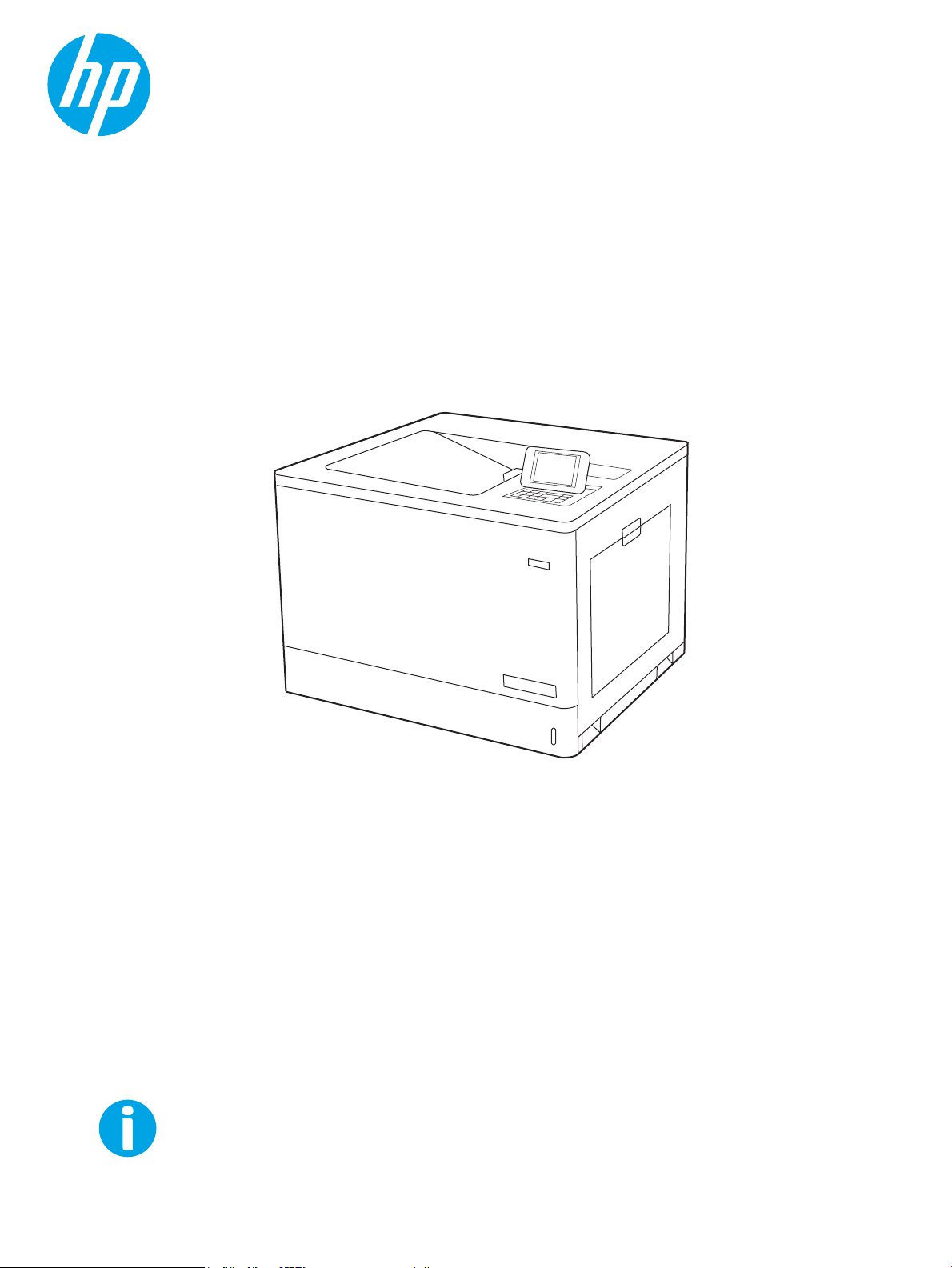
www.hp.com/videos/LaserJet
www.hp.com/support/colorljM751
Color LaserJet Enterprise M751
Felhasználói kézikönyv
Page 2
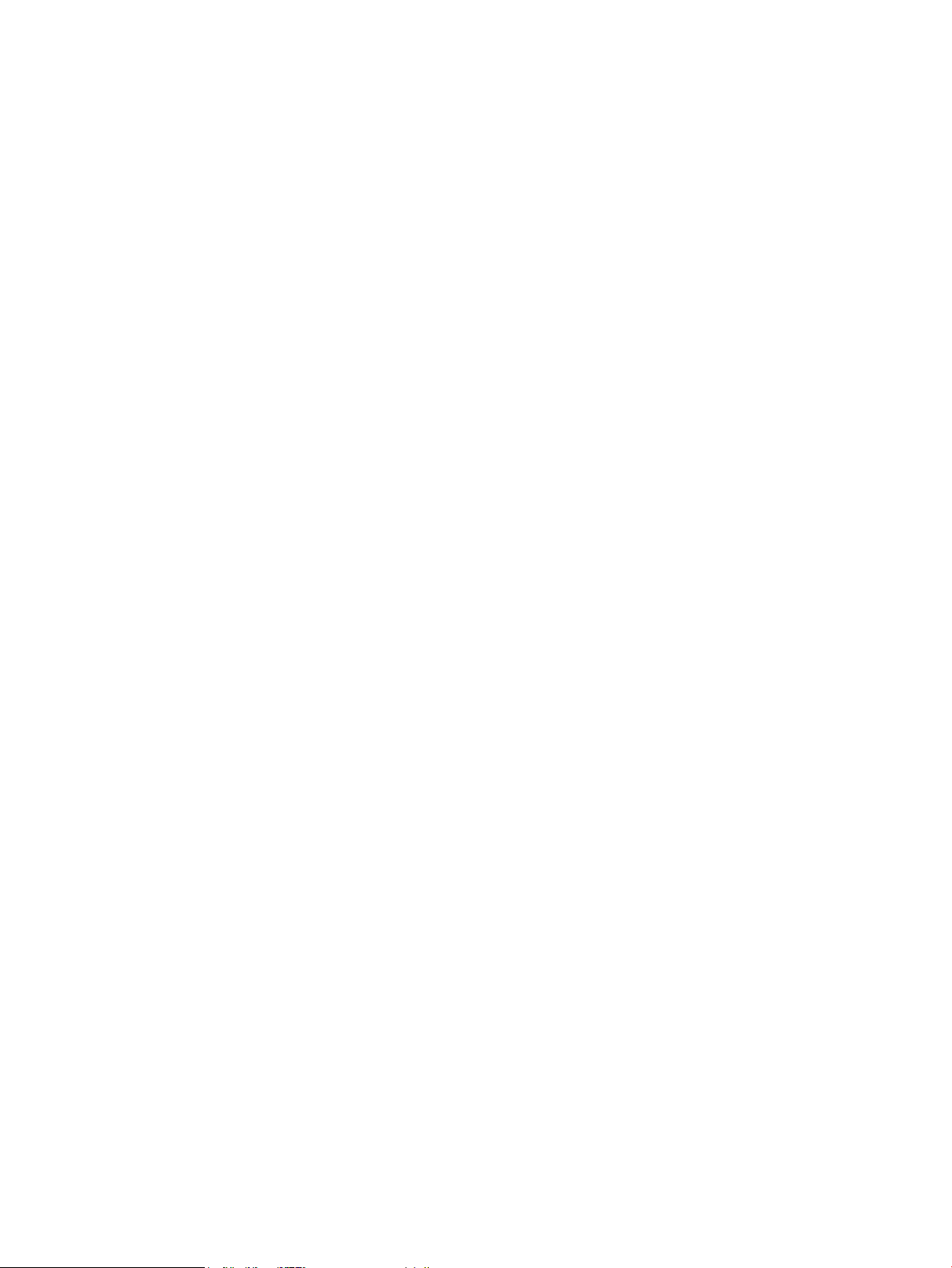
Page 3
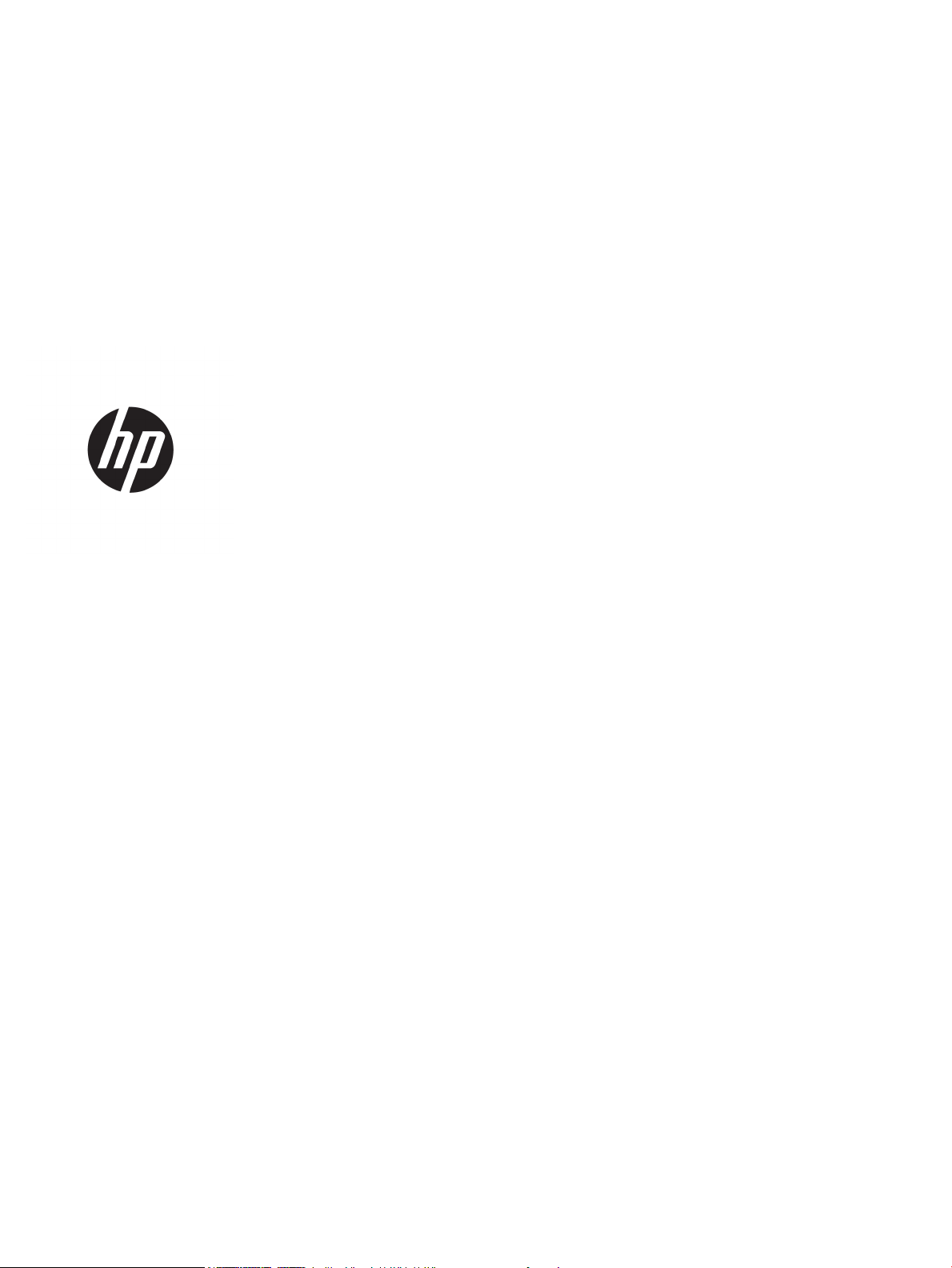
HP Color LaserJet Enterprise M751
Felhasználói útmutató
Page 4
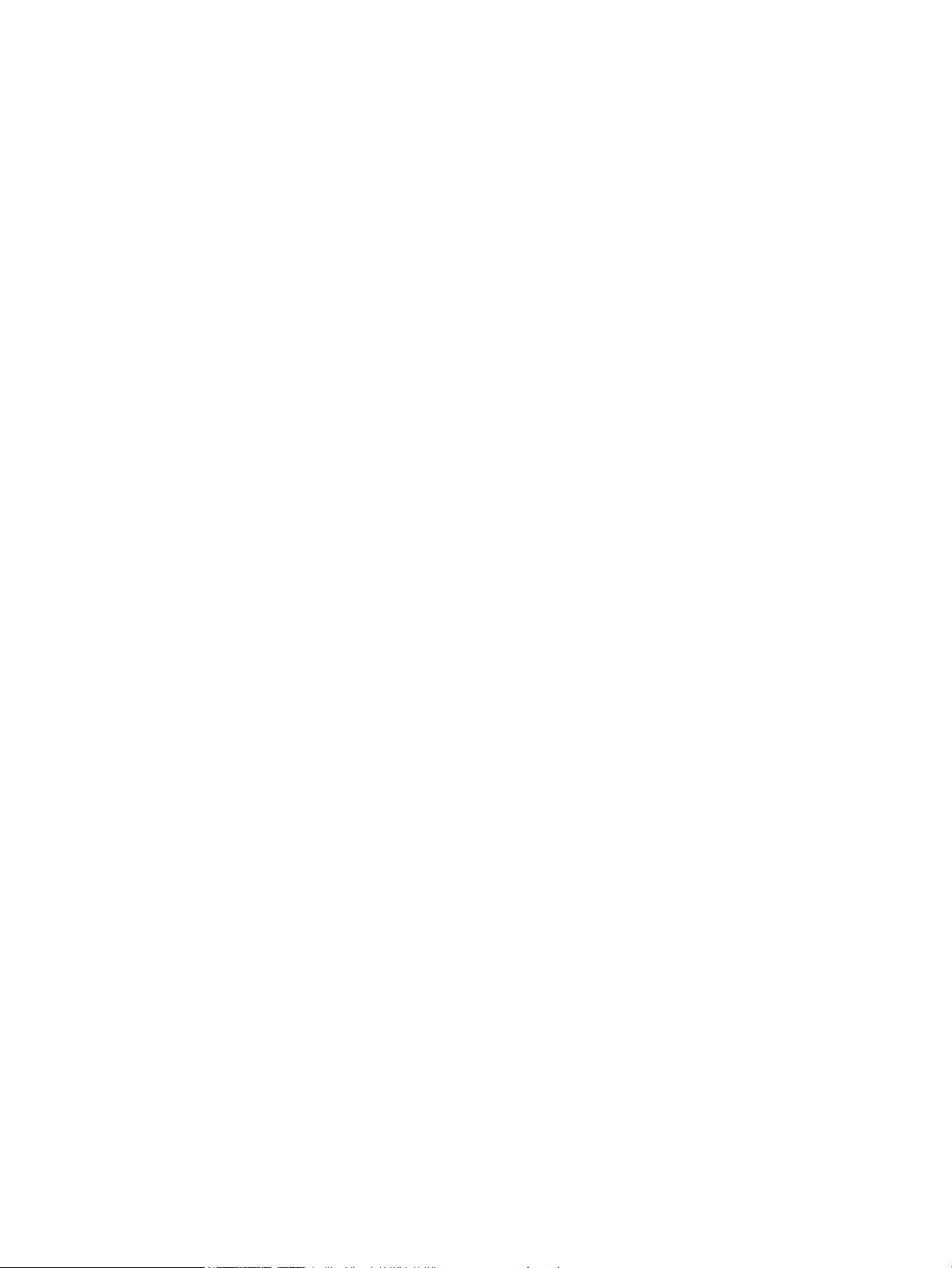
Szerzői jog és licenc
© Copyright 2019 HP Development Company,
L.P.
Előzetes írásbeli engedély nélküli reprodukálása,
adaptálása vagy fordítása tilos, kivéve ahol ezt a
szerzői jogi rendelkezések megengedik.
A jelen kézikönyvben megadott információk
előzetes bejelentés nélkül megváltozhatnak.
A HP termékekre és szolgáltatásokra vonatkozó
kizárólagos garanciák az adott termékhez és
szolgáltatáshoz mellékelt
garancianyilatkozatokban találhatók. Az ebben
az útmutatóban foglaltak nem tekinthetők
további garanciavállalásnak. A HP nem vállal
felelősséget a jelen útmutatóban előforduló
műszaki vagy szerkesztési hibákért, illetve
kihagyásokért.
Edition 1, 4/2019
Megjegyzések a termékmegjelölésre
vonatkozóan
Az Adobe®, az Adobe Photoshop®, az Acrobat® és
a PostScript® az Adobe Systems Incorporated
védjegye.
Az Apple és az Apple embléma az Apple, Inc.
Egyesült Államokban és más országokban/
térségekben bejegyzett védjegye.
A macOS az Apple Inc. Egyesült Államokban és
más országokban bejegyzett védjegye.
Az AirPrint az Apple Inc. Egyesült Államokban és
más országokban/térségekben bejegyzett
védjegye.
A Google™ a Google Inc. védjegye.
A Microsoft®, a Windows®, a Windows® XP és a
Windows Vista® a Microsoft Corporation
Egyesült Államokban bejegyzett védjegye.
A UNIX® az Open Group bejegyzett védjegye.
Page 5
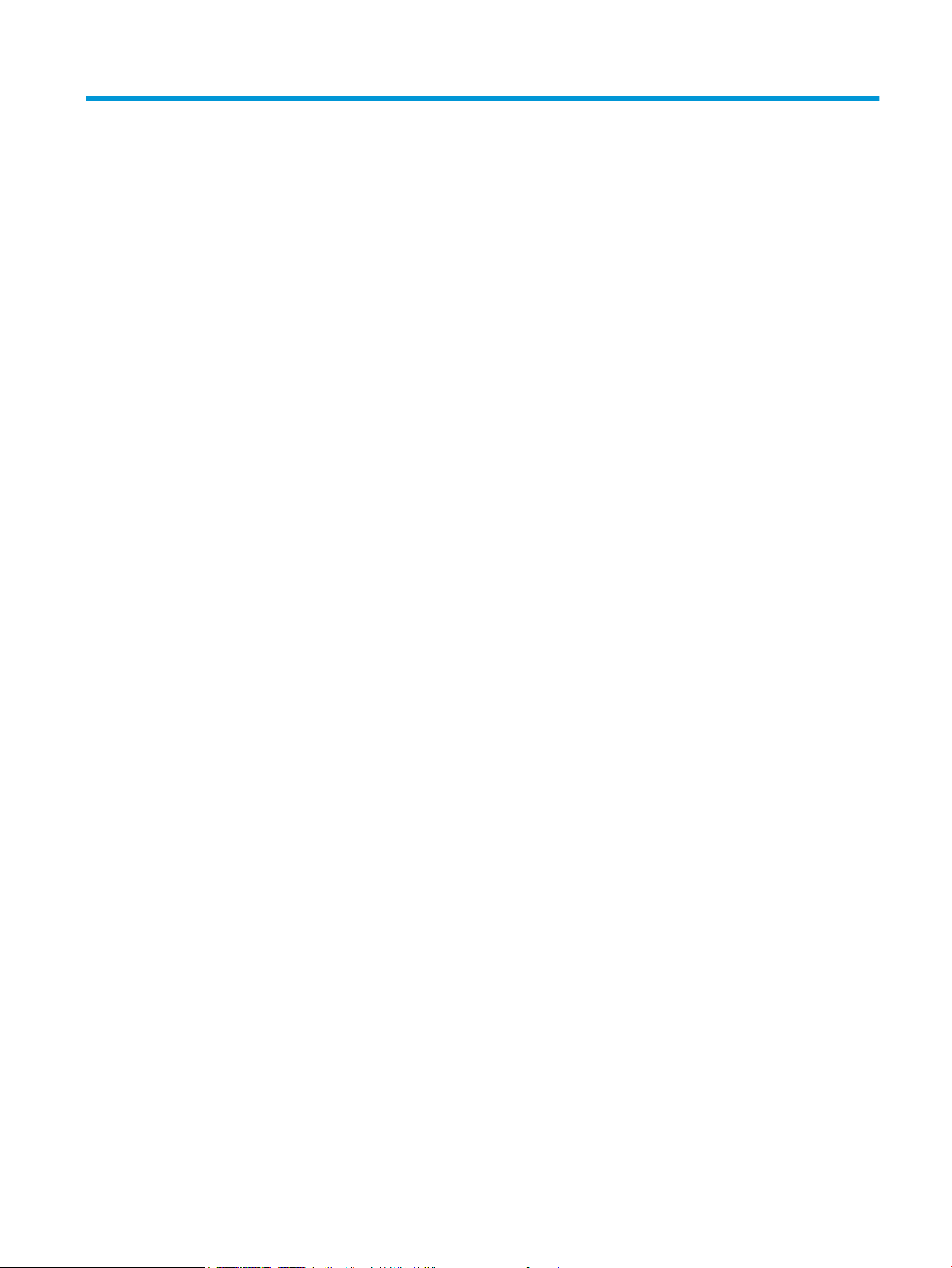
Tartalomjegyzék
1 A nyomtató áttekintése ........................................................................................................................................................................... 1
Figyelmeztető ikonok .............................................................................................................................................................. 2
Fennáll az áramütés veszélye ................................................................................................................................................ 3
Nyomtatónézetek ..................................................................................................................................................................... 4
A nyomtató elölnézete ........................................................................................................................................ 4
A nyomtató hátulnézete ..................................................................................................................................... 5
Illesztőportok ........................................................................................................................................................ 6
Kezelőpanel képe ................................................................................................................................................. 6
A nyomtató műszaki adatai .................................................................................................................................................... 8
Műszaki adatok .................................................................................................................................................... 9
Támogatott operációs rendszerek ................................................................................................................. 10
Mobilnyomtatási megoldások ......................................................................................................................... 12
A nyomtató méretei .......................................................................................................................................... 13
Teljesítményfelvétel, elektromos jellemzők és zajkibocsátás ................................................................... 15
Az üzemelési környezeti tartomány .............................................................................................................. 15
Nyomtatóhardver-beállítás és szoftvertelepítés .............................................................................................................. 16
2 Papírtálcák ............................................................................................................................................................................................... 17
Bevezetés ................................................................................................................................................................................ 18
Az 1. tálca (többfunkciós tálca) feltöltése .......................................................................................................................... 19
Bevezetés ........................................................................................................................................................... 19
1. tálca papírtájolása ......................................................................................................................................... 20
A Váltakozó fejléces mód használata ............................................................................................................. 24
Váltakozó fejléces mód engedélyezése a nyomtató kezelőpaneljének menüiben ........... 24
Papír betöltése az 2. tálcába ................................................................................................................................................ 25
Bevezetés ........................................................................................................................................................... 25
2. tálca papírtájolása ......................................................................................................................................... 27
A Váltakozó fejléces mód használata ............................................................................................................. 30
Váltakozó fejléces mód engedélyezése a nyomtató kezelőpaneljének menüiben ........... 30
Papír betöltése az 550 lapos papírtálcába ........................................................................................................................ 31
Bevezetés ........................................................................................................................................................... 31
550 lapos papírtálca papírtájolása ................................................................................................................. 33
HUWW iii
Page 6
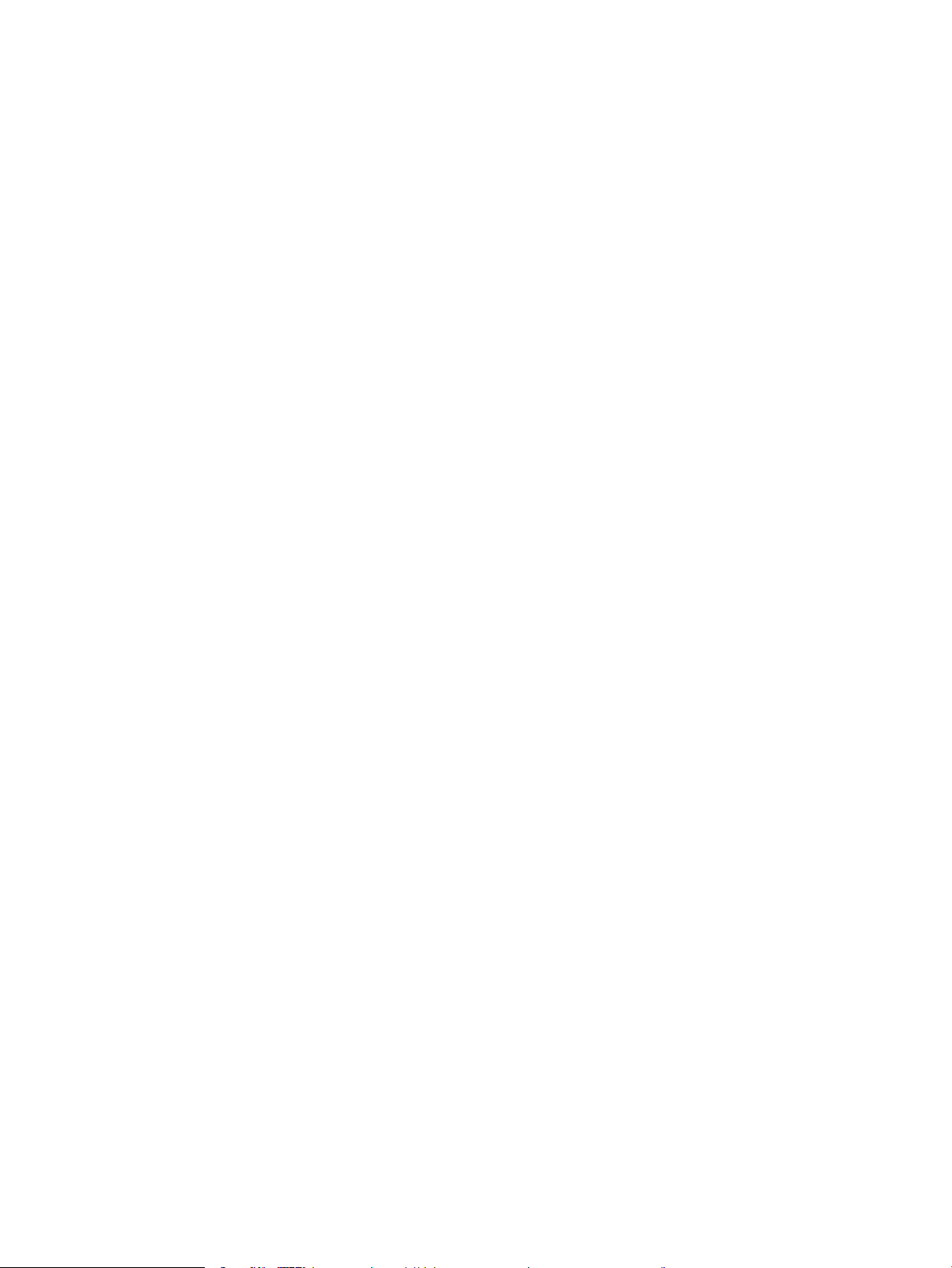
A Váltakozó fejléces mód használata ............................................................................................................. 36
Váltakozó fejléces mód engedélyezése a nyomtató kezelőpaneljének menüiben ........... 36
Papír betöltése a 2 db 550 lapos papírtálcába .................................................................................................................. 37
Bevezetés ........................................................................................................................................................... 37
A 2 db 550 lapos papírtálca papírtájolása ..................................................................................................... 39
A Váltakozó fejléces mód használata ............................................................................................................. 42
Váltakozó fejléces mód engedélyezése a nyomtató kezelőpaneljének menüiben ........... 42
Papír betöltése a 2700 lapos, nagy kapacitású adagolótálcákba ................................................................................. 43
Bevezetés ........................................................................................................................................................... 43
2700 lapos HCI papírtálca papírtájolása ........................................................................................................ 45
A Váltakozó fejléces mód használata ............................................................................................................. 46
Váltakozó fejléces mód engedélyezése a nyomtató kezelőpaneljének menüiben ........... 47
Borítékok betöltése és nyomtatása .................................................................................................................................... 48
Bevezetés ........................................................................................................................................................... 48
Borítékok nyomtatása ...................................................................................................................................... 48
A boríték tájolása ............................................................................................................................................... 48
Címkék betöltése és nyomtatása ........................................................................................................................................ 50
Bevezetés ........................................................................................................................................................... 50
Kézi adagolású címkék ..................................................................................................................................... 50
Címketájolás ....................................................................................................................................................... 51
3 Kellékek, tartozékok és alkatrészek .................................................................................................................................................... 53
Kellékek, tartozékok és alkatrészek rendelése ................................................................................................................. 54
Megrendelés ....................................................................................................................................................... 54
Kellékek és tartozékok ...................................................................................................................................... 54
Karbantartási/hosszú élettartamú fogyóeszközök .................................................................................... 55
Vásárló által cserélhető alkatrészek .............................................................................................................. 56
A HP tonerkazetta-védelmet szolgáló kellékbeállításainak kongurálása .................................................................. 57
Bevezetés ........................................................................................................................................................... 57
A Festékkazetta-stratégia funkció engedélyezése vagy letiltása ............................................................. 57
A Festékkazetta-stratégia funkció engedélyezése a nyomtató kezelőpaneljének
használatával ................................................................................................................................ 57
A Festékkazetta-stratégia funkció letiltása a nyomtató kezelőpaneljének
használatával ................................................................................................................................ 58
A Festékkazetta-stratégia funkció engedélyezése a HP beágyazott webkiszolgáló
(EWS) segítségével ....................................................................................................................... 58
A Festékkazetta-stratégia funkció letiltása a HP beágyazott webkiszolgáló (EWS)
segítségével ................................................................................................................................... 58
Festékkazetta-stratégiával kapcsolatos, kezelőpanelen megjelenő hibaüzenetek
hibaelhárítása ................................................................................................................................ 59
A Festékkazetta-védelem funkció engedélyezése vagy letiltása .............................................................. 59
iv HUWW
Page 7
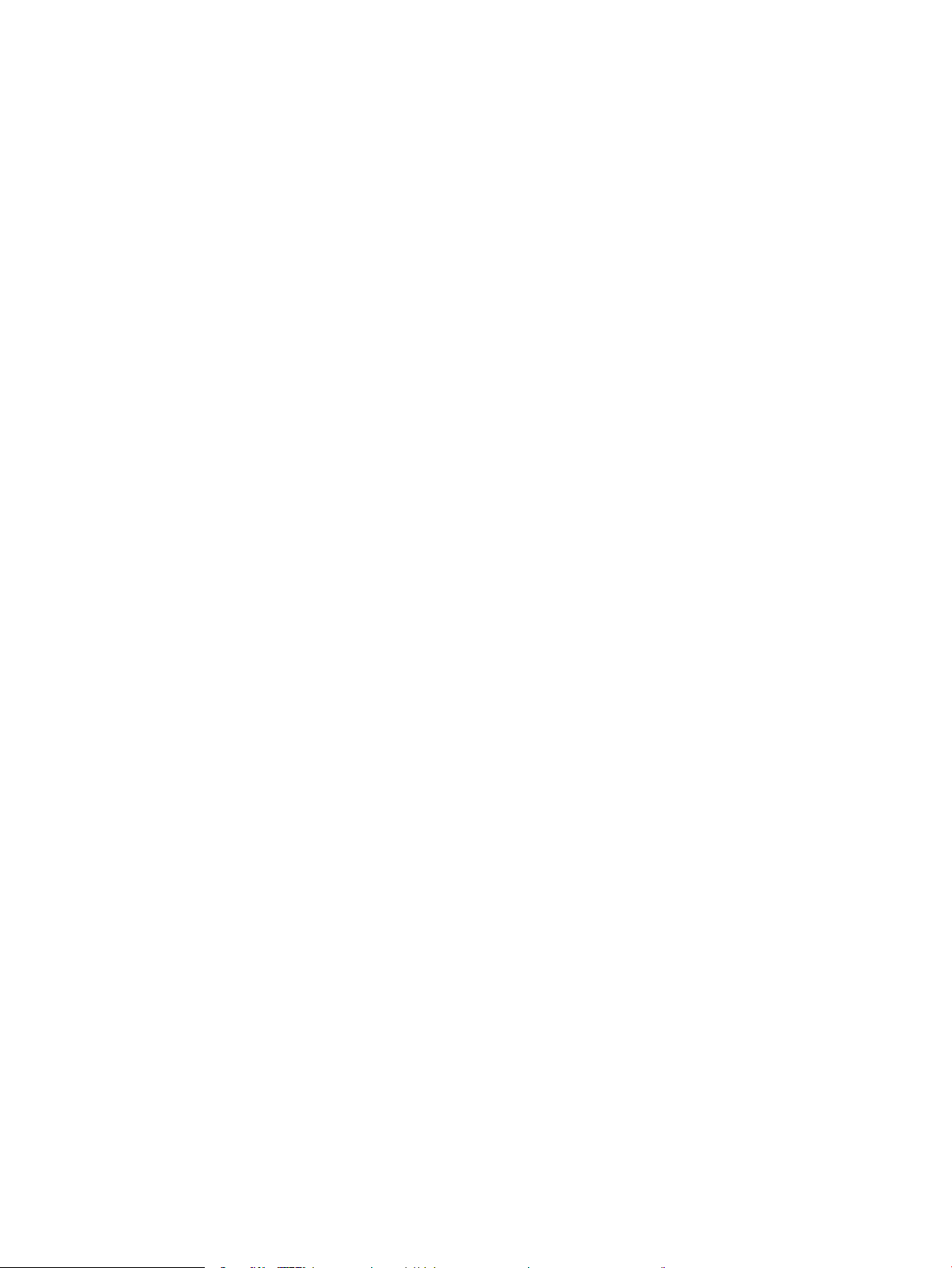
A Festékkazetta-védelem funkció engedélyezése a nyomtató kezelőpaneljének
segítségével ................................................................................................................................... 59
A Festékkazetta-védelem funkció letiltása a nyomtató kezelőpaneljének
segítségével ................................................................................................................................... 60
A Festékkazetta-védelem funkció engedélyezése a HP beágyazott webkiszolgáló
(EWS) segítségével ....................................................................................................................... 60
A Festékkazetta-védelem funkció letiltása a HP beágyazott webkiszolgáló (EWS)
segítségével ................................................................................................................................... 60
Festékkazetta-védelemmel kapcsolatos, kezelőpanelen megjelenő hibaüzenetek
hibaelhárítása ................................................................................................................................ 61
A festékkazetták cseréje ....................................................................................................................................................... 62
Tonerkazetta-információ ................................................................................................................................. 62
A kazetták eltávolítása és cseréje ................................................................................................................... 63
A képalkotó dobok cseréje .................................................................................................................................................... 66
A képalkotó dobbal kapcsolatos információk ............................................................................................... 66
A képalkotó dobok eltávolítása és visszahelyezése .................................................................................... 67
A festékgyűjtő-egység cseréje ............................................................................................................................................. 69
Festékgyűjtő-egységre vonatkozó információ ............................................................................................. 69
A festékgyűjtő egység eltávolítása és cseréje .............................................................................................. 69
4 Nyomtatás ............................................................................................................................................................................................... 73
Nyomtatási feladatok (Windows) ........................................................................................................................................ 74
Nyomtatás (Windows) ...................................................................................................................................... 74
Automatikus nyomtatás mindkét oldalra (Windows) .................................................................................. 75
Nyomtatás mindkét oldalra kézi átfordítással (Windows) .......................................................................... 75
Több oldal nyomtatása egy lapra (Windows) ............................................................................................... 77
A papírtípus kiválasztása (Windows) .............................................................................................................. 77
További nyomtatási feladatok ......................................................................................................................... 78
Nyomtatási feladatok (macOS) ............................................................................................................................................ 79
A nyomtatás módja (macOS) ........................................................................................................................... 79
Automatikus nyomtatás mindkét oldalra (macOS) ...................................................................................... 79
Manuális nyomtatás mindkét oldalra (macOS) ............................................................................................. 79
Több oldal nyomtatása egy lapra (macOS) ................................................................................................... 80
Papírtípus kiválasztása (macOS) ..................................................................................................................... 80
További nyomtatási feladatok ......................................................................................................................... 80
Nyomtatási feladatok tárolása a nyomtatón későbbi nyomtatáshoz vagy magánjellegű nyomtatáshoz ............. 82
Bevezetés ........................................................................................................................................................... 82
Tárolt feladat létrehozása (Windows) ............................................................................................................ 82
Tárolt feladat létrehozása (macOS) ................................................................................................................ 83
Tárolt feladat nyomtatása ............................................................................................................................... 84
Tárolt feladat törlése ........................................................................................................................................ 84
HUWW v
Page 8
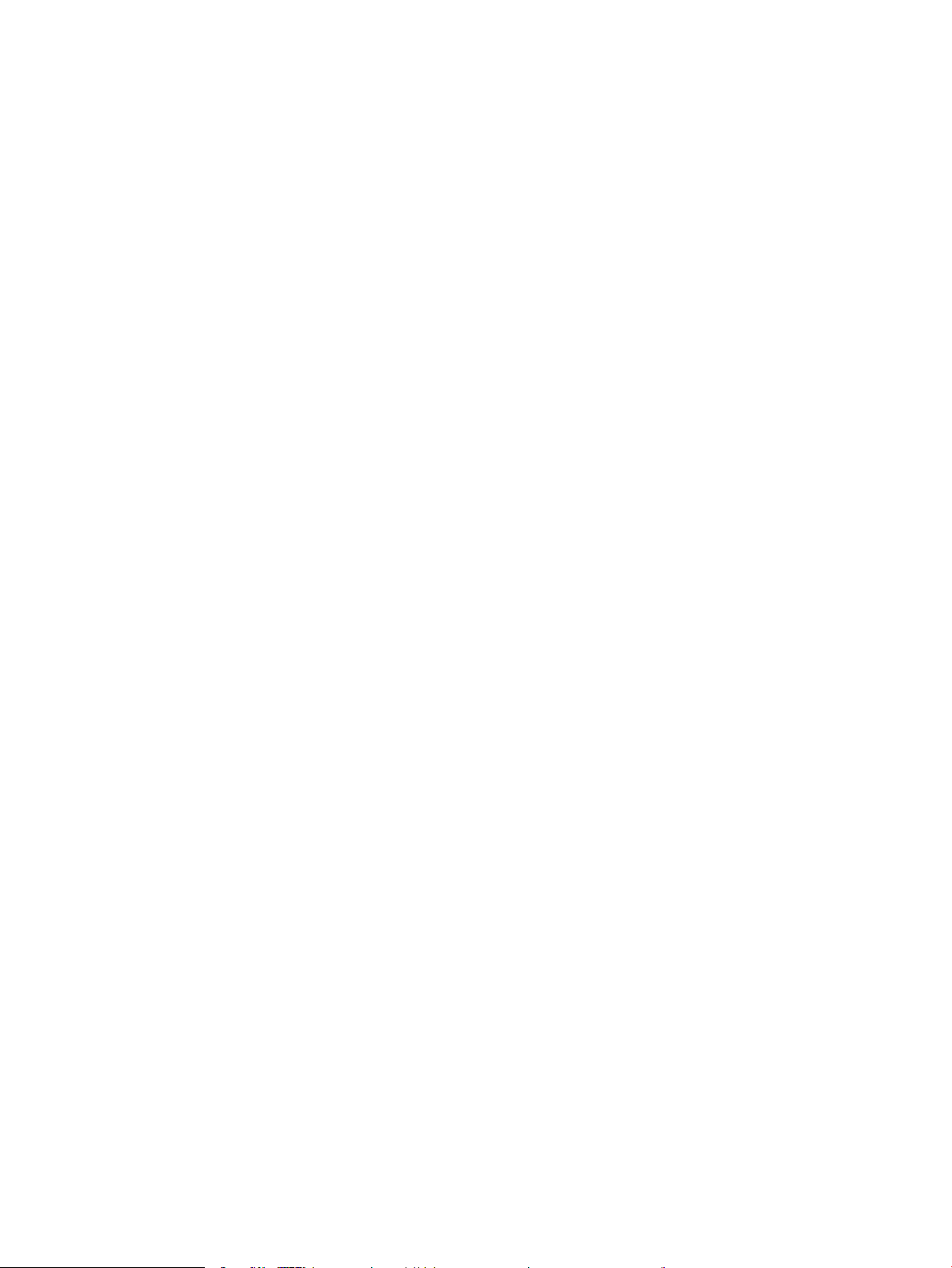
A nyomtatóban tárolt feladat törlése ........................................................................................ 84
A feladattárolási korlát módosítása .......................................................................................... 84
Adatküldés a nyomtatóra feladatelszámolás céljából ................................................................................ 85
Mobil nyomtatás ..................................................................................................................................................................... 86
Bevezetés ........................................................................................................................................................... 86
Wi-Fi, Wi-Fi Direct Print, NFC és BLE nyomtatás ........................................................................................... 86
HP ePrint e-mailen keresztül ........................................................................................................................... 87
AirPrint ................................................................................................................................................................. 88
Android beágyazott nyomtatás ...................................................................................................................... 88
Nyomtatás USB ash meghajtóról ...................................................................................................................................... 89
Bevezetés ........................................................................................................................................................... 89
USB-port engedélyezése nyomtatásra ......................................................................................................... 89
USB-dokumentumok nyomtatása ................................................................................................................. 90
Nyomtatás nagy sebességű átvitelre alkalmas USB 2.0 porttal (vezetékes) .............................................................. 91
A nagy sebességű USB-port engedélyezése nyomtatáshoz ..................................................................... 91
5 A nyomtató kezelése ............................................................................................................................................................................. 93
Haladó szintű kongurálás a HP beágyazott webszerver (EWS) segítségével ............................................................ 94
Bevezetés ........................................................................................................................................................... 94
A HP beépített webszerver (EWS) elérése ..................................................................................................... 94
A HP beépített webszerver funkciói ............................................................................................................... 95
Információ lap ................................................................................................................................ 95
Általános lap .................................................................................................................................. 96
Nyomtatás lap ............................................................................................................................... 97
Kellékanyagok lap ......................................................................................................................... 97
Hibaelhárítás lap ........................................................................................................................... 97
Biztonság lap ................................................................................................................................. 98
HP webszolgáltatások lap ........................................................................................................... 98
Hálózatkezelés lap ........................................................................................................................ 98
Egyéb hivatkozások lista ........................................................................................................... 100
IP hálózati beállítások kongurálása ............................................................................................................................... 101
Nyomtatómegosztásra vonatkozó nyilatkozat .......................................................................................... 101
Hálózati beállítások megtekintése és módosítása ................................................................................... 101
A nyomtató átnevezése a hálózaton ........................................................................................................... 101
IPv4 TCP/IP-paraméterek kézi beállítása a kezelőpanelen ...................................................................... 102
IPv6 TCP/IP-paraméterek kézi beállítása a kezelőpanelen ...................................................................... 102
Kapcsolati sebesség és duplex beállítások ................................................................................................. 103
A nyomtató biztonsági funkciói ......................................................................................................................................... 104
Bevezetés ......................................................................................................................................................... 104
Biztonsági nyilatkozatok ................................................................................................................................ 104
Rendszerjelszó hozzárendelése vagy módosítása a HP beágyazott webkiszolgáló segítségével ... 104
vi HUWW
Page 9
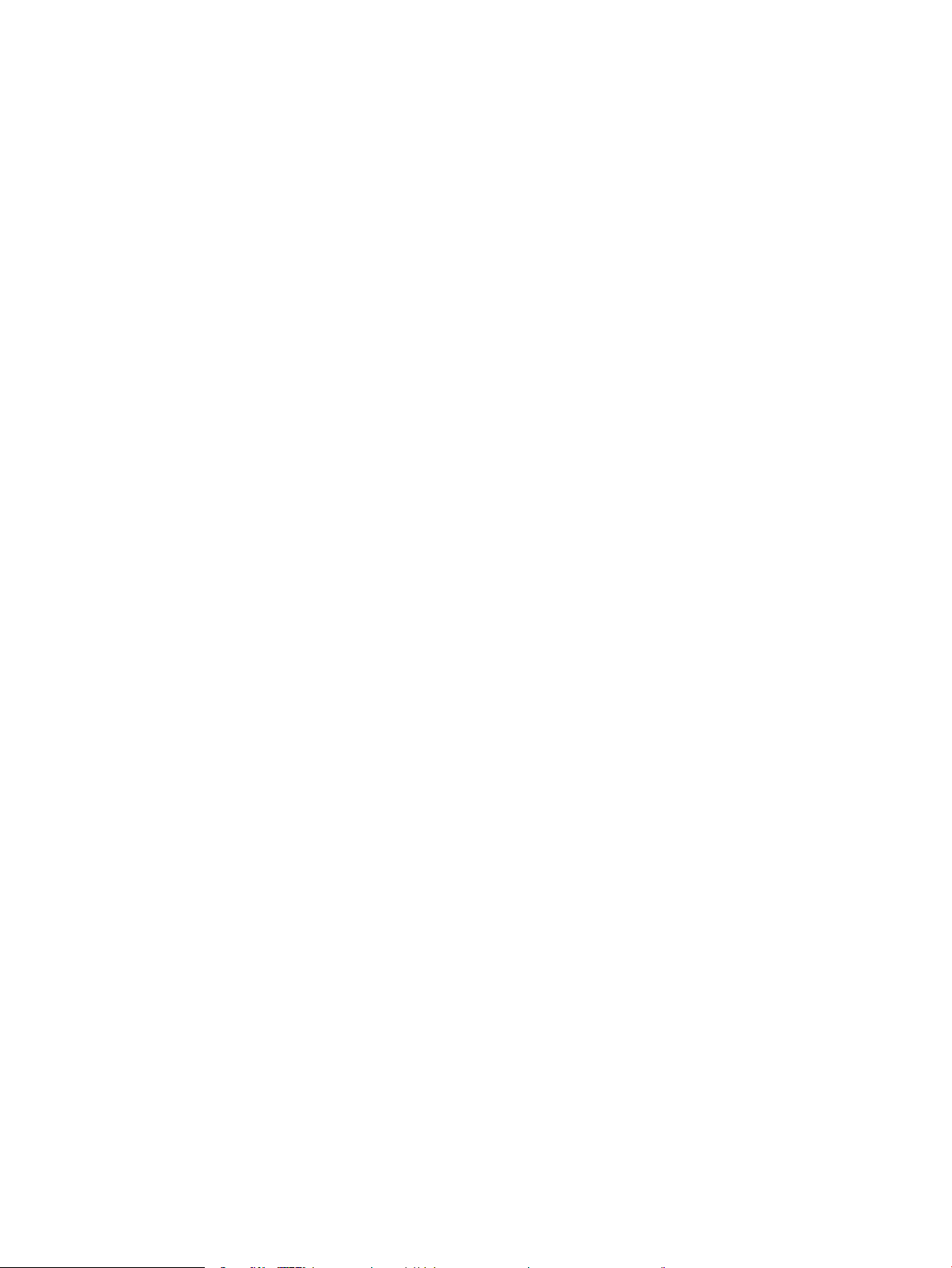
IP Security (IP-biztonság) .............................................................................................................................. 105
Titkosítás támogatása: HP nagy teljesítményű biztonságos merevlemezek ....................................... 105
A formázó zárolása ......................................................................................................................................... 105
Energiamegtakarítási beállítások ..................................................................................................................................... 106
Bevezetés ......................................................................................................................................................... 106
Készenléti állapot beállítása ......................................................................................................................... 106
Az alvásidőzítő beállítása és a nyomtató kongurálása 1 watt vagy annál kevesebb energia
felhasználására ............................................................................................................................................... 106
Az alvásütemezés beállítása ......................................................................................................................... 107
HP Web Jetadmin ................................................................................................................................................................. 108
Szoftver- és rmware-frissítések ..................................................................................................................................... 109
6 Hibaelhárítás ......................................................................................................................................................................................... 111
Ügyfélszolgálat .................................................................................................................................................................... 112
A kezelőpanel súgója .......................................................................................................................................................... 113
Gyári beállítások visszaállítása .......................................................................................................................................... 114
Bevezetés ......................................................................................................................................................... 114
Első módszer: Gyári alapbeállítások visszaállítása a nyomtató kezelőpaneljéről ............................... 114
Második módszer: Gyári alapbeállítások visszaállítása a HP beágyazott webkiszolgálóról (csak
a hálózathoz csatlakoztatott nyomtatók esetében) ................................................................................. 114
A nyomtató kezelőpaneljén megjelenik a „Kazetta festékszintje alacsony” vagy a „Kazetta festékszintje
nagyon alacsony” üzenet ................................................................................................................................................... 115
A „Nagyon alacsony” beállítások módosítása ............................................................................................ 115
Order supplies (Kellékanyagok rendelése) ............................................................................. 115
A nyomtató nem húz be papírt a papírtálcáról, vagy hibásan tölti be a papírt ......................................................... 116
Bevezetés ......................................................................................................................................................... 116
A nyomtató nem húz be papírt ..................................................................................................................... 116
A nyomtató egyszerre több lapot húz be ................................................................................................... 118
Papírelakadások elhárítása ................................................................................................................................................ 122
Bevezetés ......................................................................................................................................................... 122
Papírelakadások lehetséges helye ............................................................................................................... 122
Automatikus navigáció a papírelakadások megszüntetéséhez .............................................................. 123
Gyakori, visszatérő papírelakadásokat tapasztal? .................................................................................... 123
Papírelakadások megszüntetése az 1. tálcában (13.A1) ......................................................................... 123
Papírelakadások megszüntetése a 2. tálcában (13.A2) ........................................................................... 127
Elakadások megszüntetése a beégetőműben (13.B9, 13.B2 13.FF.) .................................................... 132
Papírelakadások megszüntetése a kimeneti tálcában (13.E1) ............................................................... 136
Elakadások megszüntetése a duplex területen (13.D3) .......................................................................... 137
Papírelakadások megszüntetése az 550 lapos tálcáknál (13.A3, 13.A4) ............................................. 140
Papírelakadások megszüntetése a 2 db 550 lapos papírtálcánál (13.A4, 13.A5) ............................... 146
HUWW vii
Page 10
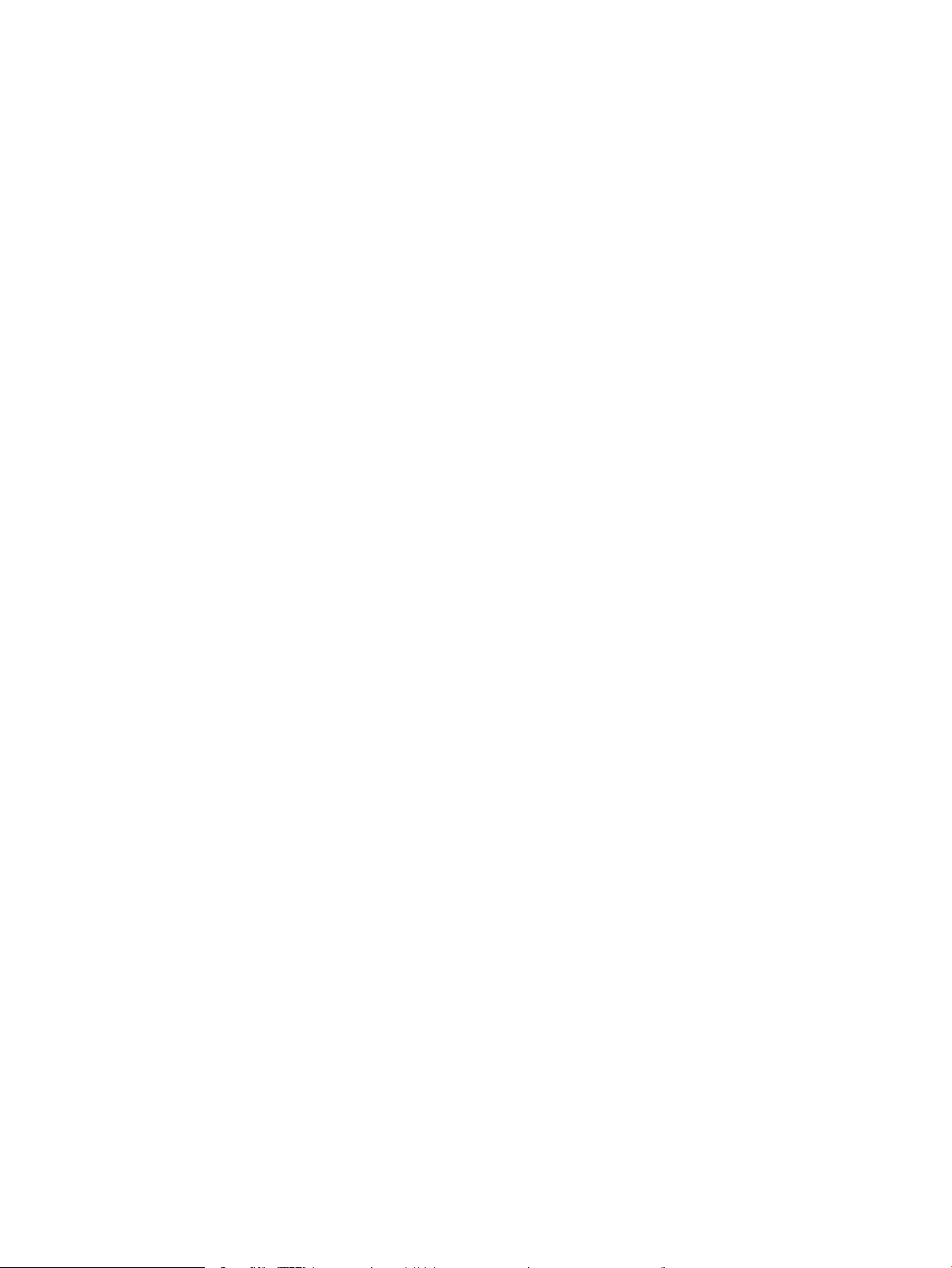
Papírelakadások megszüntetése a 2700 lapos, nagy kapacitású papíradagolóknál (13.A3,
13.A4, 13.A5, 13.A7) ...................................................................................................................................... 152
A nyomtatási minőséggel kapcsolatos problémák megoldása ................................................................................... 159
Bevezetés ......................................................................................................................................................... 159
A nyomtatási minőséggel kapcsolatos hibák elhárítása .......................................................................... 159
A nyomtató rmware-ének frissítése ..................................................................................... 159
Másik szoftverprogramból történő nyomtatás ..................................................................... 159
A papírtípus ellenőrzése a nyomtatási feladathoz ............................................................... 160
A nyomtató papírtípus-beállításának ellenőrzése ........................................... 160
A papírtípus-beállítás ellenőrzése (Windows) ................................................... 160
A papírtípus-beállítás ellenőrzése (macOS) ...................................................... 160
A tonerkazetta állapotának ellenőrzése ................................................................................. 160
Tisztítóoldal nyomtatása .......................................................................................................... 161
A tonerkazetta vagy kazetták vizuális vizsgálata ................................................................. 161
Ellenőrizze a papírt és a nyomtatási környezetet ................................................................. 162
Első lépés: A HP specikációinak megfelelő papír használata ....................... 162
2. lépés: A nyomtatási környezet ellenőrzése .................................................. 162
3. lépés: Az egyes tálcák beállítása .................................................................... 163
Másik nyomtató-illesztőprogram kipróbálása ...................................................................... 163
Színminőséggel kapcsolatos hibaelhárítás ................................................................................................ 164
A nyomtató kalibrálása a színek beállításához ..................................................................... 164
Képhibák hibaelhárítása ................................................................................................................................. 164
Vezetékes hálózati problémák megoldása ..................................................................................................................... 174
Bevezetés ......................................................................................................................................................... 174
Rossz minőségű zikai csatlakozás ............................................................................................................. 174
A számítógép nem a nyomtatónak megfelelő IP-címet használja ......................................................... 175
A számítógép nem tud kommunikálni a nyomtatóval .............................................................................. 175
A nyomtató nem megfelelő kapcsolódási és kétoldalas nyomtatási beállításokat használ a
hálózathoz ....................................................................................................................................................... 175
Lehet, hogy az új szoftverek kompatibilitási problémákat okoznak ...................................................... 175
Lehet, hogy a számítógép vagy a munkaállomás nem megfelelően van beállítva ............................. 176
A nyomtató le van tiltva, vagy a hálózat egyéb beállításai nem megfelelőek ...................................... 176
Tárgymutató ............................................................................................................................................................................................. 177
viii HUWW
Page 11
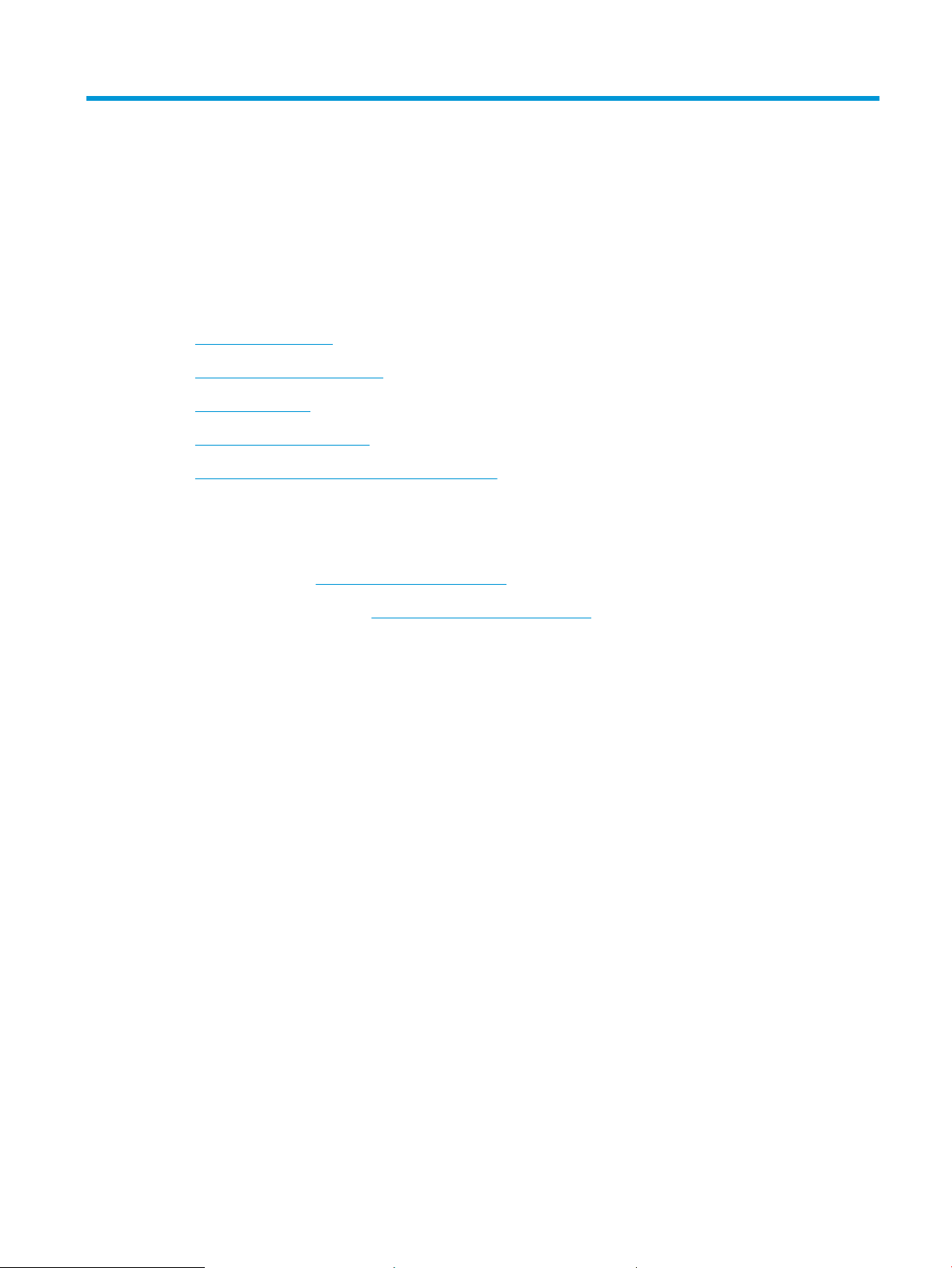
1 A nyomtató áttekintése
●
Figyelmeztető ikonok
●
Fennáll az áramütés veszélye
●
Nyomtatónézetek
●
A nyomtató műszaki adatai
●
Nyomtatóhardver-beállítás és szoftvertelepítés
További információk
Az alábbi információk a megjelenés idején helyesek voltak.
Videós segítségért lásd: www.hp.com/videos/LaserJet.
A legfrissebb információkat lásd: www.hp.com/support/colorljM751.
A HP mindenre kiterjedő nyomtatósúgója az alábbi információkat tartalmazza:
● Telepítés és kongurálás
● Tanulás és használat
● Hibaelhárítás
● Szoftver- és rmware-frissítések letöltése
● Csatlakozás a támogatási fórumokhoz
● Garanciális és szabályzati információk keresése
HUWW 1
Page 12
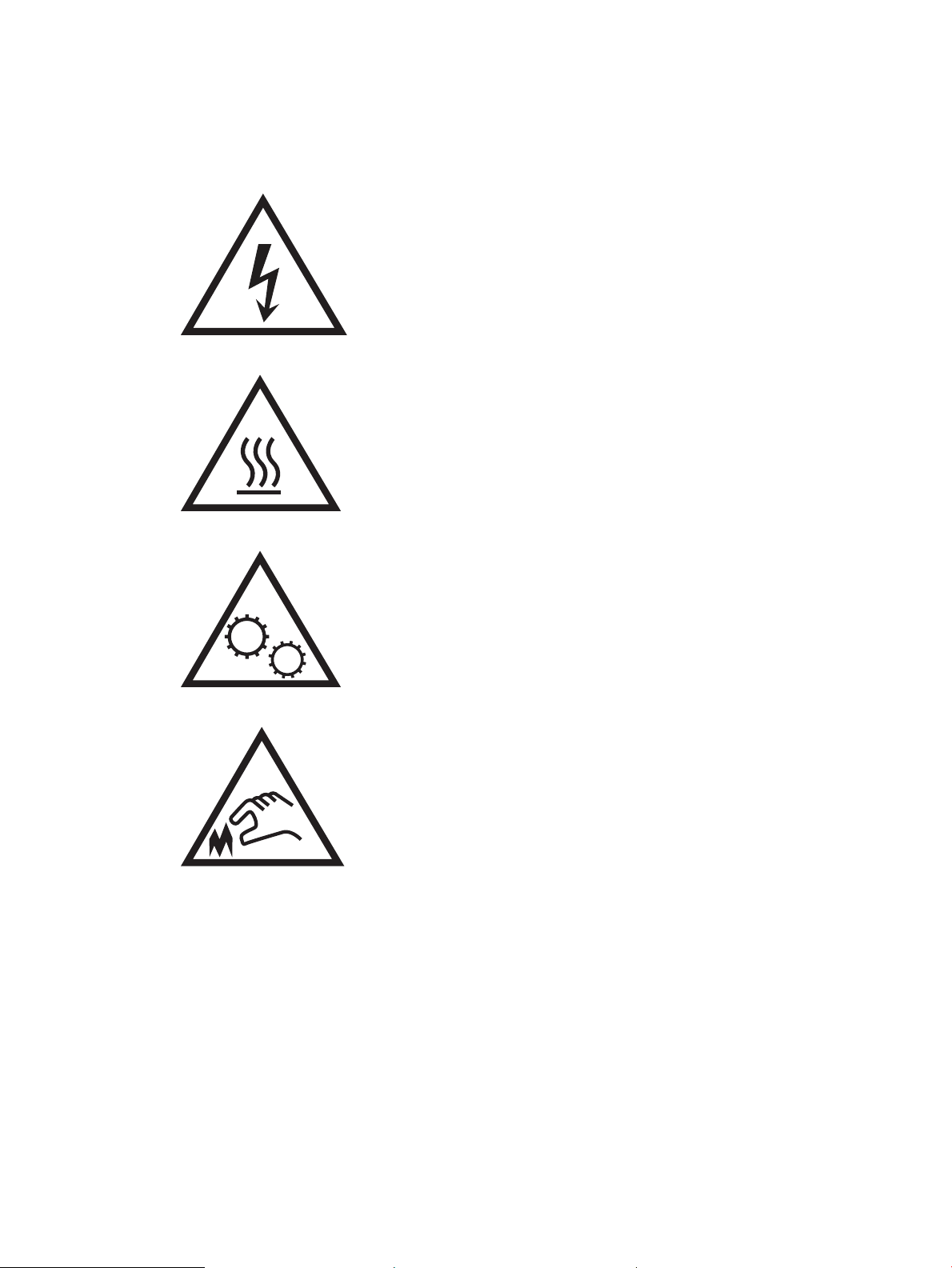
Figyelmeztető ikonok
Figyelmeztető ikonok leírása: A következő gyelmeztető ikonok szerepelhetnek a HP-termékeken. Ezeknek
megfelelően kellő óvatossággal járjon el.
●
Figyelem: Áramütés okozta személyi sérülések
●
Figyelem: Forró felületek
●
Figyelem: Ne érintse meg a mozgó alkatrészeket
●
Figyelem: Szorosan egymás mellett elhelyezkedő éles szélek
2 1. fejezet A nyomtató áttekintése HUWW
Page 13
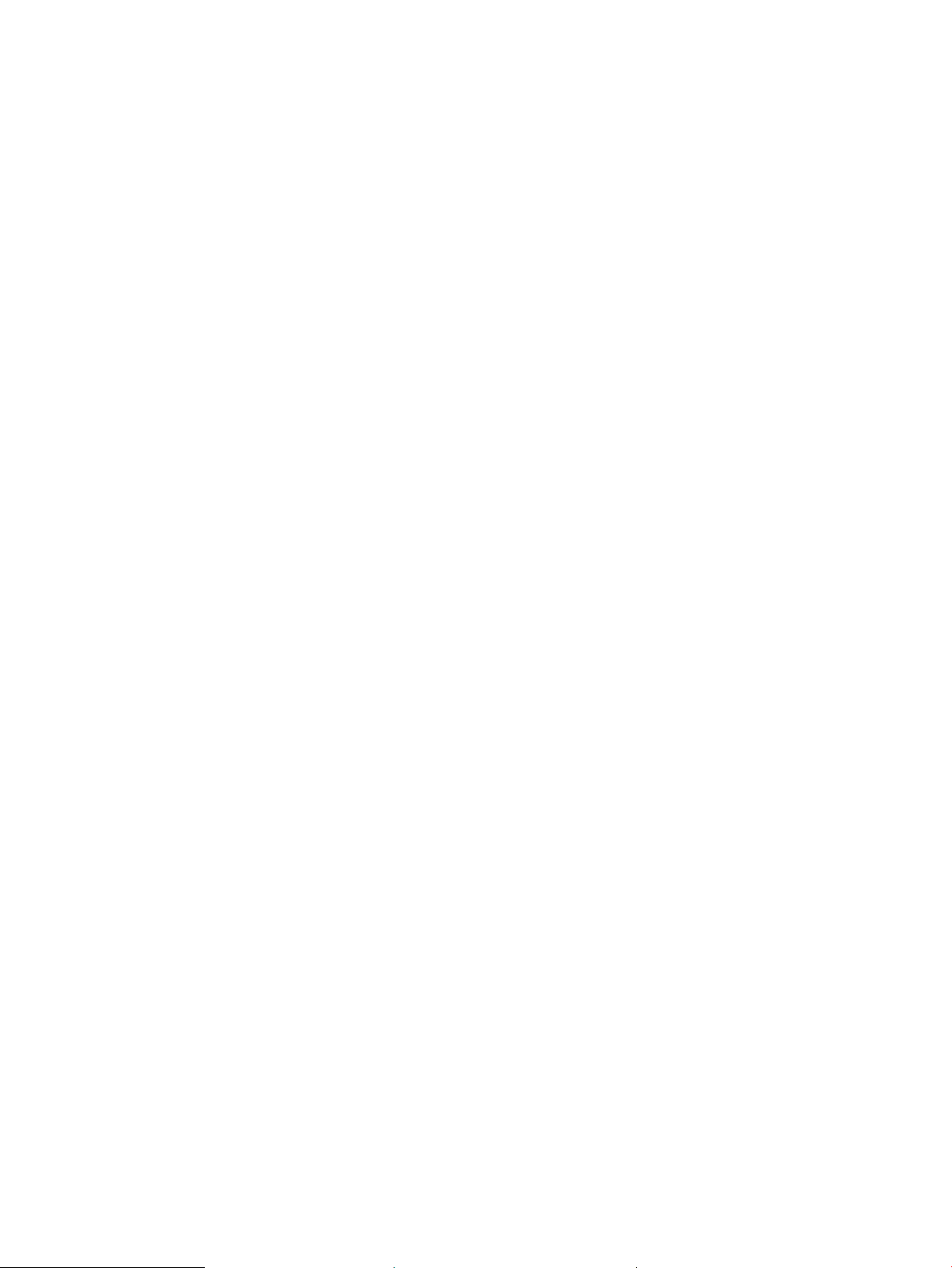
Fennáll az áramütés veszélye
Mindig kövesse az alapvető biztonsági óvintézkedéseket a termék használatakor, hogy csökkentse a
tűzesetekből és áramütésből származó sérülések kockázatát.
● Tanulmányozza a felhasználói kézikönyv utasításait.
● Tartsa be a készüléken található összes gyelmeztetést és utasítást.
● Csak földelt aljzatot használjon a készülék áramforráshoz történő csatlakoztatásakor. Ha nem tudja, hogy
az aljzat földelt-e, forduljon szakemberhez.
● Ne nyúljon a készülék foglalatainak érintkezőihez. A sérült vezetékeket azonnal cserélje ki.
● Tisztítás előtt húzza ki a készüléket az aljzatból.
● Ne használja a készüléket víz közelében, vagy ha vizes vagy izzadt lenne.
● Telepítse a készüléket biztonságosan egy stabil felületre.
● A készüléket olyan védett helyre telepítse, ahol senki sem tud rálépni a vezetékre vagy átesni rajta.
HUWW Fennáll az áramütés veszélye 3
Page 14
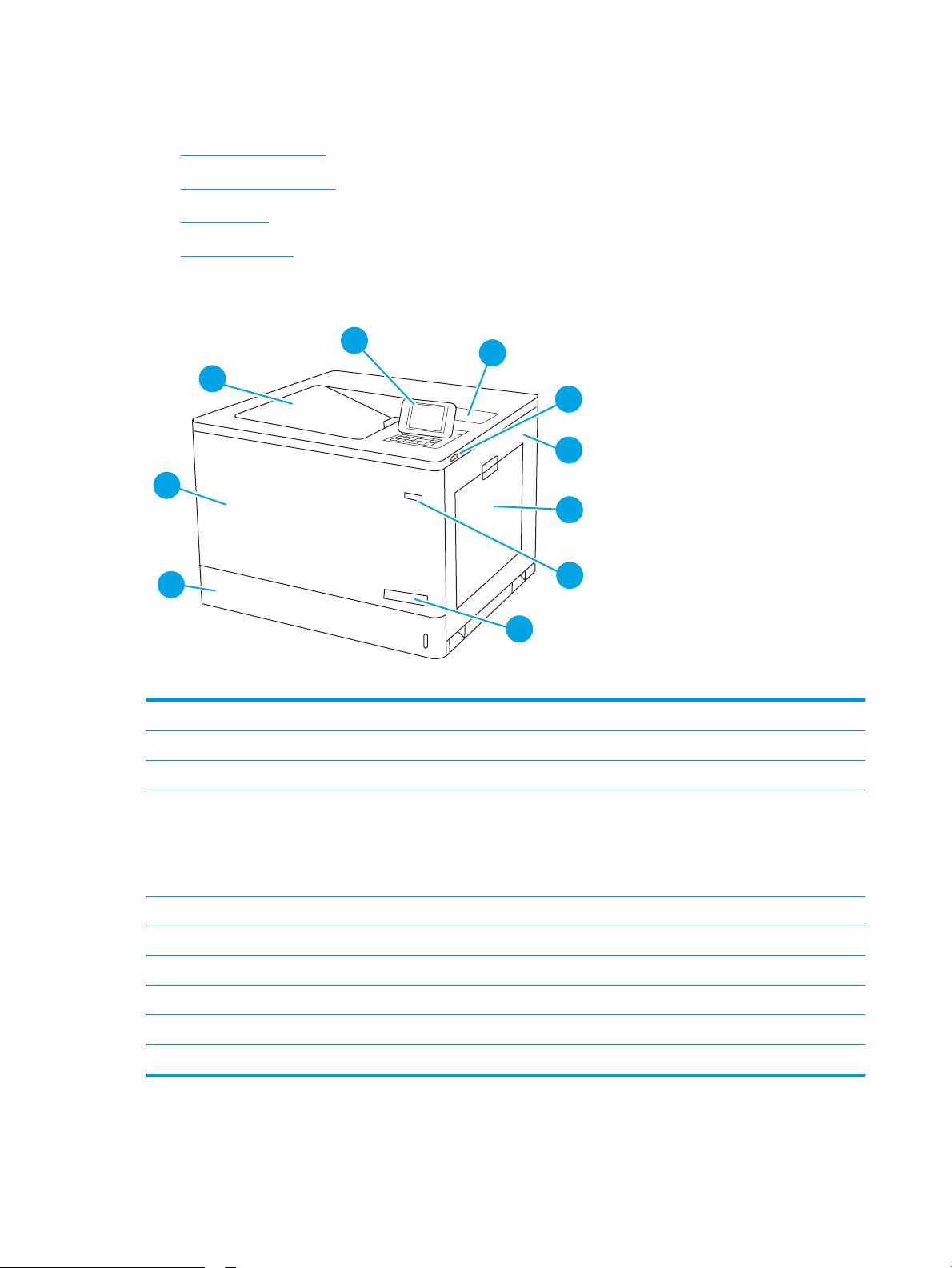
Nyomtatónézetek
1
2
4
5
6
8
7
9
10
3
●
A nyomtató elölnézete
●
A nyomtató hátulnézete
●
Illesztőportok
●
Kezelőpanel képe
A nyomtató elölnézete
1 Kimeneti tálca
2 Színes grakus kijelzővel és billentyűzettel rendelkező kezelőpanel
3 Hardverillesztő rekesz (kiegészítők és más gyártótól származó eszközök csatlakoztatásához)
4 Könnyen hozzáférhető USB-port
Helyezzen be egy USB ash meghajtót, ha számítógép nélkül szeretne nyomtatni, illetve ha a nyomtató rmware-ét szeretné
frissíteni.
MEGJEGYZÉS: A rendszergazdának használat előtt engedélyeznie kell ezt a portot.
5 Jobb oldali ajtó (a beégetőműhöz való hozzáféréshez és a papírelakadások elhárításához)
6 1. tálca
7 Be/ki gomb
8 Típusnév
9 2. tálca
10 Elülső ajtó (a festékkazetták és a képalkotó dobok elérését teszi lehetővé)
4 1. fejezet A nyomtató áttekintése HUWW
Page 15
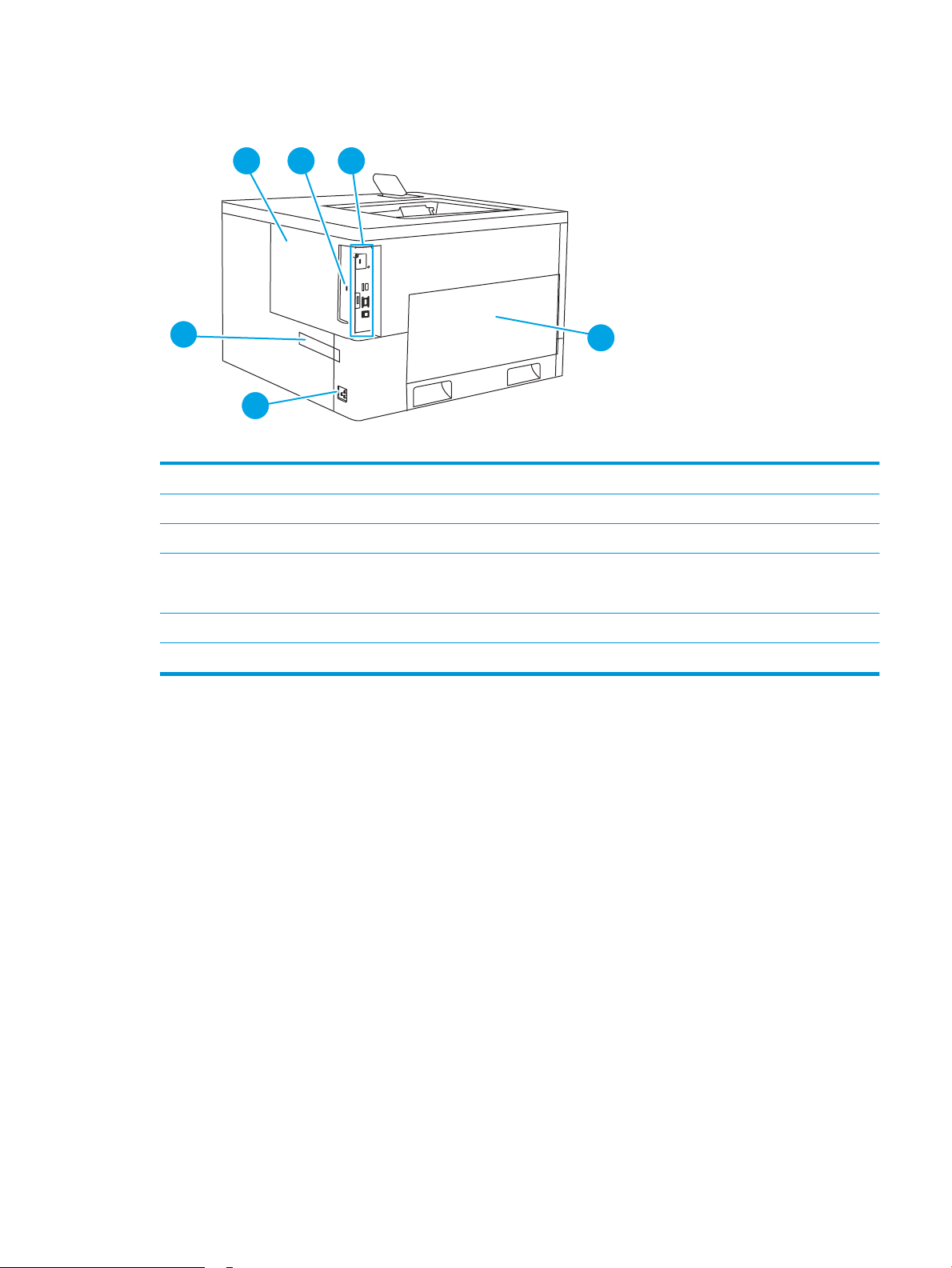
A nyomtató hátulnézete
1
2
4
5
3
6
1 Formázó fedele
2 Kábel típusú biztonsági zárhoz használható nyílás
3 Formázó (itt találhatók az interfészportok)
4 Bal oldali ajtó (hozzáférés a festékgyűjtő egységhez)
MEGJEGYZÉS: A festékgyűjtő egységhez történő hozzáféréshez az elülső ajtót kell használni.
5 Tápcsatlakozó
6 Sorozatszám és termékszám címkéje
HUWW Nyomtatónézetek 5
Page 16
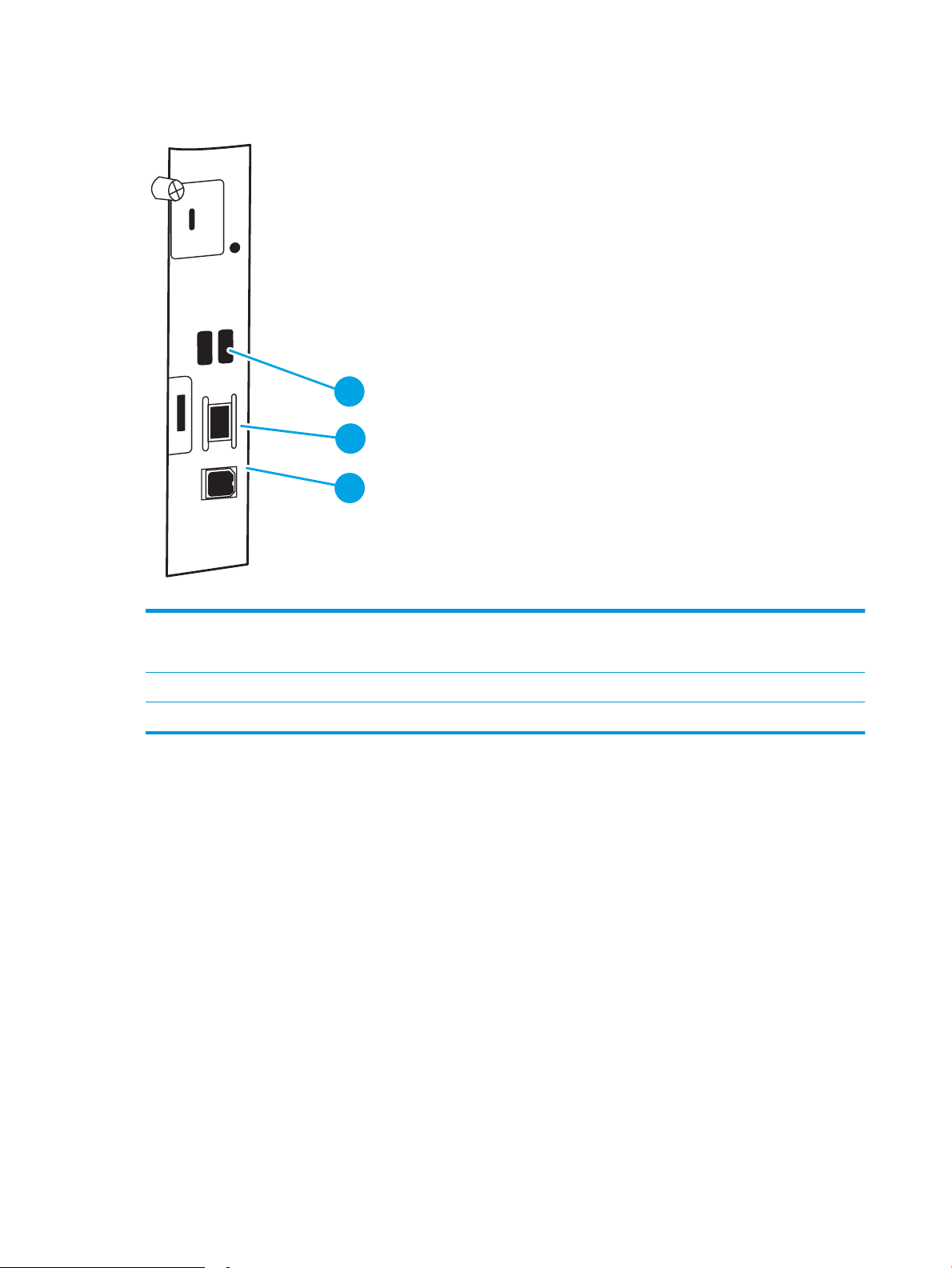
Illesztőportok
2
1
3
1 USB-portok a külső USB-eszközök csatlakoztatásához (előfordulhat, hogy el vannak takarva)
2 Helyi hálózati (LAN) Ethernet 10/100/1000 hálózati port
3 Nagy sebességű USB 2.0 nyomtatási port
Kezelőpanel képe
A kezelőpanel segítségével hozzáférhet a nyomtató- és feladatállapotokra vonatkozó információkhoz, és
kongurálhatja a készüléket. Ezen kezelőpanel kijelzője nem érintőképernyős. A nyílgombok és az OK gomb
segítségével navigálhat a menüelemek között és kiválaszthatja azokat.
MEGJEGYZÉS: A könnyen elérhető USB nyomtatáshoz használja a kezelőpanel melletti USB-portot.
6 1. fejezet A nyomtató áttekintése HUWW
Page 17
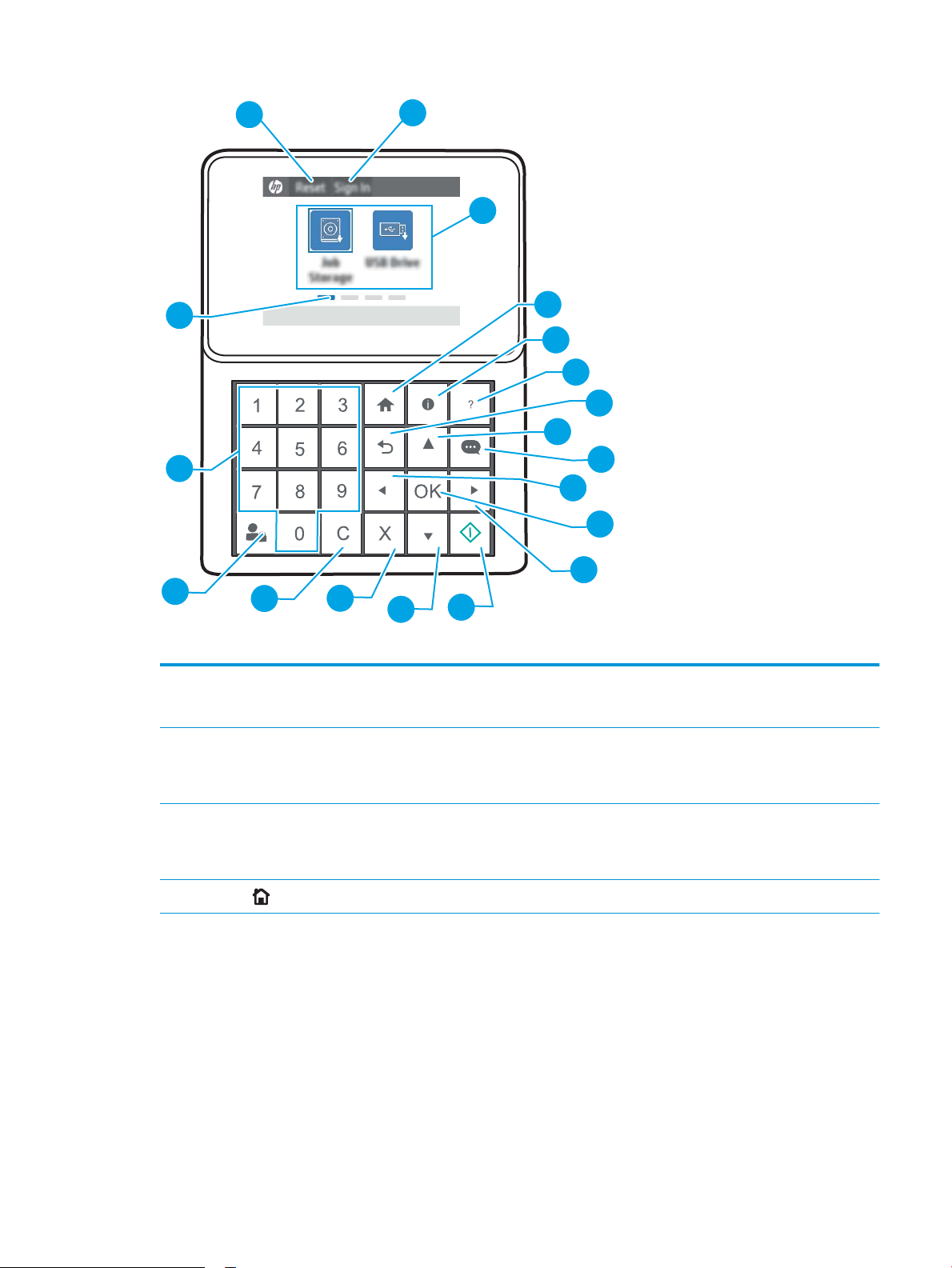
1
2
3
4
5
6
7
8
9
10
11
12
15
16
17
18
19
14
13
1 Visszaállítás ikon A Visszaállítás ikon kiválasztásával elvetheti a módosításokat, megszüntetheti a nyomtató leállított
helyzetét, megjelenítheti a rejtett hibákat, valamint visszaállíthatja az alapértelmezett beállításokat
2 Bejelentkezés vagy
Kijelentkezés ikon
(beleértve a nyelvet és a billentyűzetkiosztást).
A Bejelentkezés ikon kiválasztásával megnyithatja a Bejelentkezés képernyőt.
A Kijelentkezés ikon kiválasztásával kijelentkezhet a nyomtatóból. A nyomtató az alapértelmezett
beállításokra állítja vissza az összes beállítást.
3 Alkalmazások
területe
4
Kezdőlap gomb
Az egyes alkalmazások megnyitásához válassza ki a megfelelő ikont.
MEGJEGYZÉS: A rendelkezésre álló alkalmazások nyomtatónként eltérőek. A rendszergazda
kongurálhatja, hogy mely alkalmazások jelenjenek meg, illetve a megjelenés sorrendjét is ő állíthatja be.
Visszatérés a kezdőképernyőre.
HUWW Nyomtatónézetek 7
Page 18
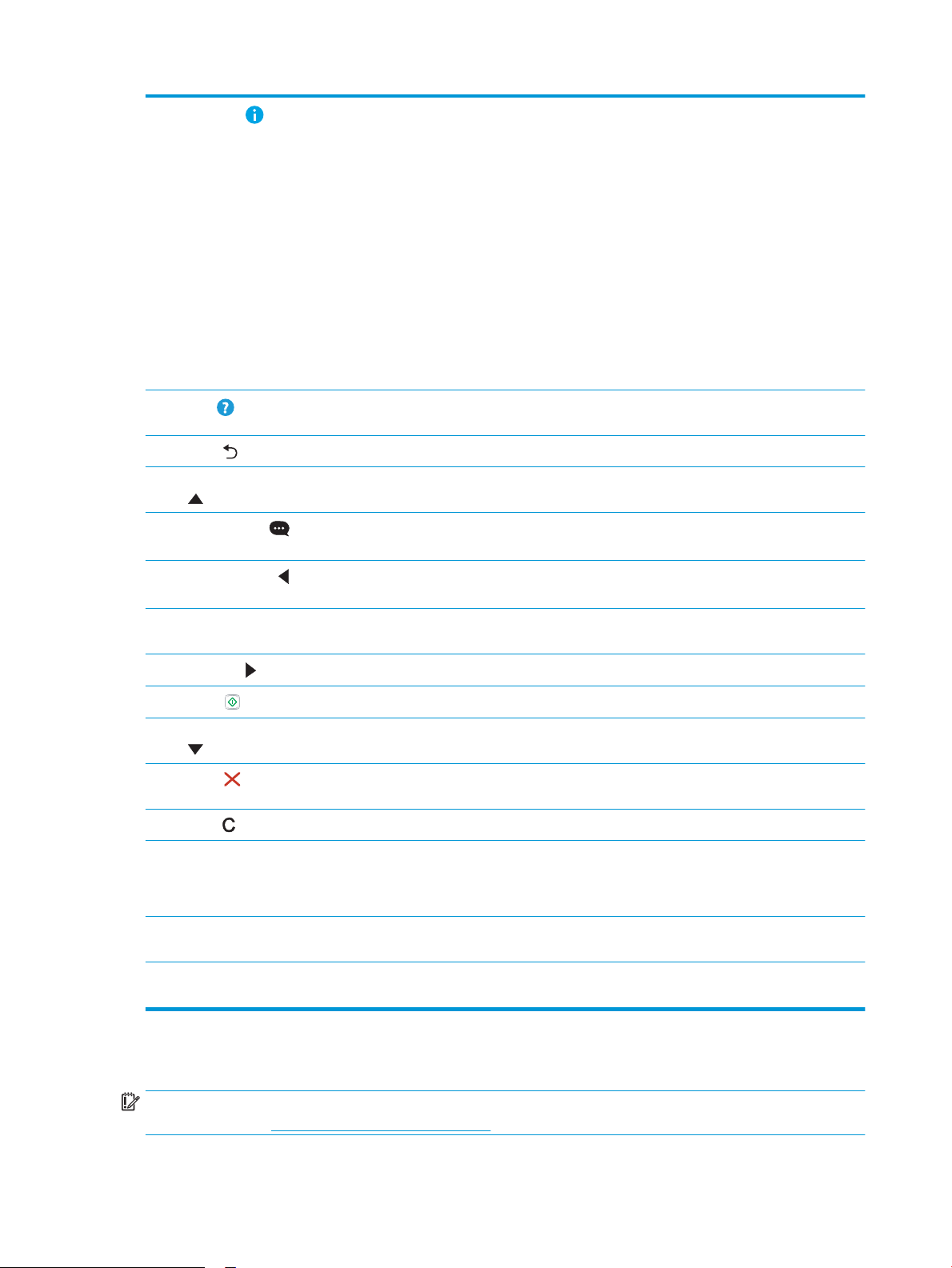
5
Információ
gomb
Az információ gomb megnyomásával számos nyomtatóinformációhoz hozzáférhet. Válassza ki a
képernyőn látható elemeket az alábbi információkért:
● Megjelenítés nyelve: Az aktuális felhasználói munkamenet nyelvi beállításainak módosítása.
● Alvó üzemmód: Alacsony fogyasztási üzemmódba helyezi a nyomtatót.
● Wi-Fi Direct: Információkat jelenít meg arról, hogyan lehet közvetlenül a nyomtatóhoz csatlakozni
telefon, táblagép vagy más eszköz használatával (amennyiben telepítve van opcionális vezeték nélküli
tartozék).
● Vezeték nélküli: A vezeték nélküli kapcsolat beállításainak megtekintése és módosítása (csak ha a
vezeték nélküli opcionális tartozék be van szerelve).
● Ethernet: Ethernet-kapcsolat beállításainak megtekintése és módosítása.
● HP Web Services: Információkat tekinthet meg arról, hogyan lehet csatlakozni, illetve nyomtatni a
nyomtatóról a HP Web Services szolgáltatások használatával.
6
Súgó gomb
7
Vissza gomb
8 Felfelé mutató nyíl
gomb
9
Üzenetközpont
gomb
10
Balra mutató nyíl
gomb
11 OK gomb Elfogadja az adott elemhez kiválasztott értékeket, aktivál egy kijelölt gombot, megnyitja a billentyűzetet a
12
Jobbra nyíl gomb
13
Indítás gomb
14 Lefelé mutató nyíl
gomb
15
Mégse gomb
16
Törlés gomb
17 Bejelentkezés vagy
Kijelentkezés gomb
Megtekintheti a súgótémakörök listáját, valamint a témakörrel kapcsolatos információkat a kezdőképernyő,
az egyes alkalmazások, beállítások vagy funkciók használata esetén.
Visszalépés egy szinttel a menürendszerben.
Navigálás az előző elemre vagy widgetre, függőleges elrendezésben.
Megjeleníti az üzenetközpontot.
A menürendszer előző elemére, widgetére vagy szintjére lép (de nem lép ki az alkalmazásból), illetve
csökkenti a numerikus értékeket.
kijelölt szövegmező szerkesztéséhez vagy hasonló kiválasztási műveleteket hajt végre.
A menürendszer következő elemére, widgetére vagy szintjére lép, illetve növeli a numerikus értékeket.
Elindítja a nyomtatási feladatot.
Navigálás a következő elemre vagy widgetre, függőleges elrendezésben.
Szünetelteti a nyomtató működését és megnyitja az Aktív feladatok menüt. Az Aktív feladatok képernyőről
a felhasználó törölheti a feladatot vagy folytathatja a nyomtatást.
Törli a beviteli mező teljes bejegyzését.
A Bejelentkezés gomb megnyomásával megnyithatja a Bejelentkezés képernyőt.
Nyomja meg a Kijelentkezés gombot a nyomtatóból történő kijelentkezéshez. A nyomtató az
alapértelmezett beállításokra állítja vissza az összes beállítást.
18 Numerikus
billentyűzet
19 Kezdőképernyő
oldaljelzője
Számértékeket ad meg.
Az oldalak számát jelzi a kezdőképernyőn vagy a kezdőképernyő mappában. Az aktuális oldal ki van emelve.
A nyílgombokkal görgethet az oldalak között.
A nyomtató műszaki adatai
FONTOS: Az alábbi jellemzők a közzététel idején helyesek voltak, de azok módosulhatnak. A naprakész
információkat lásd: www.hp.com/support/colorljM751.
8 1. fejezet A nyomtató áttekintése HUWW
Page 19
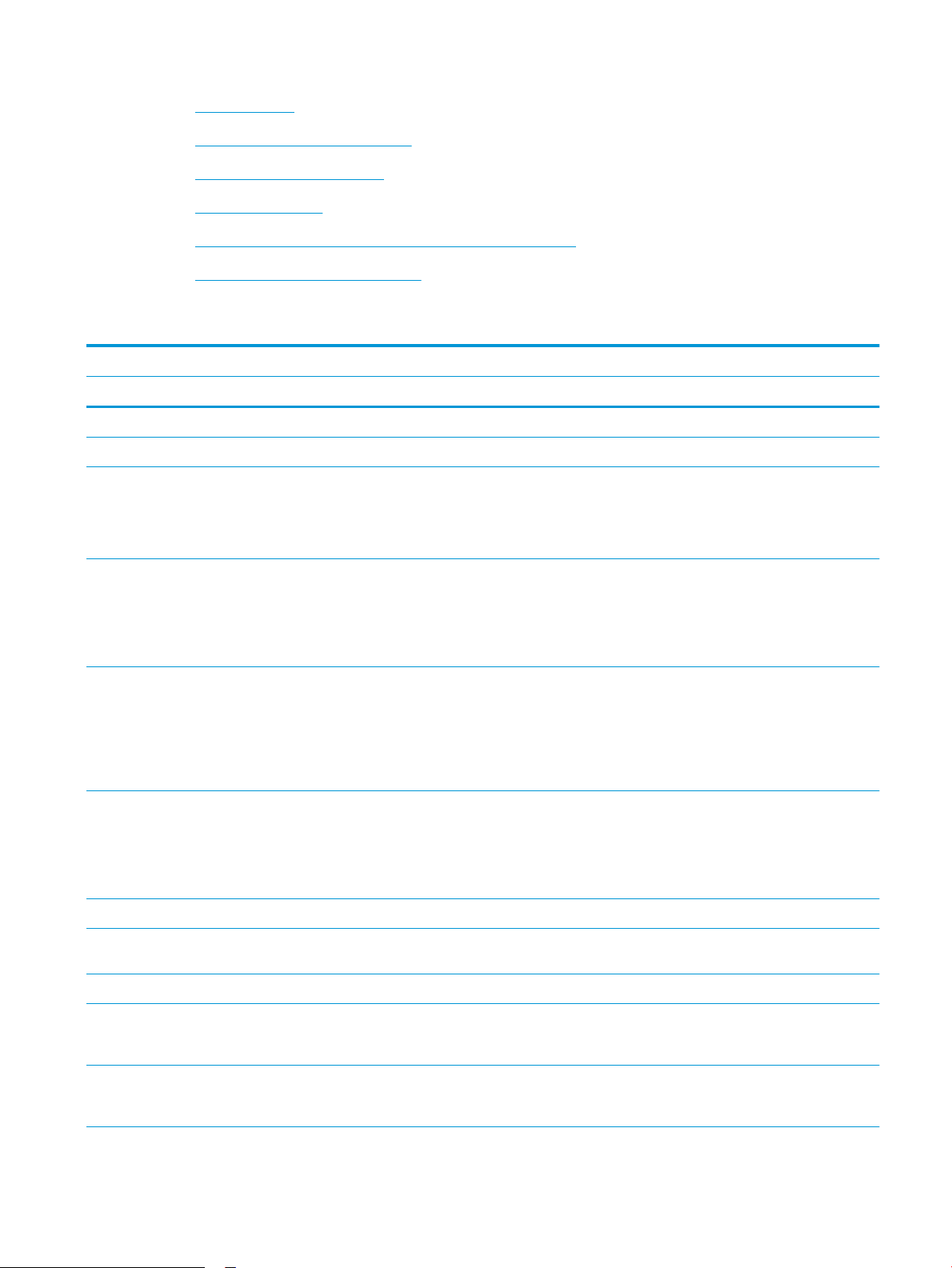
●
Műszaki adatok
●
Támogatott operációs rendszerek
●
Mobilnyomtatási megoldások
●
A nyomtató méretei
●
Teljesítményfelvétel, elektromos jellemzők és zajkibocsátás
●
Az üzemelési környezeti tartomány
Műszaki adatok
Típus neve M751n M751dn
Termékszám T3U43A T3U44A
Papírkezelés 1. tálca (100 lapos kapacitás) Tartalmazza Tartalmazza
2. tálca (550 lapos kapacitás) Tartalmazza Tartalmazza
550 lapos papírtálca
MEGJEGYZÉS: Az M751n és M751dn
típusra legfeljebb két opcionális 550 lapos
papírtálca szerelhető.
Két 550 lapos papírtálca és állvány
MEGJEGYZÉS: Az M751n és M751dn
típusra legfeljebb két opcionális 550 lapos
papírtálca szerelhető, amelyek az állvány
tetejére szerelhetők.
2700 lapos, nagy kapacitású (HCI)
adagolótálca és állvány
MEGJEGYZÉS: Az M751n és M751dn
típusra legfeljebb két opcionális 550 lapos
papírtálca szerelhető, amelyek az állvány
tetejére szerelhetők.
Állvány
MEGJEGYZÉS: Az M751n és M751dn
típusra legfeljebb két opcionális 550 lapos
papírtálca szerelhető, amelyek az állvány
tetejére szerelhetők.
Automatikus kétoldalas nyomtatás Nem érhető el Tartalmazza
Csatlakoztathatóság 10/100/1000 Ethernet LAN kapcsolat IPv4
és IPv6 protokollal
Opcionális Opcionális
Opcionális Opcionális
Opcionális Opcionális
Opcionális Opcionális
Tartalmazza Tartalmazza
Nagy sebességű USB 2.0 Tartalmazza Tartalmazza
Könnyen elérhető USB-port a számítógép
nélküli nyomtatáshoz, valamint a rmware
frissítéséhez
Hardverillesztő rekesz más gyártótól
származó eszközök és kiegészítők
csatlakoztatásához
Tartalmazza Tartalmazza
Tartalmazza Tartalmazza
HUWW A nyomtató műszaki adatai 9
Page 20
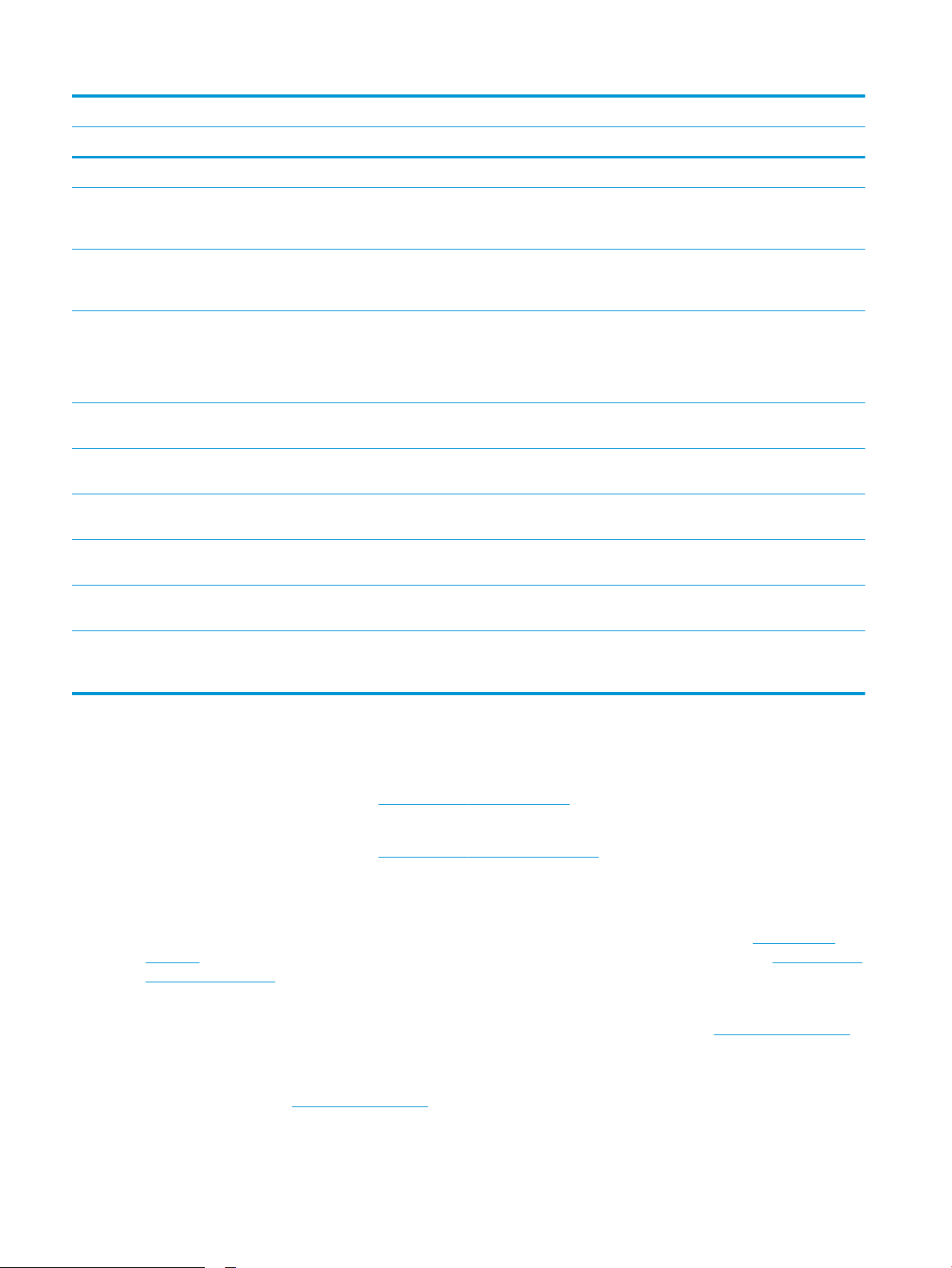
Típus neve M751n M751dn
Termékszám T3U43A T3U44A
HP belső USB-portok Opcionális Opcionális
HP Jetdirect 2900nw nyomtatókiszolgáló
tartozék a vezeték nélküli
csatlakoztathatósághoz
HP Jetdirect 3100w BLE/NFC/vezeték
nélküli tartozék mobileszközökről történő
nyomtatáshoz
Memória 1,5 GB alapmemória
MEGJEGYZÉS: Az alapmemória SODIMM
memóriamodul hozzáadásával 2,5 GB-ra
bővíthető.
Háttértár 16 GB-os beépített multimédia vezérlő
(eMMC)
Biztonság HP Trusted Platform modul a nyomtatón
keresztülhaladó minden adat titkosításához
Kezelőpanel-kijelző és bemenet 2,7 hüvelykes színes grakus kijelző 10
gombbal
Nyomtatás 40 oldal nyomtatására képes percenként
(ppm) Letter vagy A4-es méretű papíron
Könnyen hozzáférhető nyomtatás USB-
portról (nincs szükség számítógépre)
Feladatok tárolása a nyomtató
memóriájában későbbi nyomtatás vagy
magánjellegű nyomtatás céljából
Opcionális Opcionális
Opcionális Opcionális
Tartalmazza Tartalmazza
Tartalmazza Tartalmazza
Tartalmazza Tartalmazza
Tartalmazza Tartalmazza
Tartalmazza Tartalmazza
Tartalmazza Tartalmazza
Tartalmazza Tartalmazza
Támogatott operációs rendszerek
Linux: A Linux operációs rendszerhez használható nyomtató-illesztőprogramokról és egyéb tudnivalókról a
következő webhelyen tájékozódhat: www.hp.com/go/linuxprinting.
UNIX: A UNIX® operációs rendszerhez használható nyomtató-illesztőprogramokról és egyéb tudnivalókról a
következő webhelyen tájékozódhat: www.hp.com/go/unixmodelscripts.
A következő információk a nyomtatóspecikus Windows HP PCL 6 nyomtató-illesztőprogramokra, a macOS HP
nyomtató-illesztőprogramjaira és a szoftvertelepítőre érvényesek.
Windows: A HP nyomtató-illesztőprogram telepítéséhez töltse le a HP Easy Start programot az 123.hp.com/
LaserJet webhelyről. Vagy látogasson el a nyomtatóhoz tartozó nyomtatótámogatási weboldalra: www.hp.com/
support/colorljM751 a nyomtató-illesztőprogram letöltéséhez vagy a HP nyomtató-illesztőprogram
telepítéséhez szükséges szoftvertelepítő letöltéséhez.
macOS: A nyomtató Mac gépekkel is használható. Töltse le a HP Easy Start programot az 123.hp.com/LaserJet
vagy a nyomtatótámogatási oldalról, majd a HP Easy Start segítségével telepítse a HP nyomtatóillesztőprogramot.
1. Látogasson el az 123.hp.com/LaserJet webhelyre.
2. Kövesse a nyomtatószoftver letöltésére szolgáló lépéseket.
10 1. fejezet A nyomtató áttekintése HUWW
Page 21
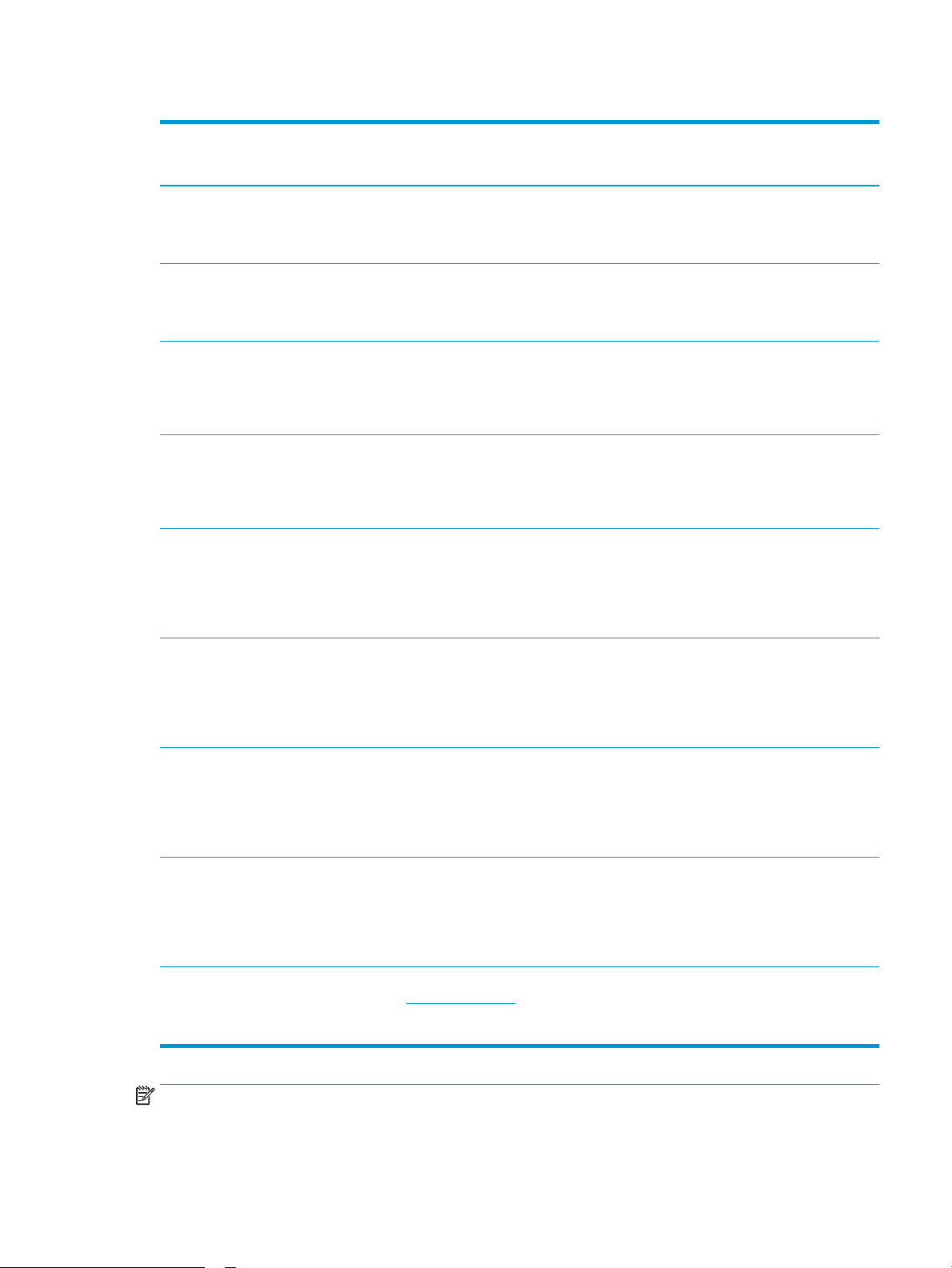
1-1. táblázat: Támogatott operációs rendszerek és nyomtató-illesztőprogramok
Operációs rendszer Nyomtató-illesztőprogram (Windows
rendszerhez, vagy macOS operációs
rendszerhez tartozó webes telepítőhöz)
Windows 7, 32 bites és 64 bites Ehhez az operációs rendszerhez a „HP PCL
6” nyomtató-specikus nyomtatóillesztőprogram a szoftvertelepítés
részeként kerül telepítésre.
Windows 8, 32 bites és 64 bites Ehhez az operációs rendszerhez a
„HP PCL 6” nyomtató-specikus nyomtatóillesztőprogram a szoftvertelepítés
részeként kerül telepítésre.
Windows 8.1, 32 bites és 64 bites Ehhez az operációs rendszerhez a
„HP PCL-6” V4 nyomtató-specikus
nyomtató-illesztőprogram a
szoftvertelepítés részeként kerül
telepítésre.
Windows 10, 32 bites és 64 bites Ehhez az operációs rendszerhez a
„HP PCL-6” V4 nyomtató-specikus
nyomtató-illesztőprogram a
szoftvertelepítés részeként kerül
telepítésre.
Windows Server 2008 R2, SP 1, 64 bites A PCL 6 nyomtatóspecikus nyomtató-
illesztőprogram a nyomtatótámogatás
weboldaláról tölthető le. Töltse le az
illesztőprogramot, majd telepítse azt a
Microsoft Nyomtató hozzáadása
eszközével.
Megjegyzések
A Windows 8 RT támogatását a Microsoft IN
OS 4-es verziójú, 32 bites illesztőprogram
biztosítja.
A Windows 8.1 RT támogatását a Microsoft
IN OS 4-es verziójú, 32 bites illesztőprogram
biztosítja.
Windows Server 2012, 64 bites A PCL 6 nyomtatóspecikus nyomtató-
illesztőprogram a nyomtatótámogatás
weboldaláról tölthető le. Töltse le az
illesztőprogramot, majd telepítse azt a
Microsoft Nyomtató hozzáadása
eszközével.
Windows Server 2012 R2, 64 bites A PCL 6 nyomtatóspecikus nyomtató-
illesztőprogram a nyomtatótámogatás
weboldaláról tölthető le. Töltse le az
illesztőprogramot, majd telepítse azt a
Microsoft Nyomtató hozzáadása
eszközével.
Windows Server 2016, 64 bites A PCL 6 nyomtatóspecikus nyomtató-
illesztőprogram a nyomtatótámogatás
weboldaláról tölthető le. Töltse le az
illesztőprogramot, majd telepítse azt a
Microsoft Nyomtató hozzáadása
eszközével.
macOS 10.12 Sierra, macOS 10.13 High
Sierra
Töltse le a HP Easy Start programot az
123.hp.com/LaserJet webhelyről, majd a
segítségével telepítse a nyomtatóillesztőprogramot.
MEGJEGYZÉS: A támogatott operációs rendszerek változhatnak.
HUWW A nyomtató műszaki adatai 11
Page 22
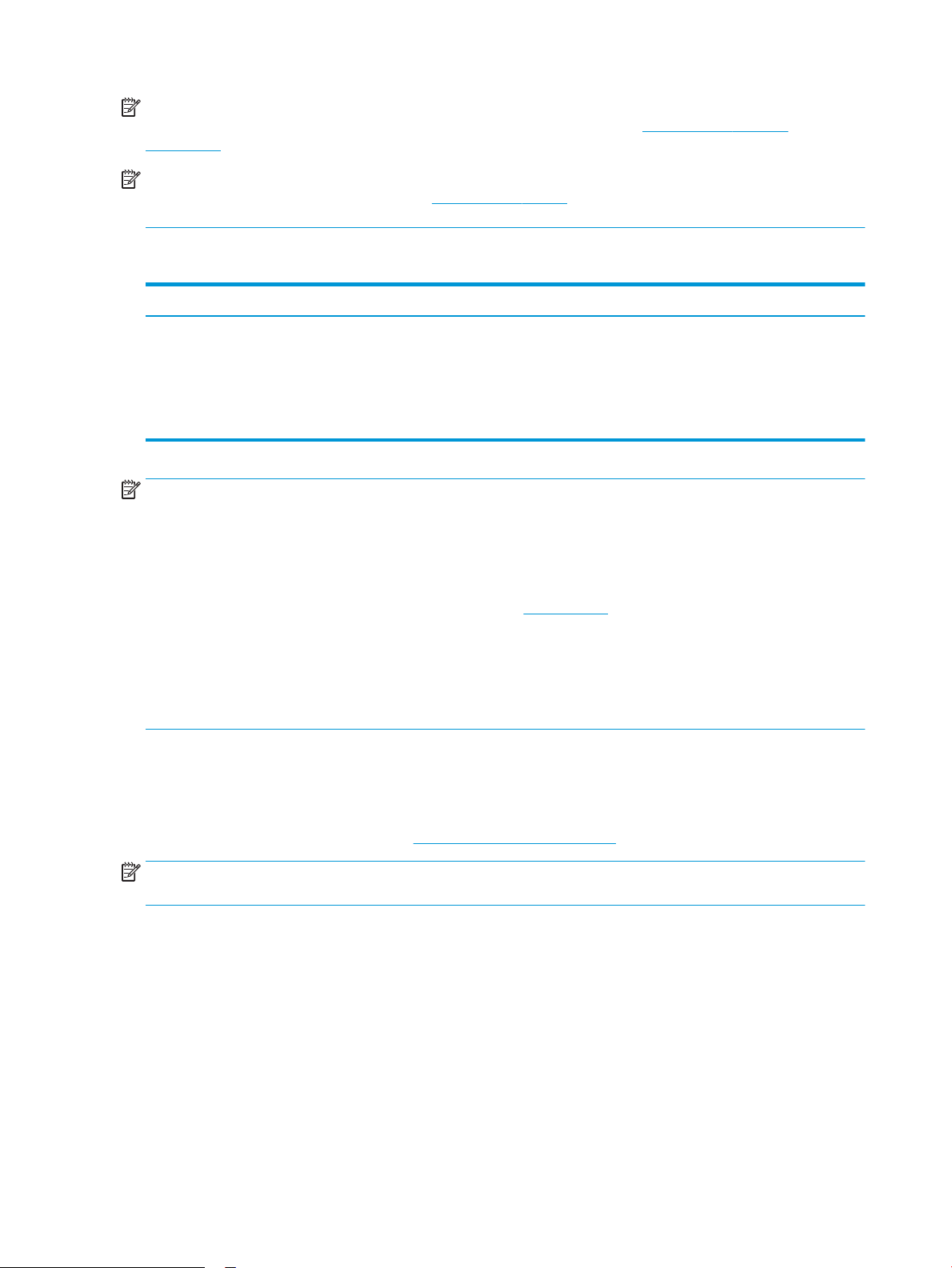
MEGJEGYZÉS: A támogatott operációs rendszerek aktuális listájának megtekintéséhez és a HP a nyomtatójára
vonatkozó teljes körű segítségnyújtásához látogasson el a következő oldalra: www.hp.com/support/
colorljM751.
MEGJEGYZÉS: A kliens- és kiszolgálóalapú operációs rendszerekkel és a nyomtató HP UPD illesztőprogram-
támogatásával kapcsolatban tekintse meg a www.hp.com/go/upd oldalt. Az Additional information (További
információk) menüpont alatt kattintson a Specications (Műszaki adatok) elemre.
1-2. táblázat: Minimális rendszerkövetelmények
Windows macOS
● Internetkapcsolat
● Külön USB 1.1 vagy 2.0 csatlakozás vagy hálózati kapcsolat
● 2 GB szabad merevlemez-terület
● 1 GB RAM (32 bites) vagy 2 GB RAM (64 bites)
MEGJEGYZÉS: A Windows szoftvertelepítő telepíti a HP Smart Device Agent Base szolgáltatást. A fájlméret 100
kb-nál kisebb. E szolgáltatás egyetlen funkciója, hogy óránként ellenőrzi, hogy vannak-e USB-n keresztül
csatlakoztatott nyomtatók. A szolgáltatás nem gyűjt adatokat. Ha USB-nyomtatót talál, megpróbálja
megkeresni a JetAdvantage Management Connector (JAMc) példányát a hálózaton. Ha a JAMc példánya
megtalálható, akkor a HP Smart Device Agent Base a JAMc révén biztonságosan frissül a Smart Device Agent
teljes változatára, amely azután lehetővé teszi a nyomatott oldalak elszámolását egy felügyelt nyomtatási
szolgáltatásokhoz (MPS) tartozó ókban. A nyomtatóhoz a www.hp.com webhelyről letöltött és a Nyomtató
hozzáadása varázslóval telepített, csak illesztőprogramot tartalmazó webes csomagok nem telepítik ezt a
szolgáltatást.
A szolgáltatás eltávolításához nyissa meg a Vezérlőpultot, válassza a Programok vagy a Programok és
szolgáltatások lehetőséget, majd válassza a Programok telepítése és törlése vagy a Program törlése
lehetőséget. A fájl neve: HPSmartDeviceAgentBase.
Mobilnyomtatási megoldások
● Internetkapcsolat
● Külön USB 1.1 vagy 2.0 csatlakozás vagy hálózati kapcsolat
● 1,5 GB szabad merevlemez-terület
A HP számos mobil nyomtatási megoldást kínál a laptopról, táblagépről, okostelefonról, illetve más
mobileszközről HP nyomtatóra történő egyszerű nyomtatás lehetővé tételére. A teljes lista megtekintéséhez és
a legjobb megoldás kiválasztásához lásd: www.hp.com/go/MobilePrinting.
MEGJEGYZÉS: Frissítse a nyomtató rmware-ét az összes mobilnyomtatási funkció támogatásának
biztosításához.
● Wi-Fi Direct (csak vezeték nélküli típusok esetén, melyek HP Jetdirect 3100w BLE/NFC/vezeték nélküli
tartozékkal rendelkeznek)
● HP ePrint e-mailen keresztül (engedélyezni kell hozzá a HP Web Services szolgáltatásokat, valamint a
nyomtatót regisztrálni kell a HP Connected szolgáltatásra)
● HP Smart Print alkalmazás
● Google Cloud Print
● AirPrint
12 1. fejezet A nyomtató áttekintése HUWW
Page 23
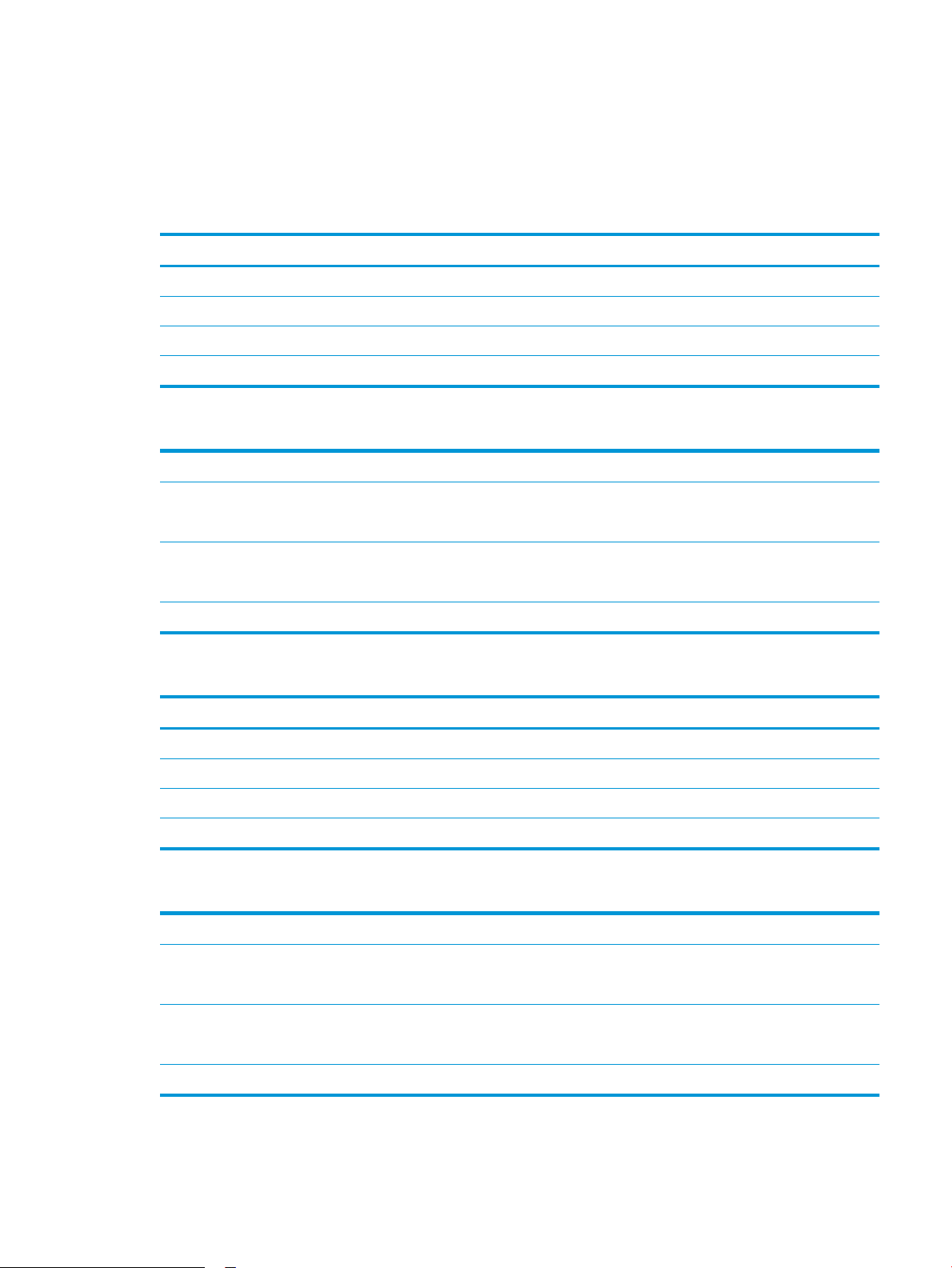
● Android nyomtatás
● HP Roam
A nyomtató méretei
1-3. táblázat: Nyomtatóméretek
A nyomtató teljesen bezárt állapotban A nyomtató teljesen kinyitott állapotban
Magasság 398,5 mm 442,5 mm
Mélység 589 mm 992 mm
Szélesség 556 mm 1 051 mm
Tömeg 45,1 kg
1-4. táblázat: Az 550 lapos papírtálca méretei
Magasság 150 mm
Mélység Tálca bezárva: 584 mm
Szélesség Ajtó bezárva: 556 mm
Tálca kinyitva: 999 mm
Ajtó kinyitva: 640 mm
Tömeg 10,2 kg
1-5. táblázat: Az egy darab 550 lapos papírtálcával rendelkező nyomtató méretei
A nyomtató teljesen bezárt állapotban A nyomtató teljesen kinyitott állapotban
Magasság 524,5 mm 568,5 mm
Mélység 589 mm 1 004 mm
Szélesség 556 mm 1 051 mm
Tömeg 55,3 kg
1-6. táblázat: A két darab 550 lapos papírtálca és állvány méretei
Magasság 347 mm
1
Mélység
Szélesség
Tömeg
1
1
1
Nem tartalmazza a tartólábat.
Tálca bezárva: 659 mm
Tálca nyitva: 1 074 mm
Ajtó bezárva: 556 mm
Ajtó nyitva: 771 mm
22,9 kg
HUWW A nyomtató műszaki adatai 13
Page 24
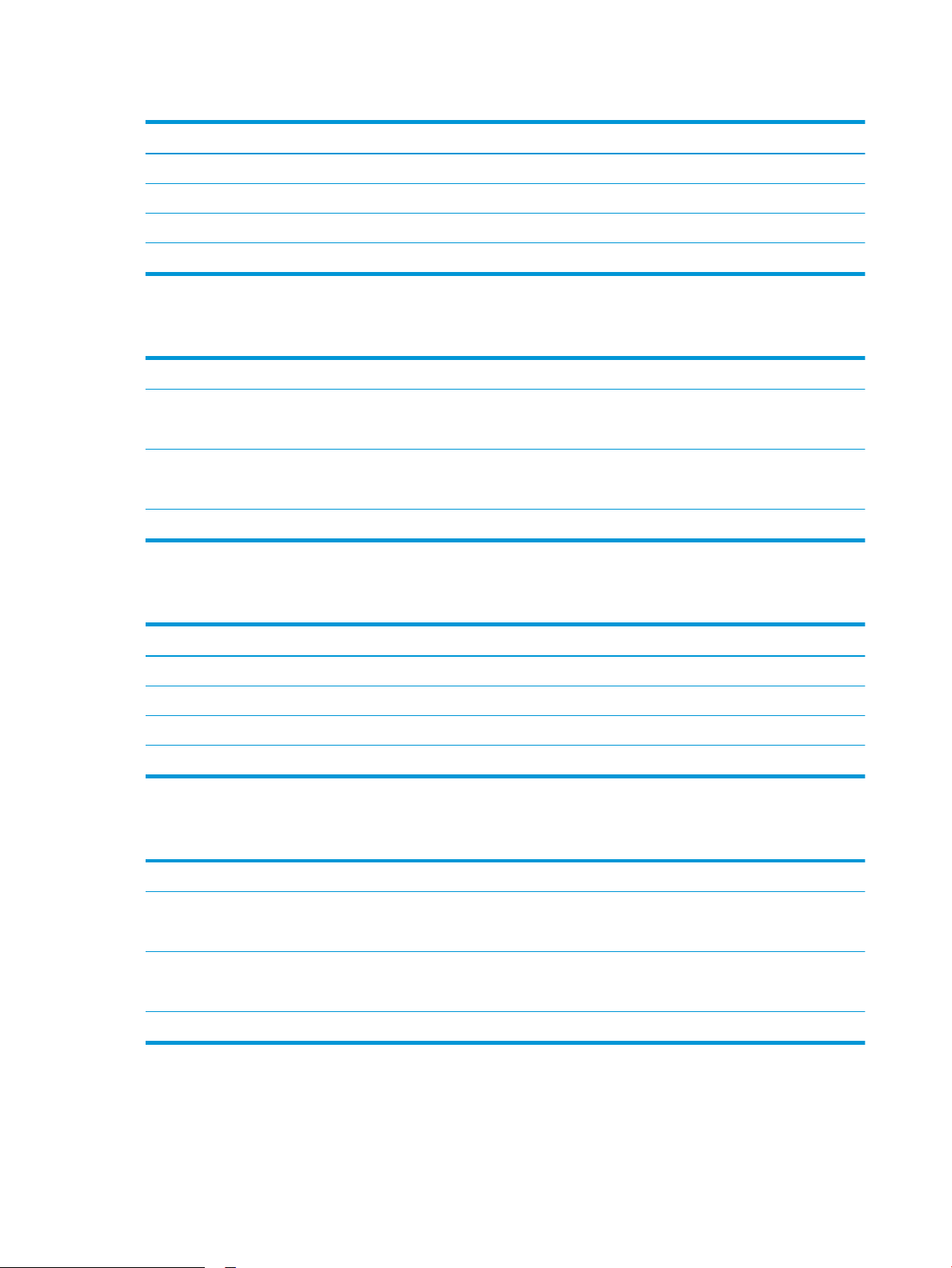
1-7. táblázat: A két darab 550 lapos papíradagolóval és állvánnyal rendelkező nyomtató méretei
Nyomtató és tartozékok minden eleme becsukva Nyomtató és tartozékok minden eleme kinyitva
Magasság 722,5 mm 766,5 mm
1
Mélység
Szélesség
Tömeg
1
Nem tartalmazza a tartólábat.
659 mm 1 074 mm
1
556 mm 1 051 mm
1
68,0 kg
1-8. táblázat: A nagy kapacitású adagolótálca és állvány méretei
Magasság 347 mm
1
Mélység
Szélesség
Tömeg
1
1
1
Nem tartalmazza a tartólábat.
Tálca bezárva: 659 mm
Tálca nyitva: 1 064 mm
Ajtó bezárva: 556 mm
Ajtó nyitva: 771 mm
28,2 kg
1
-9. táblázat: A nagy kapacitású adagolótálcával és állvánnyal rendelkező nyomtató méretei
Nyomtató és tartozékok minden eleme becsukva Nyomtató és tartozékok minden eleme kinyitva
Magasság 722,5 mm 766,5 mm
1
Mélység
Szélesség
Tömeg
1
Nem tartalmazza a tartólábat.
1
-10. táblázat: Az állvány méretei
659 mm 1 064 mm
1
556 mm 1 051 mm
1
73,3 kg
Magasság 347 mm
Mélység
1
Ajtó bezárva: 659 mm
Ajtó kinyitva: 1 185 mm
Szélesség
1
Ajtó bezárva: 556 mm
Ajtó kinyitva: 556 mm
1
Tömeg
1
Nem tartalmazza a tartólábat.
15,8 kg
14 1. fejezet A nyomtató áttekintése HUWW
Page 25
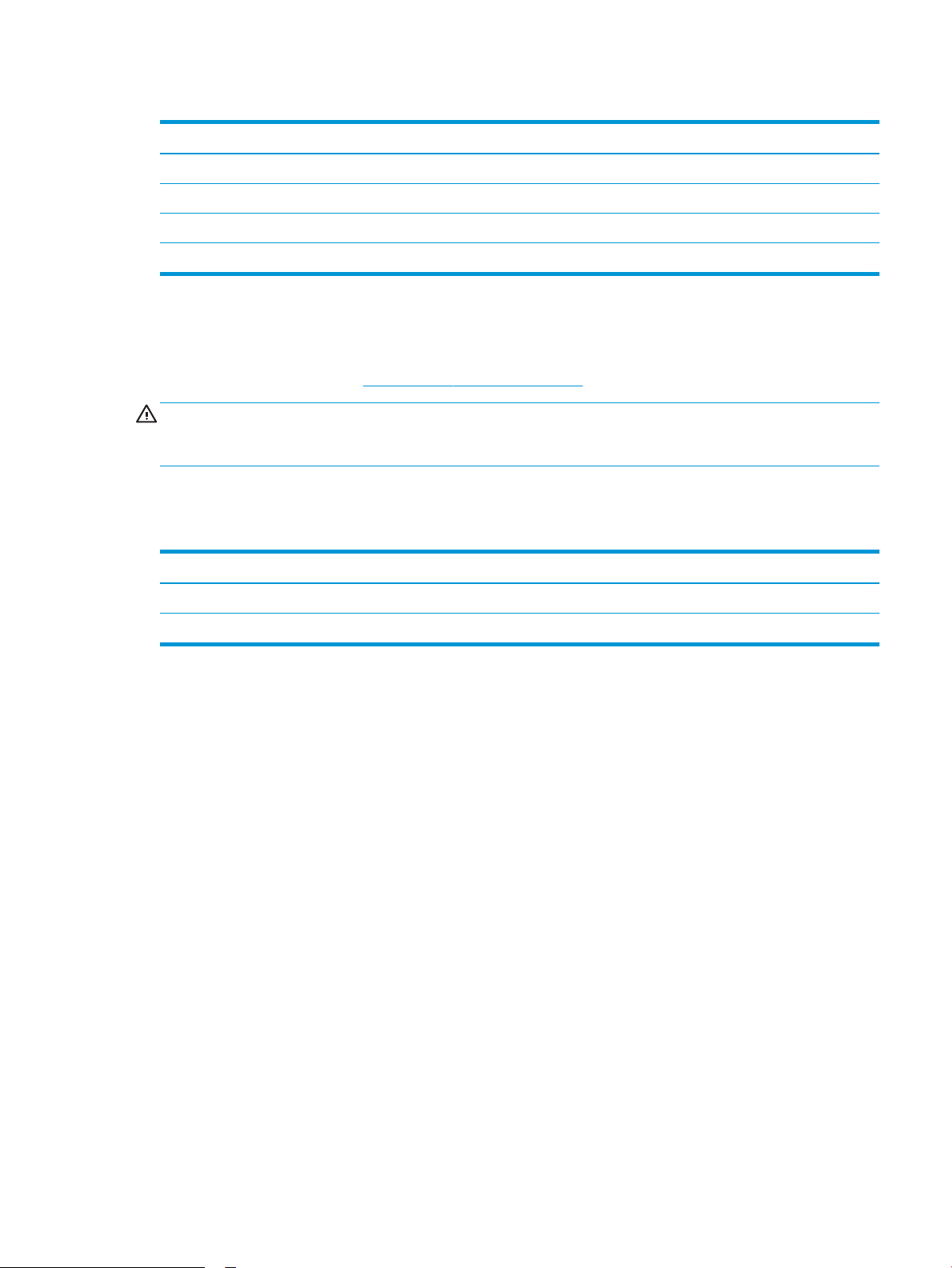
1-11. táblázat: Az állvánnyal rendelkező nyomtató méretei
Nyomtató és tartozékok minden eleme becsukva Nyomtató és tartozékok minden eleme kinyitva
Magasság 722,5 mm 766,5 mm
1
Mélység
Szélesség
Tömeg
1
Nem tartalmazza a tartólábat.
659 mm 1 185 mm
1
556 mm 1 051 mm
1
61,4 kg
Teljesítményfelvétel, elektromos jellemzők és zajkibocsátás
Az aktuális információkért lásd: www.hp.com/support/colorljM751.
VIGYÁZAT! A hálózati feszültséggel szembeni követelmények annak az országnak/térségnek felelnek meg,
ahol a nyomtató forgalomba kerül. Ne változtassa meg az üzemi feszültséget. Ez árt a nyomtatónak, és
érvényteleníti a nyomtatóra vonatkozó garanciát.
Az üzemelési környezeti tartomány
1-12. táblázat: Az üzemelési környezettel szembeni követelmények
Környezet Javasolt Megengedett
Hőmérséklet 15–27 °C 10–30 °C
Relatív páratartalom 30% – 70% relatív páratartalom (RH) 10–80%-os relatív páratartalom
HUWW A nyomtató műszaki adatai 15
Page 26
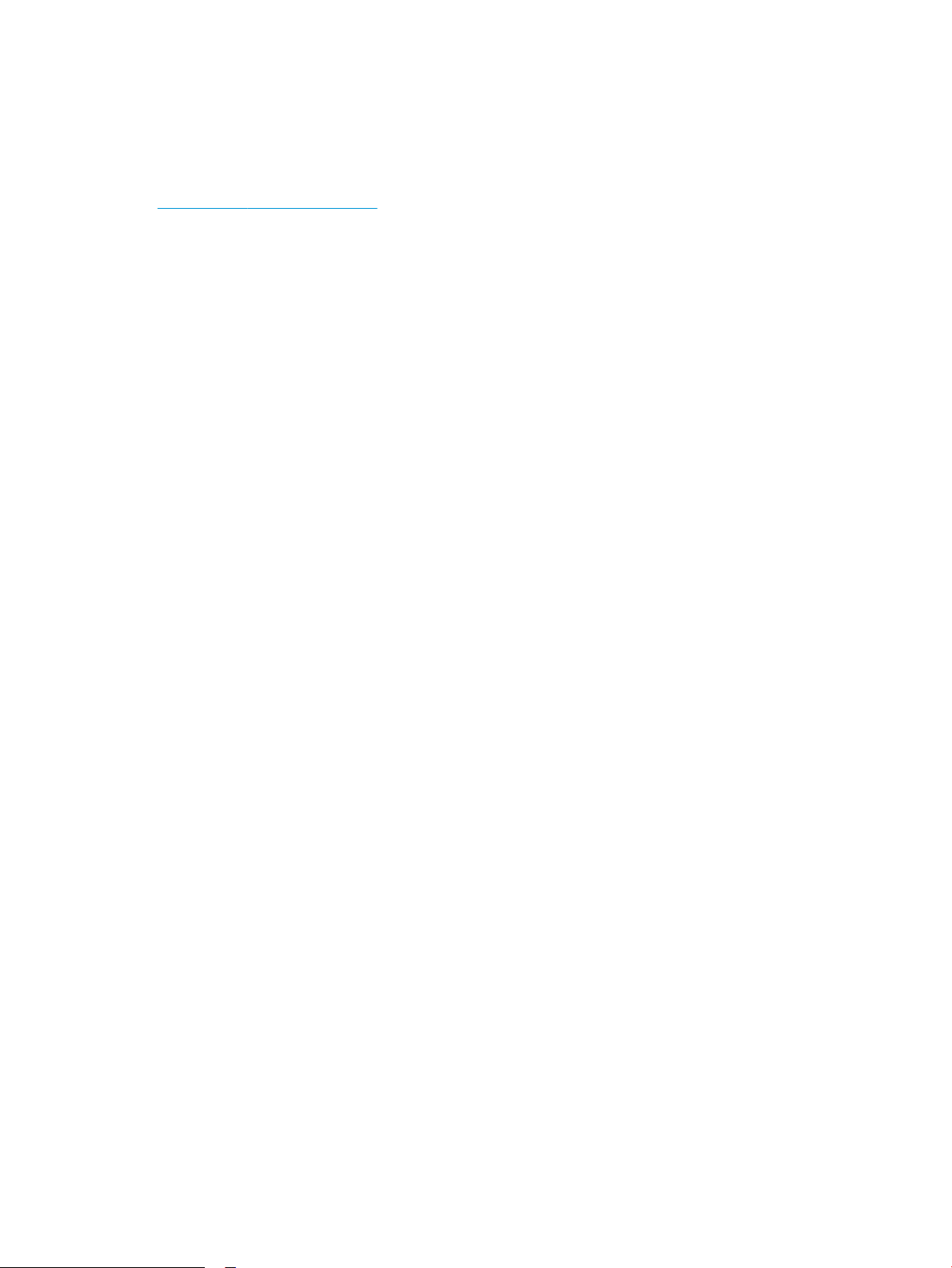
Nyomtatóhardver-beállítás és szoftvertelepítés
Üzembe helyezési alaputasítások: lásd a nyomtatóhoz mellékelt Hardvertelepítési útmutatót. Látogasson el a
HP támogatás weboldalára további információkért.
A www.hp.com/support/colorljM751 webhelyen a HP teljes körű segítséget nyújt nyomtatójához.
Terméktámogatás itt:
● Telepítés és kongurálás
● Tanulás és használat
● Hibaelhárítás
● Szoftver- és rmware-frissítések letöltése
● Csatlakozás a támogatási fórumokhoz
● Garanciális és szabályzati információk keresése
16 1. fejezet A nyomtató áttekintése HUWW
Page 27

2 Papírtálcák
●
Bevezetés
●
Az 1. tálca (többfunkciós tálca) feltöltése
●
Papír betöltése az 2. tálcába
●
Papír betöltése az 550 lapos papírtálcába
●
Papír betöltése a 2 db 550 lapos papírtálcába
●
Papír betöltése a 2700 lapos, nagy kapacitású adagolótálcákba
●
Borítékok betöltése és nyomtatása
●
Címkék betöltése és nyomtatása
További információk
Az alábbi információk a megjelenés idején helyesek voltak.
Videós segítségért lásd: www.hp.com/videos/LaserJet.
A legfrissebb információkat lásd: www.hp.com/support/colorljM751.
A HP mindenre kiterjedő nyomtatósúgója az alábbi információkat tartalmazza:
● Telepítés és kongurálás
● Tanulás és használat
● Hibaelhárítás
● Szoftver- és rmware-frissítések letöltése
● Csatlakozás a támogatási fórumokhoz
● Garanciális és szabályzati információk keresése
HUWW 17
Page 28
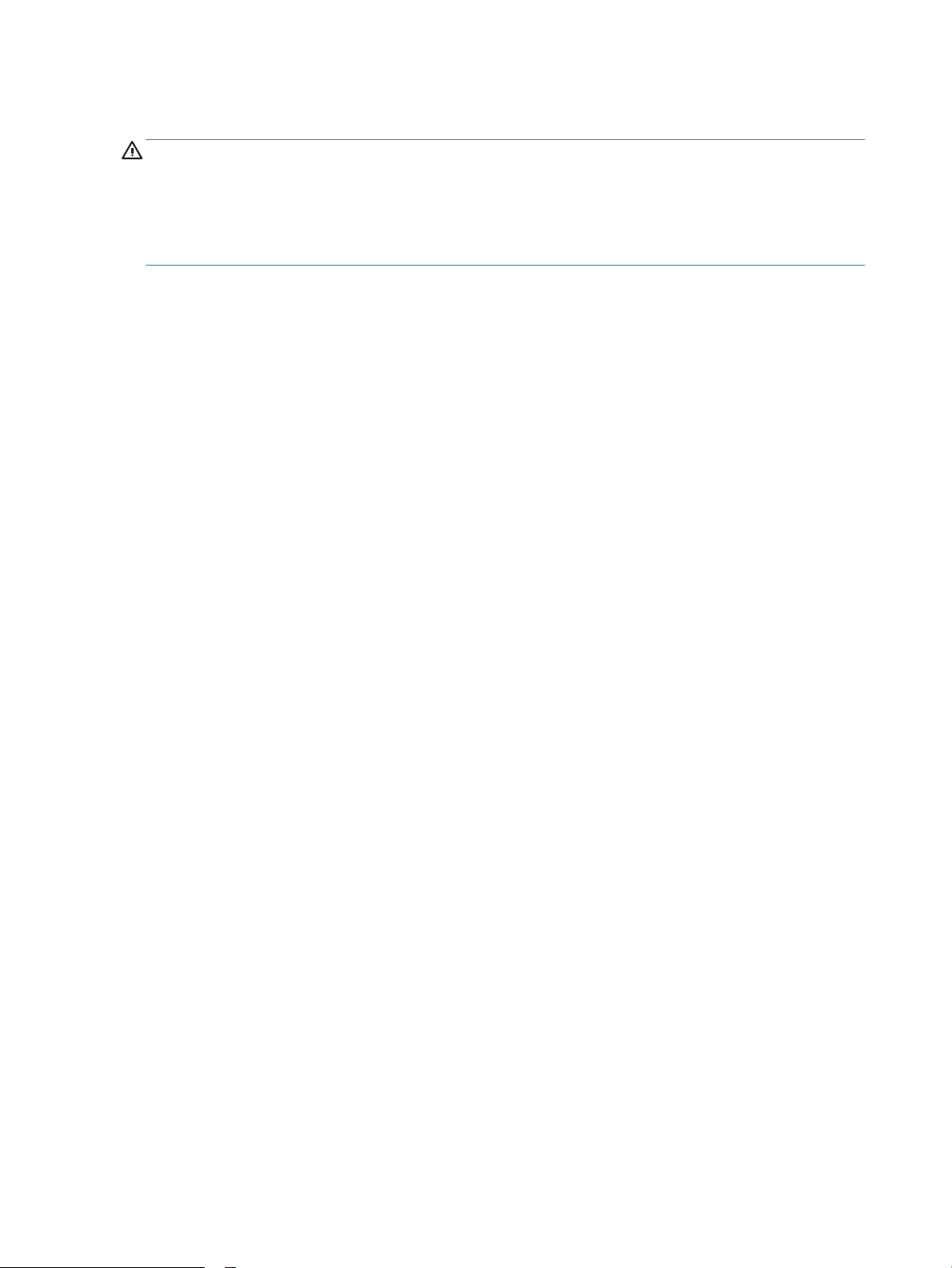
Bevezetés
VIGYÁZAT! Ne húzzon ki több papírtálcát egyszerre.
Ne használja a papírtálcát lépcsőként.
Ne tartsa a kezeit a papírtálcákban, amikor azok záródnak.
A nyomtató mozgatásakor minden tálcának zárva kell lennie.
18 2. fejezet Papírtálcák HUWW
Page 29
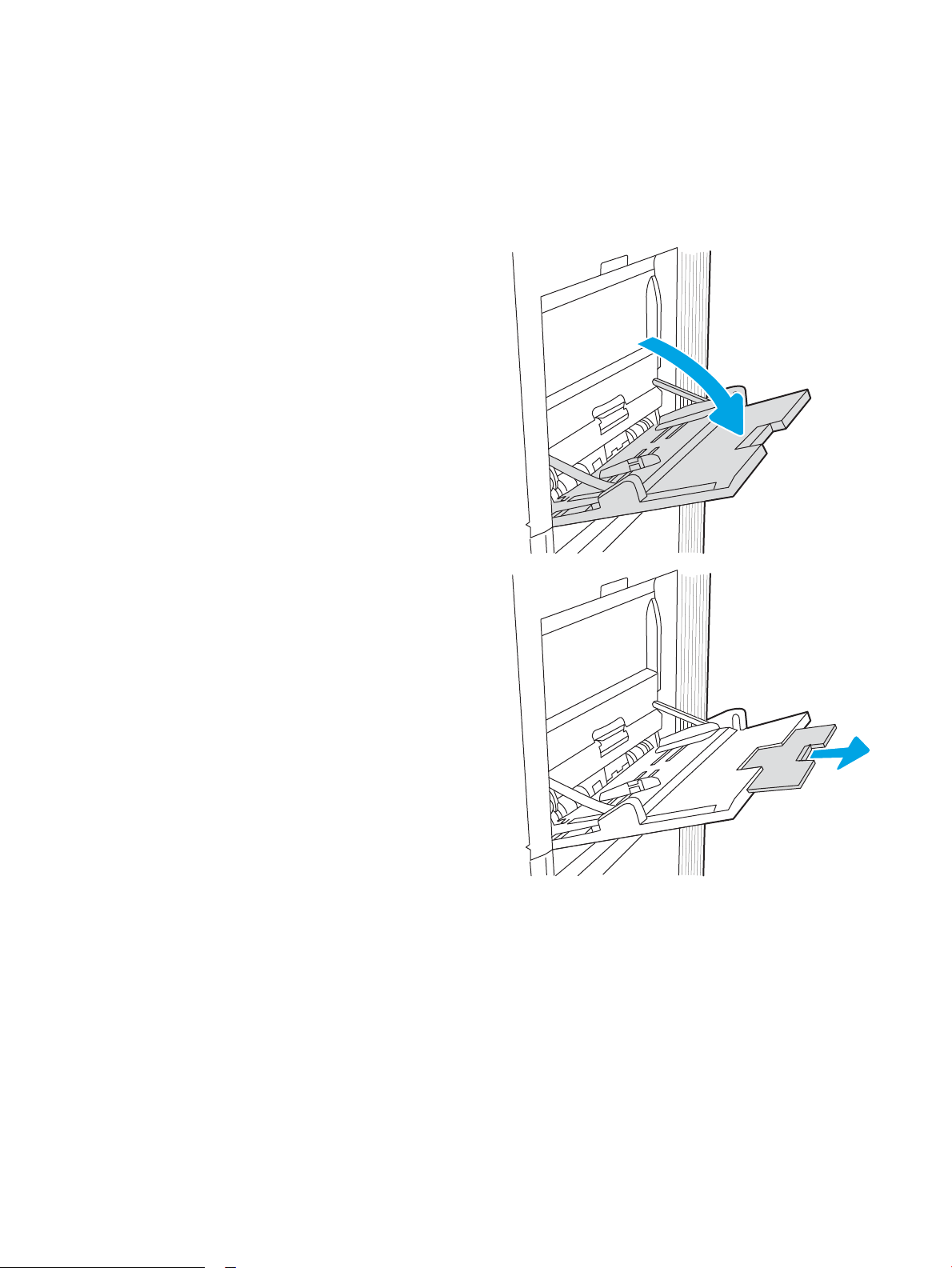
Az 1. tálca (többfunkciós tálca) feltöltése
Bevezetés
A következő információk bemutatják a papír 1. tálcára való betöltését. Ebbe a tálcába 100 lap 75 g/m2 súlyú
papír vagy 10 boríték tölthető be.
1. Nyissa ki az 1. tálcát.
2. Húzza ki a papírt tartó tálcahosszabbítót.
HUWW Az 1. tálca (többfunkciós tálca) feltöltése 19
Page 30
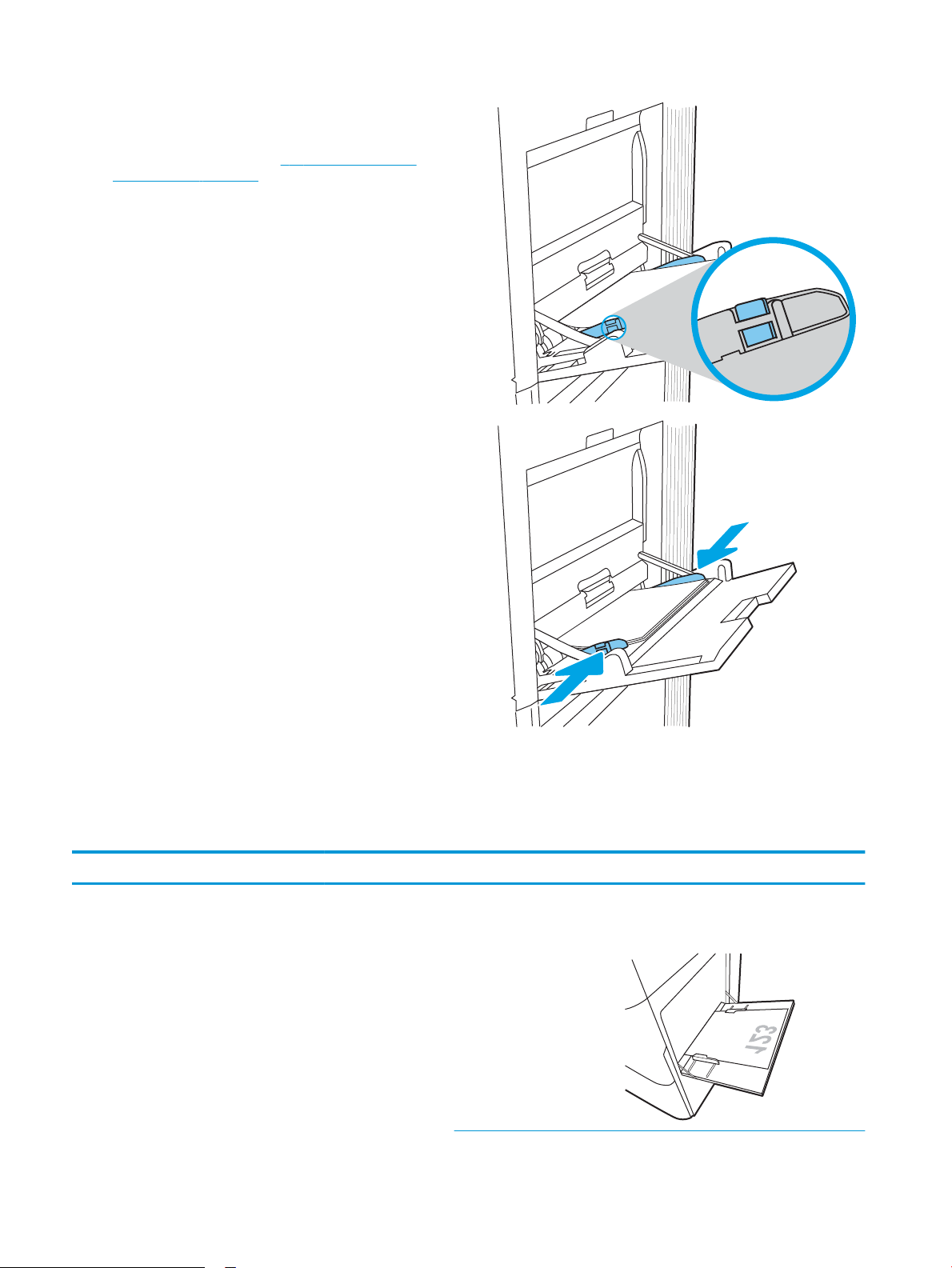
3. A kék beállítóretesszel húzza szét a papírvezetőket
a megfelelő méretre, majd töltse be a papírt a
tálcába. A papír tájolásának módjával kapcsolatos
további tudnivalókat lásd: 2-1. táblázat: 1. tálca
papírtájolása, 20. oldal.
Ellenőrizze, hogy a papírköteg a vezetőkön lévő
szintjelző vonal alá kerüljön.
MEGJEGYZÉS: A legnagyobb kötegmagasság 10
mm vagy körülbelül 100 lap 75 g/m2 papír.
4. A kék beállítóretesszel állítsa be az oldalsó
vezetőket, hogy azok noman hozzáérjenek a
papírköteghez, de ne hajlítsák meg azt.
1. tálca papírtájolása
2
-1. táblázat: 1. tálca papírtájolása
Papírtípus Kép tájolása Duplex mód Papírméret Papír betöltése
Fejléces vagy előnyomott Álló Egyoldalas nyomtatás 12x18, 11x17, RA3, SRA3,
A3, 8K (273x394 mm), 8K
(270x390 mm), 8K
(260x368 mm), B4 (JIS),
Legal, Ocio (8,5x13), Ocio
(216x340 mm), SRA4, RA4,
A4, Letter
Nyomtatási oldallal lefelé
Alsó él a nyomtató felé néz
20 2. fejezet Papírtálcák HUWW
Page 31

2-1. táblázat: 1. tálca papírtájolása (folytatás)
Papírtípus Kép tájolása Duplex mód Papírméret Papír betöltése
Automatikus
kétoldalas nyomtatás
a Váltakozó fejléces
mód engedélyezett
állapotában
A4, Letter, Executive, A5, 16K
(197x273 mm) 16K
(195x270 mm), 16K
(184x260 mm), B5 (JIS),
Double Japan Postcard
(148x200 mm)
12x18, 11x17, RA3, SRA3,
A3, 8K (273x394 mm), 8K
(270x390 mm), 8K
(260x368 mm), B4 (JIS),
Legal, Ocio (8,5x13), Ocio
(216x340 mm), SRA4, RA4,
A4, Letter
Nyomtatási oldallal lefelé
Az előre nyomtatott kép bal oldala néz a
nyomtató felé
Nyomtatási oldallal felfelé
Felső él a nyomtató felé néz
Fejléces vagy előnyomott
(folytatódik)
Álló
(folytatódik)
Automatikus
kétoldalas nyomtatás
a Váltakozó fejléces
mód engedélyezett
állapotában
(folytatódik)
A4, Letter, Executive, A5, 16K
(197x273 mm) 16K
(195x270 mm), 16K
(184x260 mm), B5 (JIS),
Double Japan Postcard
(148x200 mm)
Nyomtatási oldallal felfelé
Az előre nyomtatott kép jobb oldala néz a
nyomtató felé
HUWW Az 1. tálca (többfunkciós tálca) feltöltése 21
Page 32

2-1. táblázat: 1. tálca papírtájolása (folytatás)
Papírtípus Kép tájolása Duplex mód Papírméret Papír betöltése
Fekvő Egyoldalas nyomtatás 12x18, 11x17, RA3, SRA3,
A3, 8K (273x394 mm), 8K
(270x390 mm), 8K
(260x368 mm), B4 (JIS),
Legal, Ocio (8,5x13), Ocio
(216x340 mm), SRA4, RA4,
A4, Letter
Automatikus
kétoldalas nyomtatás
a Váltakozó fejléces
mód engedélyezett
állapotában
12x18, 11x17, RA3, SRA3,
A3, 8K (273x394 mm), 8K
(270x390 mm), 8K
(260x368 mm), B4 (JIS),
Legal, Ocio (8,5x13), Ocio
(216x340 mm), SRA4, RA4,
A4, Letter
Nyomtatási oldallal lefelé
Az előre nyomtatott kép bal oldala néz a
nyomtató felé
Nyomtatási oldallal felfelé
Az előre nyomtatott kép jobb oldala néz a
nyomtató felé
Fejléces vagy előnyomott
(folytatódik)
Fekvő
(folytatódik)
Egyoldalas nyomtatás A4, Letter, Executive, A5, 16K
(197x273 mm) 16K
(195x270 mm), 16K
(184x260 mm), B5 (JIS),
Double Japan Postcard
(148x200 mm)
Nyomtatási oldallal lefelé
Alsó él a nyomtató felé néz
22 2. fejezet Papírtálcák HUWW
Page 33

2-1. táblázat: 1. tálca papírtájolása (folytatás)
Papírtípus Kép tájolása Duplex mód Papírméret Papír betöltése
Automatikus
kétoldalas nyomtatás
a Váltakozó fejléces
mód engedélyezett
állapotában
Előlyukasztott Álló Egyoldalas nyomtatás 12x18, 11x17, RA3, SRA3,
A4, Letter, Executive, A5, 16K
(197x273 mm) 16K
(195x270 mm), 16K
(184x260 mm), B5 (JIS),
Double Japan Postcard
(148x200 mm)
A3, 8K (273x394 mm), 8K
(270x390 mm), 8K
(260x368 mm), B4 (JIS),
Legal, Ocio (8,5x13), Ocio
(216x340 mm), SRA4, RA4,
A4, Letter
Nyomtatási oldallal felfelé
Felső él a nyomtató felé néz
Nyomtatási oldallal lefelé
Lyukak a nyomtató hátoldala felé
Előlyukasztott
(folytatódik)
Álló
(folytatódik)
Automatikus
kétoldalas nyomtatás
a Váltakozó fejléces
mód engedélyezett
állapotában
12x18, 11x17, RA3, SRA3,
A3, 8K (273x394 mm), 8K
(270x390 mm), 8K
(260x368 mm), B4 (JIS),
Legal, Ocio (8,5x13), Ocio
(216x340 mm), SRA4, RA4,
A4, Letter
Nyomtatási oldallal felfelé
Lyukak a nyomtató hátoldala felé
HUWW Az 1. tálca (többfunkciós tálca) feltöltése 23
Page 34

2-1. táblázat: 1. tálca papírtájolása (folytatás)
Papírtípus Kép tájolása Duplex mód Papírméret Papír betöltése
Fekvő Egyoldalas nyomtatás A4, Letter, Executive, A5, 16K
(197x273 mm) 16K
(195x270 mm), 16K
(184x260 mm), B5 (JIS),
Double Japan Postcard
(148x200 mm)
Automatikus
kétoldalas nyomtatás
a Váltakozó fejléces
mód engedélyezett
állapotában
A4, Letter, Executive, A5, 16K
(197x273 mm) 16K
(195x270 mm), 16K
(184x260 mm), B5 (JIS),
Double Japan Postcard
(148x200 mm)
Nyomtatási oldallal lefelé
Lyukak a nyomtatótól távolabb
Nyomtatási oldallal felfelé
Lyukak a nyomtató felé
A Váltakozó fejléces mód használata
Ha a Váltakozó fejléces mód funkciót használja, minden feladat esetében ugyanúgy tölthet fejléces vagy
előnyomott papírokat a tálcába, akár egyoldalas, akár kétoldalas nyomtatásról, illetve másolásról van szó. Ha
ezt az üzemmódot használja, úgy töltse be a papírt, ahogyan az automatikus kétoldalas nyomtatáshoz szokta.
Használat előtt engedélyezze a funkciót a nyomtató kezelőpaneljének menüiben.
Váltakozó fejléces mód engedélyezése a nyomtató kezelőpaneljének menüiben
1. A nyomtató kezelőpaneljének kezdőképernyőjén nyissa meg a Beállítások menüt.
2. Nyissa meg a következő menüket:
● Nyomtatás
● Tálcák kezelése
● Váltakozó fejléces mód
3. Válassza a Be elemet, majd nyomja meg az OK gombot.
24 2. fejezet Papírtálcák HUWW
Page 35

Papír betöltése az 2. tálcába
Bevezetés
A következő információk bemutatják a papír 2. tálcára való betöltését. Ebbe a tálcába max. 550 lapnyi 75 g/m
súlyú papír tölthető.
MEGJEGYZÉS: Előfordulhat, hogy a papírvezetők le vannak zárva, és nem állíthatók használat előtt.
VIGYÁZAT! Ne húzzon ki több papírtálcát egyszerre.
1. Nyissa ki a tálcát.
MEGJEGYZÉS: Nyomtatás közben ne nyissa ki ezt
a tálcát.
2. A papír betöltése előtt állítsa be a papírszélesség-
beállítókat a kék beállítóreteszek
összenyomásával és a beállítóknak a használt
papír méretének megfelelő helyre húzásával.
2
3. Állítsa be a papírhossz-beállítót a beállítóretesz
megszorításával és a beállítónak a használt papír
méretének megfelelő helyre húzásával.
HUWW Papír betöltése az 2. tálcába 25
Page 36

4. Töltsön papírt a tálcába. A papír tájolásának
Y
X
módjával kapcsolatos további tudnivalókat lásd:
2-2. táblázat: 2. tálca papírtájolása, 27. oldal.
MEGJEGYZÉS: Az elakadások megelőzése
érdekében ne töltse túl a tálcát. Győződjön meg
arról, hogy a köteg teteje nem éri el a tálca
telítettségét jelző vonalat.
5. A papír ellenőrzésével győződjön meg arról, hogy
a vezetők noman érintik a köteget, de nem
hajlítják meg.
MEGJEGYZÉS: A beállításkor gyeljen arra, hogy a
papírvezetők ne legyenek túl szorosan a
papírköteghez nyomva. A papírvezetőket a tálcán
látható bevágások vagy egyéb jelölések szerint
állítsa be.
6. Zárja be a tálcát.
7. A nyomtató kezelőpanelén megjelenik a tálca
beállítására felszólító üzenet.
8. Nyomja meg az OK gombot a megállapított típus
és méret elfogadásához, vagy válassza a
Módosítás lehetőséget más papírméret vagy -típus
választásához.
Egyéni papírméret esetén meg kell adnia a papír X
és Y méretét, amikor megjelenik az ezt kérő üzenet
a nyomtató kezelőpanelén.
26 2. fejezet Papírtálcák HUWW
Page 37

2. tálca papírtájolása
2-2. táblázat: 2. tálca papírtájolása
Papírtípus Kép tájolása Duplex mód Papírméret Papír betöltése
Fejléces vagy előnyomott Álló Egyoldalas nyomtatás A4, Letter, 16K (197x273
mm) 16K (195x270 mm),
Executive, A5, 16K
(184x260 mm), B5 (JIS),
Double Japan Postcard
(148x200 mm)
11x17, A3, 8K (273x397
mm), 8K (270x390 mm),
8K (260x368 mm), B4
(JIS), Legal, Ocio
(8,5x13), Ocio (216x340
mm), SRA4, RA4, A4,
Letter
Automatikus kétoldalas
nyomtatás a Váltakozó
fejléces mód
engedélyezett
állapotában
A4, Letter, 16K (197x273
mm) 16K (195x270 mm),
Executive, A5, 16K
(184x260 mm), B5 (JIS),
Double Japan Postcard
(148x200 mm)
Nyomtatási oldallal felfelé
Felső éllel a tálca hátulja felé
MEGJEGYZÉS: Ez az elsődleges
tájolás A4 vagy Letter méretű papírra
történő nyomtatás esetén.
Nyomtatási oldallal felfelé
Felső éllel a tálca jobb oldala felé
Nyomtatási oldallal lefelé
Felső éllel a tálca hátulja felé
MEGJEGYZÉS: Ez az elsődleges
tájolás A4 vagy Letter méretű papírra
történő nyomtatás esetén.
11x17, A3, 8K (273x397
mm), 8K (270x390 mm),
8K (260x368 mm), B4
(JIS), Legal, Ocio
(8,5x13), Ocio (216x340
mm), SRA4, RA4, A4,
Letter
Nyomtatási oldallal lefelé
Felső éllel a tálca bal oldala felé
HUWW Papír betöltése az 2. tálcába 27
Page 38

2-2. táblázat: 2. tálca papírtájolása (folytatás)
Papírtípus Kép tájolása Duplex mód Papírméret Papír betöltése
Fejléces vagy előnyomott
(folytatódik)
Fekvő Egyoldalas nyomtatás A4, Letter, 16K (197x273
Automatikus kétoldalas
nyomtatás a Váltakozó
fejléces mód
engedélyezett
állapotában
mm) 16K (195x270 mm),
Executive, A5, 16K
(184x260 mm), B5 (JIS),
Double Japan Postcard
(148x200 mm)
11x17, A3, 8K (273x397
mm), 8K (270x390 mm),
8K (260x368 mm), B4
(JIS), Legal, Ocio
(8,5x13), Ocio (216x340
mm), SRA4, RA4, A4,
Letter
A4, Letter, 16K (197x273
mm) 16K (195x270 mm),
Executive, A5, 16K
(184x260 mm), B5 (JIS),
Double Japan Postcard
(148x200 mm)
Nyomtatási oldallal felfelé
Felső éllel a tálca jobb oldala felé
MEGJEGYZÉS: Ez az elsődleges
tájolás A4 vagy Letter méretű papírra
történő nyomtatás esetén.
Nyomtatási oldallal felfelé
Felső éllel a tálca hátulja felé
Nyomtatási oldallal lefelé
Felső éllel a tálca bal oldala felé
MEGJEGYZÉS: Ez az elsődleges
tájolás A4 vagy Letter méretű papírra
történő nyomtatás esetén.
11x17, A3, 8K (273x397
mm), 8K (270x390 mm),
8K (260x368 mm), B4
(JIS), Legal, Ocio
(8,5x13), Ocio (216x340
mm), SRA4, RA4, A4,
Letter
Nyomtatási oldallal lefelé
Felső éllel a tálca hátulja felé
28 2. fejezet Papírtálcák HUWW
Page 39

2-2. táblázat: 2. tálca papírtájolása (folytatás)
Papírtípus Kép tájolása Duplex mód Papírméret Papír betöltése
Előlyukasztott Álló Egyoldalas nyomtatás A4, Letter, 16K (197x273
mm) 16K (195x270 mm),
Executive, A5, 16K
(184x260 mm), B5 (JIS),
Double Japan Postcard
(148x200 mm)
11x17, A3, 8K (273x397
mm), 8K (270x390 mm),
8K (260x368 mm), B4
(JIS), Legal, Ocio
(8,5x13), Ocio (216x340
mm), SRA4, RA4, A4,
Letter
Nyomtatási oldallal felfelé
Lyukak a tálca bal oldalánál, az űrlap
teteje a nyomtató hátuljánál
MEGJEGYZÉS: Ez az elsődleges
tájolás A4 vagy Letter méretű papírra
történő nyomtatás esetén.
Nyomtatási oldallal felfelé
Lyukak a tálca hátoldalánál
Automatikus kétoldalas
nyomtatás a Váltakozó
fejléces mód
engedélyezett
állapotában
A4, Letter, 16K (197x273
mm) 16K (195x270 mm),
Executive, A5, 16K
(184x260 mm), B5 (JIS),
Double Japan Postcard
(148x200 mm)
11x17, A3, 8K (273x397
mm), 8K (270x390 mm),
8K (260x368 mm), B4
(JIS), Legal, Ocio
(8,5x13), Ocio (216x340
mm), SRA4, RA4, A4,
Letter
Nyomtatási oldallal lefelé
Lyukak a tálca jobb oldalánál
MEGJEGYZÉS: Ez az elsődleges
tájolás A4 vagy Letter méretű papírra
történő nyomtatás esetén.
Nyomtatási oldallal lefelé
Lyukak a tálca hátoldalánál
HUWW Papír betöltése az 2. tálcába 29
Page 40

A Váltakozó fejléces mód használata
Ha a Váltakozó fejléces mód funkciót használja, minden feladat esetében ugyanúgy tölthet fejléces vagy
előnyomott papírokat a tálcába, akár egyoldalas, akár kétoldalas nyomtatásról, illetve másolásról van szó. Ha
ezt az üzemmódot használja, úgy töltse be a papírt, ahogyan az automatikus kétoldalas nyomtatáshoz szokta.
Használat előtt engedélyezze a funkciót a nyomtató kezelőpaneljének menüiben.
Váltakozó fejléces mód engedélyezése a nyomtató kezelőpaneljének menüiben
1. A nyomtató kezelőpaneljének kezdőképernyőjén nyissa meg a Beállítások menüt.
2. Nyissa meg a következő menüket:
● Nyomtatás
● Tálcák kezelése
● Váltakozó fejléces mód
3. Válassza a Be elemet, majd nyomja meg az OK gombot.
30 2. fejezet Papírtálcák HUWW
Page 41

Papír betöltése az 550 lapos papírtálcába
Bevezetés
A következő információk bemutatják a papír betöltésének módját az opcionális 550 lapos tálcába. Ebbe a
tálcába max. 550 lap 75 g/m2 súlyú papír tölthető.
MEGJEGYZÉS: Előfordulhat, hogy a papírvezetők le vannak zárva, és nem állíthatók használat előtt.
VIGYÁZAT! Ne húzzon ki több papírtálcát egyszerre.
1. Nyissa ki a tálcát.
MEGJEGYZÉS: Nyomtatás közben ne nyissa ki ezt
a tálcát.
2. A papír betöltése előtt állítsa be a papírszélesség-
beállítókat a kék beállítóreteszek
összenyomásával és a beállítóknak a használt
papír méretének megfelelő helyre húzásával.
3. Állítsa be a papírhossz-beállítót a beállítóretesz
megszorításával és a beállítónak a használt papír
méretének megfelelő helyre húzásával.
HUWW Papír betöltése az 550 lapos papírtálcába 31
Page 42

4. A következő papírmértek esetében állítsa a
megfelelő helyzetbe a papírtálca hátulsó sarkában
lévő kék papírtámasztó kart is, a tálcában szereplő
címkének megfelelően:
● 12 x 18
● RA3
● 11 x 17
● A3
● SRA3
5. Töltsön papírt a tálcába. A papír tájolásának
módjával kapcsolatos további tudnivalókat lásd:
2-3. táblázat: 550 lapos tálca papírtájolás,
33. oldal.
MEGJEGYZÉS: Az elakadások megelőzése
érdekében ne töltse túl a tálcát. Győződjön meg
arról, hogy a köteg teteje nem éri el a tálca
telítettségét jelző vonalat.
6. A papír ellenőrzésével győződjön meg arról, hogy
a vezetők noman érintik a köteget, de nem
hajlítják meg.
MEGJEGYZÉS: A beállításkor gyeljen arra, hogy a
papírvezetők ne legyenek túl szorosan a
papírköteghez nyomva. A papírvezetőket a tálcán
látható bevágások vagy egyéb jelölések szerint
állítsa be.
7. Zárja be a tálcát.
32 2. fejezet Papírtálcák HUWW
Page 43

8. A nyomtató kezelőpanelén megjelenik a tálca
X
Y
beállítására felszólító üzenet.
9. Nyomja meg az OK gombot a megállapított típus
és méret elfogadásához, vagy válassza a
Módosítás lehetőséget más papírméret vagy -típus
választásához.
Egyéni papírméret esetén meg kell adnia a papír X
és Y méretét, amikor megjelenik az ezt kérő üzenet
a nyomtató kezelőpanelén.
550 lapos papírtálca papírtájolása
2-3. táblázat: 550 lapos tálca papírtájolás
Papírtípus Kép tájolása Duplex mód Papírméret Papír betöltése
Fejléces vagy előnyomott Álló Egyoldalas nyomtatás A4, Letter, 16K (197x273
mm) 16K (195x270 mm),
Executive, A5, 16K
(184x260 mm), B5 (JIS),
Double Japan Postcard
(148x200 mm)
Nyomtatási oldallal felfelé
Felső éllel a tálca hátulja felé
MEGJEGYZÉS: Ez az elsődleges
tájolás A4 vagy Letter méretű papírra
történő nyomtatás esetén.
12x18, 11x17, A3, 8K
(273x397 mm), 8K
(270x390 mm), 8K
(260x368 mm), B4 (JIS),
Legal, Ocio (8,5x13),
Ocio (216x340 mm),
SRA3, RA3, SRA4, RA4,
A4, Letter
Nyomtatási oldallal felfelé
Felső éllel a tálca jobb oldala felé
HUWW Papír betöltése az 550 lapos papírtálcába 33
Page 44

2-3. táblázat: 550 lapos tálca papírtájolás (folytatás)
Papírtípus Kép tájolása Duplex mód Papírméret Papír betöltése
Automatikus kétoldalas
nyomtatás a Váltakozó
fejléces mód
engedélyezett
állapotában
A4, Letter, 16K (197x273
mm) 16K (195x270 mm),
Executive, A5, 16K
(184x260 mm), B5 (JIS),
Double Japan Postcard
(148x200 mm)
12x18, 11x17, A3, 8K
(273x397 mm), 8K
(270x390 mm), 8K
(260x368 mm), B4 (JIS),
Legal, Ocio (8,5x13),
Ocio (216x340 mm),
SRA3, RA3, SRA4, RA4,
A4, Letter
Nyomtatási oldallal lefelé
Felső éllel a tálca hátulja felé
MEGJEGYZÉS: Ez az elsődleges
tájolás A4 vagy Letter méretű papírra
történő nyomtatás esetén.
Nyomtatási oldallal lefelé
Felső éllel a tálca bal oldala felé
Fejléces vagy előnyomott
(folytatódik)
Fekvő Egyoldalas nyomtatás A4, Letter, 16K (197x273
mm) 16K (195x270 mm),
Executive, A5, 16K
(184x260 mm), B5 (JIS),
Double Japan Postcard
(148x200 mm)
12x18, 11x17, A3, 8K
(273x397 mm), 8K
(270x390 mm), 8K
(260x368 mm), B4 (JIS),
Legal, Ocio (8,5x13),
Ocio (216x340 mm),
SRA3, RA3, SRA4, RA4,
A4, Letter
Nyomtatási oldallal felfelé
Felső éllel a tálca jobb oldala felé
MEGJEGYZÉS: Ez az elsődleges
tájolás A4 vagy Letter méretű papírra
történő nyomtatás esetén.
Nyomtatási oldallal felfelé
Felső éllel a tálca hátulja felé
34 2. fejezet Papírtálcák HUWW
Page 45

2-3. táblázat: 550 lapos tálca papírtájolás (folytatás)
Papírtípus Kép tájolása Duplex mód Papírméret Papír betöltése
Automatikus kétoldalas
nyomtatás a Váltakozó
fejléces mód
engedélyezett
állapotában
Előlyukasztott Álló Egyoldalas nyomtatás A4, Letter, 16K (197x273
12x18, 11x17, A3, 8K
(273x397 mm), 8K
(270x390 mm), 8K
(260x368 mm), B4 (JIS),
Legal, Ocio (8,5x13),
Ocio (216x340 mm),
SRA3, RA3, SRA4, RA4,
A4, Letter
A4, Letter, 16K (197x273
mm) 16K (195x270 mm),
Executive, A5, 16K
(184x260 mm), B5 (JIS),
Double Japan Postcard
(148x200 mm)
mm) 16K (195x270 mm),
Executive, A5, 16K
(184x260 mm), B5 (JIS),
Double Japan Postcard
(148x200 mm)
Nyomtatási oldallal lefelé
Felső éllel a tálca hátulja felé
Nyomtatási oldallal lefelé
Felső éllel a tálca bal oldala felé
MEGJEGYZÉS: Ez az elsődleges
tájolás A4 vagy Letter méretű papírra
történő nyomtatás esetén.
Nyomtatási oldallal felfelé
Lyukak a tálca bal oldalánál, az űrlap
teteje a nyomtató hátuljánál
MEGJEGYZÉS: Ez az elsődleges
tájolás A4 vagy Letter méretű papírra
történő nyomtatás esetén.
12x18, 11x17, A3, 8K
(273x397 mm), 8K
(270x390 mm), 8K
(260x368 mm), B4 (JIS),
Legal, Ocio (8,5x13),
Ocio (216x340 mm),
SRA3, RA3, SRA4, RA4,
A4, Letter
Nyomtatási oldallal felfelé
Lyukak a tálca hátoldalánál
HUWW Papír betöltése az 550 lapos papírtálcába 35
Page 46

2-3. táblázat: 550 lapos tálca papírtájolás (folytatás)
Papírtípus Kép tájolása Duplex mód Papírméret Papír betöltése
Automatikus kétoldalas
nyomtatás a Váltakozó
fejléces mód
engedélyezett
állapotában
A4, Letter, 16K (197x273
mm) 16K (195x270 mm),
Executive, A5, 16K
(184x260 mm), B5 (JIS),
Double Japan Postcard
(148x200 mm)
12x18, 11x17, A3, 8K
(273x397 mm), 8K
(270x390 mm), 8K
(260x368 mm), B4 (JIS),
Legal, Ocio (8,5x13),
Ocio (216x340 mm),
SRA3, RA3, SRA4, RA4,
A4, Letter
Nyomtatási oldallal lefelé
Lyukak a tálca jobb oldalánál
MEGJEGYZÉS: Ez az elsődleges
tájolás A4 vagy Letter méretű papírra
történő nyomtatás esetén.
Nyomtatási oldallal lefelé
Lyukak a tálca hátoldalánál
A Váltakozó fejléces mód használata
Ha a Váltakozó fejléces mód funkciót használja, minden feladat esetében ugyanúgy tölthet fejléces vagy
előnyomott papírokat a tálcába, akár egyoldalas, akár kétoldalas nyomtatásról, illetve másolásról van szó. Ha
ezt az üzemmódot használja, úgy töltse be a papírt, ahogyan az automatikus kétoldalas nyomtatáshoz szokta.
Használat előtt engedélyezze a funkciót a nyomtató kezelőpaneljének menüiben.
Váltakozó fejléces mód engedélyezése a nyomtató kezelőpaneljének menüiben
1. A nyomtató kezelőpaneljének kezdőképernyőjén nyissa meg a Beállítások menüt.
2. Nyissa meg a következő menüket:
● Nyomtatás
● Tálcák kezelése
● Váltakozó fejléces mód
3. Válassza a Be elemet, majd nyomja meg az OK gombot.
36 2. fejezet Papírtálcák HUWW
Page 47

Papír betöltése a 2 db 550 lapos papírtálcába
Bevezetés
A következő információk bemutatják a papír betöltésének módját a 2 db opcionális 550 lapos tálcába. Ezekbe a
tálcákba 550 lap 75 g/m2 súlyú papír tölthető be.
MEGJEGYZÉS: A papírfeltöltési eljárás ugyanaz a 4. tálca esetén is, mint a 3. tálcánál. Az ábrán csak a 3. tálca
szerepel.
MEGJEGYZÉS: Előfordulhat, hogy a papírvezetők le vannak zárva, és nem állíthatók használat előtt.
VIGYÁZAT! Ne húzzon ki több papírtálcát egyszerre.
1. Nyissa ki a tálcát.
MEGJEGYZÉS: Nyomtatás közben ne nyissa ki ezt
a tálcát.
2. A papír betöltése előtt állítsa be a papírszélesség-
beállítókat a kék beállítóreteszek
összenyomásával és a beállítóknak a használt
papír méretének megfelelő helyre húzásával.
3. Állítsa be a papírhossz-beállítót a beállítóretesz
megszorításával és a beállítónak a használt papír
méretének megfelelő helyre húzásával.
HUWW Papír betöltése a 2 db 550 lapos papírtálcába 37
Page 48

4. A következő papírmértek esetében állítsa a
megfelelő helyzetbe a papírtálca hátulsó sarkában
lévő kék papírtámasztó kart is, a tálcában szereplő
címkének megfelelően:
● 12 x 18
● RA3
● 11 x 17
● A3
● SRA3
5. Töltsön papírt a tálcába. A papír tájolásának
módjával kapcsolatos további tudnivalókat lásd:
2-4. táblázat: 2 x 550 lapos tálca papírtájolása,
39. oldal.
MEGJEGYZÉS: Az elakadások megelőzése
érdekében ne töltse túl a tálcát. Győződjön meg
arról, hogy a köteg teteje nem éri el a tálca
telítettségét jelző vonalat.
6. A papír ellenőrzésével győződjön meg arról, hogy
a vezetők noman érintik a köteget, de nem
hajlítják meg.
MEGJEGYZÉS: A beállításkor gyeljen arra, hogy a
papírvezetők ne legyenek túl szorosan a
papírköteghez nyomva. A papírvezetőket a tálcán
látható bevágások vagy egyéb jelölések szerint
állítsa be.
7. Zárja be a tálcát.
38 2. fejezet Papírtálcák HUWW
Page 49

8. A nyomtató kezelőpanelén megjelenik a tálca
X
Y
beállítására felszólító üzenet.
9. Nyomja meg az OK gombot a megállapított típus
és méret elfogadásához, vagy válassza a
Módosítás lehetőséget más papírméret vagy -típus
választásához.
Egyéni papírméret esetén meg kell adnia a papír X
és Y méretét, amikor megjelenik az ezt kérő üzenet
a nyomtató kezelőpanelén.
A 2 db 550 lapos papírtálca papírtájolása
2-4. táblázat: 2 x 550 lapos tálca papírtájolása
Papírtípus Kép tájolása Duplex mód Papírméret Papír betöltése
Fejléces vagy előnyomott Álló Egyoldalas nyomtatás A4, Letter, 16K (197x273
mm) 16K (195x270 mm),
Executive, A5, 16K
(184x260 mm), B5 (JIS),
Double Japan Postcard
(148x200 mm)
Nyomtatási oldallal felfelé
Felső éllel a tálca hátulja felé
MEGJEGYZÉS: Ez az elsődleges
tájolás A4 vagy Letter méretű papírra
történő nyomtatás esetén.
12x18, 11x17, A3, 8K
(273x397 mm), 8K
(270x390 mm), 8K
(260x368 mm), B4 (JIS),
Legal, Ocio (8,5x13),
Ocio (216x340 mm),
SRA3, RA3, SRA4, RA4,
A4, Letter
Nyomtatási oldallal felfelé
Felső éllel a tálca jobb oldala felé
HUWW Papír betöltése a 2 db 550 lapos papírtálcába 39
Page 50

2-4. táblázat: 2 x 550 lapos tálca papírtájolása (folytatás)
Papírtípus Kép tájolása Duplex mód Papírméret Papír betöltése
Automatikus kétoldalas
nyomtatás a Váltakozó
fejléces mód
engedélyezett
állapotában
A4, Letter, 16K (197x273
mm) 16K (195x270 mm),
Executive, A5, 16K
(184x260 mm), B5 (JIS),
Double Japan Postcard
(148x200 mm)
12x18, 11x17, A3, 8K
(273x397 mm), 8K
(270x390 mm), 8K
(260x368 mm), B4 (JIS),
Legal, Ocio (8,5x13),
Ocio (216x340 mm),
SRA3, RA3, SRA4, RA4,
A4, Letter
Nyomtatási oldallal lefelé
Felső éllel a tálca hátulja felé
MEGJEGYZÉS: Ez az elsődleges
tájolás A4 vagy Letter méretű papírra
történő nyomtatás esetén.
Nyomtatási oldallal lefelé
Felső éllel a tálca bal oldala felé
Fejléces vagy előnyomott
(folytatódik)
Fekvő Egyoldalas nyomtatás A4, Letter, 16K (197x273
mm) 16K (195x270 mm),
Executive, A5, 16K
(184x260 mm), B5 (JIS),
Double Japan Postcard
(148x200 mm)
12x18, 11x17, A3, 8K
(273x397 mm), 8K
(270x390 mm), 8K
(260x368 mm), B4 (JIS),
Legal, Ocio (8,5x13),
Ocio (216x340 mm),
SRA3, RA3, SRA4, RA4,
A4, Letter
Nyomtatási oldallal felfelé
Felső éllel a tálca jobb oldala felé
MEGJEGYZÉS: Ez az elsődleges
tájolás A4 vagy Letter méretű papírra
történő nyomtatás esetén.
Nyomtatási oldallal felfelé
Felső éllel a tálca hátulja felé
40 2. fejezet Papírtálcák HUWW
Page 51

2-4. táblázat: 2 x 550 lapos tálca papírtájolása (folytatás)
Papírtípus Kép tájolása Duplex mód Papírméret Papír betöltése
Automatikus kétoldalas
nyomtatás a Váltakozó
fejléces mód
engedélyezett
állapotában
Előlyukasztott Álló Egyoldalas nyomtatás A4, Letter, 16K (197x273
12x18, 11x17, A3, 8K
(273x397 mm), 8K
(270x390 mm), 8K
(260x368 mm), B4 (JIS),
Legal, Ocio (8,5x13),
Ocio (216x340 mm),
SRA3, RA3, SRA4, RA4,
A4, Letter
A4, Letter, 16K (197x273
mm) 16K (195x270 mm),
Executive, A5, 16K
(184x260 mm), B5 (JIS),
Double Japan Postcard
(148x200 mm)
mm) 16K (195x270 mm),
Executive, A5, 16K
(184x260 mm), B5 (JIS),
Double Japan Postcard
(148x200 mm)
Nyomtatási oldallal lefelé
Felső éllel a tálca hátulja felé
Nyomtatási oldallal lefelé
Felső éllel a tálca bal oldala felé
MEGJEGYZÉS: Ez az elsődleges
tájolás A4 vagy Letter méretű papírra
történő nyomtatás esetén.
Nyomtatási oldallal felfelé
Lyukak a tálca bal oldalánál, az űrlap
teteje a nyomtató hátuljánál
MEGJEGYZÉS: Ez az elsődleges
tájolás A4 vagy Letter méretű papírra
történő nyomtatás esetén.
12x18, 11x17, A3, 8K
(273x397 mm), 8K
(270x390 mm), 8K
(260x368 mm), B4 (JIS),
Legal, Ocio (8,5x13),
Ocio (216x340 mm),
SRA3, RA3, SRA4, RA4,
A4, Letter
Nyomtatási oldallal felfelé
Lyukak a tálca hátoldalánál
HUWW Papír betöltése a 2 db 550 lapos papírtálcába 41
Page 52

2-4. táblázat: 2 x 550 lapos tálca papírtájolása (folytatás)
Papírtípus Kép tájolása Duplex mód Papírméret Papír betöltése
Automatikus kétoldalas
nyomtatás a Váltakozó
fejléces mód
engedélyezett
állapotában
A4, Letter, 16K (197x273
mm) 16K (195x270 mm),
Executive, A5, 16K
(184x260 mm), B5 (JIS),
Double Japan Postcard
(148x200 mm)
12x18, 11x17, A3, 8K
(273x397 mm), 8K
(270x390 mm), 8K
(260x368 mm), B4 (JIS),
Legal, Ocio (8,5x13),
Ocio (216x340 mm),
SRA3, RA3, SRA4, RA4,
A4, Letter
Nyomtatási oldallal lefelé
Lyukak a tálca jobb oldalánál
MEGJEGYZÉS: Ez az elsődleges
tájolás A4 vagy Letter méretű papírra
történő nyomtatás esetén.
Nyomtatási oldallal lefelé
Lyukak a tálca hátoldalánál
A Váltakozó fejléces mód használata
Ha a Váltakozó fejléces mód funkciót használja, minden feladat esetében ugyanúgy tölthet fejléces vagy
előnyomott papírokat a tálcába, akár egyoldalas, akár kétoldalas nyomtatásról, illetve másolásról van szó. Ha
ezt az üzemmódot használja, úgy töltse be a papírt, ahogyan az automatikus kétoldalas nyomtatáshoz szokta.
Használat előtt engedélyezze a funkciót a nyomtató kezelőpaneljének menüiben.
Váltakozó fejléces mód engedélyezése a nyomtató kezelőpaneljének menüiben
1. A nyomtató kezelőpaneljének kezdőképernyőjén nyissa meg a Beállítások menüt.
2. Nyissa meg a következő menüket:
● Nyomtatás
● Tálcák kezelése
● Váltakozó fejléces mód
3. Válassza a Be elemet, majd nyomja meg az OK gombot.
42 2. fejezet Papírtálcák HUWW
Page 53

Papír betöltése a 2700 lapos, nagy kapacitású adagolótálcákba
11
A4
Bevezetés
A következő információk bemutatják a papír a nagy kapacitású (HCI) adagolótálcába történő betöltését. Ebbe a
tálcába max. 2 700 lap 75 g/m2 súlyú papír tölthető.
VIGYÁZAT! Ne húzzon ki több papírtálcát egyszerre.
1. Oldja ki a tálca reteszét, majd csúsztassa el a tálcát
a nyomtatótól a kinyitásához.
MEGJEGYZÉS: Nyomtatás közben ne nyissa ki ezt
a tálcát.
2. Állítsa a papírméret-beállítót a használatban lévő
papírnak megfelelő helyzetbe.
HUWW Papír betöltése a 2700 lapos, nagy kapacitású adagolótálcákba 43
Page 54

3. Töltsön papírt a tálcába. A papír ellenőrzésével
győződjön meg arról, hogy a vezetők noman
érintik a köteget, de nem hajlítják meg. A papír
tájolásának módjával kapcsolatos további
tudnivalókat lásd: 2-5. táblázat: 2700 lapos HCI
papírtálca papírtájolása, 45. oldal.
MEGJEGYZÉS: Az elakadások megelőzése
érdekében ne töltse túl a tálcát. Győződjön meg
arról, hogy a köteg teteje nem éri el a tálca
telítettségét jelző vonalat.
MEGJEGYZÉS: Ha a tálca nem megfelelően van
feltöltve, nyomtatás közben hibaüzenet jelenhet
meg, vagy előfordulhat, hogy elakad a papír.
4. Zárja be a tálcát.
5. A nyomtató kezelőpanelén megjelenik a tálca
beállítására felszólító üzenet.
6. Nyomja meg az OK gombot a megállapított típus
és méret elfogadásához, vagy válassza a
Módosítás lehetőséget más papírméret vagy -típus
választásához.
44 2. fejezet Papírtálcák HUWW
Page 55

2700 lapos HCI papírtálca papírtájolása
2-5. táblázat: 2700 lapos HCI papírtálca papírtájolása
Papírtípus Kép tájolása Duplex mód Papírméret Papír betöltése
Fejléces vagy előnyomott Álló Egyoldalas nyomtatás A4, Letter Nyomtatási oldallal lefelé
Felső éllel a tálca hátulja felé
Automatikus kétoldalas
nyomtatás a Váltakozó
fejléces mód
engedélyezett
állapotában
Fekvő Egyoldalas nyomtatás A4, Letter Nyomtatási oldallal lefelé
A4, Letter Nyomtatási oldallal felfelé
Felső éllel a tálca hátulja felé
Felső éllel a tálca bal oldala felé
HUWW Papír betöltése a 2700 lapos, nagy kapacitású adagolótálcákba 45
Page 56

2-5. táblázat: 2700 lapos HCI papírtálca papírtájolása (folytatás)
Papírtípus Kép tájolása Duplex mód Papírméret Papír betöltése
Fejléces vagy előnyomott
(folytatódik)
Előlyukasztott Fekvő Egyoldalas nyomtatás A4, Letter Nyomtatási oldallal lefelé
Fekvő
(folytatódik)
Automatikus kétoldalas
nyomtatás a Váltakozó
fejléces mód
engedélyezett
állapotában
A4, Letter Nyomtatási oldallal felfelé
Felső éllel a tálca jobb oldala felé
Lyukak a tálca bal oldalánál
Automatikus kétoldalas
nyomtatás a Váltakozó
fejléces mód
engedélyezett
állapotában
A Váltakozó fejléces mód használata
Ha a Váltakozó fejléces mód funkciót használja, minden feladat esetében ugyanúgy tölthet fejléces vagy
előnyomott papírokat a tálcába, akár egyoldalas, akár kétoldalas nyomtatásról, illetve másolásról van szó. Ha
ezt az üzemmódot használja, úgy töltse be a papírt, ahogyan az automatikus kétoldalas nyomtatáshoz szokta.
Használat előtt engedélyezze a funkciót a nyomtató kezelőpaneljének menüiben.
A4, Letter Nyomtatási oldallal felfelé
Lyukak a tálca jobb oldalánál, az űrlap
teteje a nyomtató jobb oldala felé
46 2. fejezet Papírtálcák HUWW
Page 57

Váltakozó fejléces mód engedélyezése a nyomtató kezelőpaneljének menüiben
1. A nyomtató kezelőpaneljének kezdőképernyőjén nyissa meg a Beállítások menüt.
2. Nyissa meg a következő menüket:
● Nyomtatás
● Tálcák kezelése
● Váltakozó fejléces mód
3. Válassza a Be elemet, majd nyomja meg az OK gombot.
HUWW Papír betöltése a 2700 lapos, nagy kapacitású adagolótálcákba 47
Page 58

Borítékok betöltése és nyomtatása
Bevezetés
A következő információk bemutatják a borítékok betöltését és nyomtatását. Boríték nyomtatásához csak az 1.
tálcát használja. Az 1. tálca legfeljebb 10 borítékot képes befogadni.
Ha kézi adagolással szeretne borítékokat nyomtatni, az alábbi lépéseket követve válassza ki a megfelelő
beállításokat a nyomtató-illesztőprogramban, majd a nyomtatási feladat nyomtatóra történő elküldése után
töltse be a borítékokat a tálcába.
Borítékok nyomtatása
1. A szoftveralkalmazásban válassza a Nyomtatás lehetőséget.
2. A nyomtatók listájáról válassza ki a nyomtatót, majd kattintson a Tulajdonságok vagy Beállítások gombra a
nyomtató-illesztőprogram megnyitásához.
MEGJEGYZÉS: A gomb neve a különböző szoftverek esetén eltérő lehet.
MEGJEGYZÉS: A funkcióknak a Windows 8 vagy 8.1 kezdőképernyőjén található alkalmazásból való
eléréséhez válassza ki az Eszközök, majd a Nyomtatás lehetőséget, végül pedig a nyomtatót.
MEGJEGYZÉS: Ezen funkciók Windows 10 operációs rendszeren történő eléréséhez válassza a Nyomtatás
lehetőséget, majd válassza ki a nyomtatót.
3. Kattintson a Papír/minőség lapra.
4. A Papírméret legördülő listáról válassza ki a megfelelő méretet a borítékok számára.
5. A Papírtípus legördülő listáról válassza ki a Boríték elemet.
6. A Papírforrás legördülő listáról válassza ki a Kézi adagolás lehetőséget.
7. Az OK gombra kattintva zárja be a Dokumentum tulajdonságai párbeszédpanelt.
8. A Nyomtatás párbeszédpanelen kattintson az OK gombra a feladat kinyomtatásához.
A boríték tájolása
MEGJEGYZÉS: A nyomtató nem támogatja a kétoldalas nyomtatást boríték esetén.
48 2. fejezet Papírtálcák HUWW
Page 59

Tálca Borítékméret Betöltés módja
1. tálca 9-es boríték, 10-es boríték, Monarch
boríték, DL boríték, B5 boríték, C5 boríték
(tárca), C6 boríték
B5-ös boríték, C5-ös boríték (zseb) Nyomtatási oldallal lefelé
Nyomtatási oldallal lefelé
Felső éllel a nyomtató hátulja felé
Alsó él a nyomtató felé néz, felső hajtóka
nyitva
HUWW Borítékok betöltése és nyomtatása 49
Page 60

Címkék betöltése és nyomtatása
Bevezetés
A következő információk a címkék betöltésének és nyomtatásának módját mutatják be.
Ha kézi adagolással szeretne címkéket nyomtatni, az alábbi lépéseket követve válassza ki a megfelelő
beállításokat a nyomtató-illesztőprogramban, majd a nyomtatási feladat nyomtatóra történő elküldése után
töltse be a címkéket a tálcába. Kézi adagolás esetén a nyomtató addig vár a feladat indításával, amíg nem
érzékeli a tálca kinyitását.
Kézi adagolású címkék
1. A szoftveralkalmazásban válassza a Nyomtatás lehetőséget.
2. A nyomtatók listájáról válassza ki a nyomtatót, majd kattintson a Tulajdonságok vagy Beállítások gombra a
nyomtató-illesztőprogram megnyitásához.
MEGJEGYZÉS: A gomb neve a különböző szoftveres programokban eltérő lehet.
MEGJEGYZÉS: A funkcióknak a Windows 8 vagy 8.1 kezdőképernyőjén található alkalmazásból való
eléréséhez válassza ki az Eszközök, majd a Nyomtatás lehetőséget, végül pedig a nyomtatót.
MEGJEGYZÉS: Ezen funkciók Windows 10 operációs rendszeren történő eléréséhez válassza a Nyomtatás
lehetőséget, majd válassza ki a nyomtatót.
3. Kattintson a Papír/minőség lapra.
4. A Papírméret legördülő listáról válassza ki a megfelelő méretet a címkeívek számára.
5. A Papírtípus legördülő listáról válassza ki a Címkék elemet.
6. A Papírforrás legördülő listáról válassza ki a Kézi adagolás lehetőséget.
MEGJEGYZÉS: Kézi adagolás esetén a nyomtató az adott papírméretre kongurált legalacsonyabb számú
tálcából nyomtat, így nincs szükség egy konkrét tálca kijelölésére. Ha például a 2. tálca kongurálva van
címkék nyomtatására, a nyomtató ebből a tálcából végzi a nyomtatást. Ha egy 3. tálca is telepítve van, és
azt címkék nyomtatására kongurálták, a 2. tálcát viszont nem kongurálták erre a funkcióra, a nyomtató a
3. tálcából végzi a nyomtatást.
7. Az OK gombra kattintva zárja be a Dokumentum tulajdonságai párbeszédpanelt.
8. A Nyomtatás párbeszédpanelen kattintson a Nyomtatás gombra a feladat kinyomtatásához.
50 2. fejezet Papírtálcák HUWW
Page 61

Címketájolás
Tálca A címkék behelyezésének módja
1. tálca Nyomtatási oldallal lefelé
550 lapos tálcák Nyomtatási oldallal felfelé
Alsó él a nyomtató felé néz
Felső éllel a tálca bal oldala felé
HUWW Címkék betöltése és nyomtatása 51
Page 62

52 2. fejezet Papírtálcák HUWW
Page 63

3 Kellékek, tartozékok és alkatrészek
●
Kellékek, tartozékok és alkatrészek rendelése
●
A HP tonerkazetta-védelmet szolgáló kellékbeállításainak kongurálása
●
A festékkazetták cseréje
●
A képalkotó dobok cseréje
●
A festékgyűjtő-egység cseréje
További információk
Az alábbi információk a megjelenés idején helyesek voltak.
Videós segítségért lásd: www.hp.com/videos/LaserJet.
A legfrissebb információkat lásd: www.hp.com/support/colorljM751.
A HP mindenre kiterjedő nyomtatósúgója az alábbi információkat tartalmazza:
● Telepítés és kongurálás
● Tanulás és használat
● Hibaelhárítás
● Szoftver- és rmware-frissítések letöltése
● Csatlakozás a támogatási fórumokhoz
● Garanciális és szabályzati információk keresése
HUWW 53
Page 64

Kellékek, tartozékok és alkatrészek rendelése
Megrendelés
Kellékek és papírok rendelése www.hp.com/go/suresupply
Eredeti HP alkatrészek vagy tartozékok rendelése www.hp.com/buy/parts
Rendelés szervizen vagy ügyfélszolgálaton keresztül Forduljon a hivatalos HP-szervizhez vagy ügyfélszolgálathoz.
Rendelés a HP beágyazott webkiszolgáló (EWS) használatával A hozzáféréshez írja be a nyomtató IP-címét vagy a gazdagép nevét
a számítógépen egy támogatott webböngésző címsorába (URLmezőjébe). Az EWS-en egy, a HP SureSupply webhelyre mutató
hivatkozás is található. A webhelyen eredeti HP kellékeket
vásárolhat.
Kellékek és tartozékok
Elem Leírás Festékkazetta száma Termékszám
Kellékek
HP 658A fekete, eredeti LaserJet
tonerkazetta
HP 658X nagy kapacitású, fekete,
eredeti LaserJet tonerkazetta
HP 658A cián, eredeti LaserJet
tonerkazetta
HP 658X nagy kapacitású, cián, eredeti
LaserJet tonerkazetta
HP 658A bíbor, eredeti LaserJet
tonerkazetta
HP 658X nagy kapacitású, bíbor, eredeti
LaserJet tonerkazetta
HP 658A sárga, eredeti LaserJet
tonerkazetta
HP 658X nagy kapacitású, sárga,
eredeti LaserJet tonerkazetta
HP képalkotó dob Csere képalkotó dob 660A W2004A
Tartozékok
HP LaserJet 550 lapos papírtálca Opcionális 550 lapos papírtálca
Normál kapacitású, fekete csere
tonerkazetta
Nagy kapacitású, fekete csere
tonerkazetta
Normál kapacitású, cián csere
festékkazetta
Nagy kapacitású, cián csere
tonerkazetta
Normál kapacitású, bíbor csere
tonerkazetta
Nagy kapacitású, bíbor csere
tonerkazetta
Normál kapacitású, sárga csere
festékkazetta
Nagy kapacitású, sárga csere
tonerkazetta
MEGJEGYZÉS: A nyomtató
maximálisan két 550 lapos papírtálca
használatát támogatja.
658A W2000A
658X W2000X
658A W2001A
658X W2001X
658A W2003A
658X W2003X
658A W2002A
658X W2002X
--- T3V27A
HP LaserJet 2 db 550 lapos papírtálca
és állvány
HP LaserJet 2700 lapos HCI papírtálca
és állvány
Opcionális 2 db 550 lapos papírtálca,
valamint állvány a nyomtató
kiegyensúlyozásához
Opcionális 2700 lapos papírtálca,
valamint állvány a nyomtató
kiegyensúlyozásához
--- T3V29A
--- T3V30A
54 3. fejezet Kellékek, tartozékok és alkatrészek HUWW
Page 65

Elem Leírás Festékkazetta száma Termékszám
HP LaserJet állvány Opcionális állvány --- T3V28A
HP Jetdirect 2900nw
nyomtatókiszolgáló
HP Jetdirect 3100w BLE/NFC/vezeték
nélküli tartozék
HP belső USB-portok Két opcionális USB-port más gyártótól
HP külső interfész csatlakozókábel Opcionális porttartozék más gyártótól
HP Secure nagy teljesítményű
merevlemez-meghajtó
HP 1GB DDR3 x32 144 tűs 800 MHz
SODIMM
USB vezeték nélküli nyomtatószerver
kellék
Wi-Fi direct kiegészítő
mobileszközökről történő „érintéses”
és Bluetooth nyomtatáshoz
származó eszközök
csatlakoztatásához
származó eszközök
csatlakoztatásához.
Opcionális 500 GB-os FIPS140
tanúsítvánnyal merevlemez-meghajtó
Opcionális DIMM a memória
bővítéséhez
Karbantartási/hosszú élettartamú fogyóeszközök
Karbantartási/hosszú élettartamú
fogyóeszközök (LLC – long-life
consumables) csomag Cikkszám
HP LaserJet 110 V-os beégetőmű készlet 3WT87A
HP LaserJet 220 V-os beégetőmű készlet 3WT88A
HP LaserJet képtovábbító készlet 3WT89A
HP LaserJet festékgyűjtő-egység 3WT90A
1
A HP karbantartási/hosszú élettartamú fogyóeszközök (LLC) csomag élettartamra vonatkozó adatai becsült adatok, melyeket az
alábbiakban részletezett tesztkörülmények alapján állapítottak meg. Az egyes termékek normál használat mellett tapasztalt tényleges
élettartama/kapacitása a használattól, a környezettől, a papírtól és egyéb tényezőktől is függ. A becsült élettartam nem minősül
vélelmezett garanciának, és nem számon kérhető.
--- J8031A
--- 3JN69A
--- B5L28A
--- B5L31A
--- B5L29A
--- E5K48A
Becsült élettartam
150 000 oldal
150 000 oldal
150 000 oldal
100 000 oldal
1
*
*
*
*
*
A hosszú élettartamú fogyóeszközök (LLC) élettartamra vonatkozó vizsgálatainak körülményei:
● Nyomtatás lefedettsége: 5%, egyenletes eloszlásban a teljes oldalon
● Környezet: 17 °C – 25 °C; 30% – 70% relatív páratartalom (RH)
● Adathordozó mérete: Letter/A4
● Adathordozó tömege: 75 g/m2 sima papír
● Feladat mérete: átlagosan 4 vagy több oldal
● Hosszú éllel való betöltés (Letter/A4)
Az alábbi tényezők csökkenthetik az élettartamot a fenti körülmények esetén várható élettartamhoz képest:
HUWW Kellékek, tartozékok és alkatrészek rendelése 55
Page 66

● A Letter/A4 méretnél keskenyebb hordozók (a túlmelegedés következtében tapasztalható lassulás több
fordulatot eredményez)
● 75 g/m2 tömegű papírnál nehezebb papír használata (a nagyobb tömegű papír nagyobb nyomást gyakorol
a nyomtató alkatrészeire)
● A 4 oldalnál kisebb nyomtatási feladatok (a kisebb feladatok többszöri felmelegedést és több fordulatot
jelentenek)
Vásárló által cserélhető alkatrészek
Számos HP LaserJet nyomtatóhoz elérhetők vásárló általi javításhoz (CSR) szükséges alkatrészek a javítási idő
csökkentése érdekében. A CSR-programmal kapcsolatos további információ, valamint a program nyújtotta
előnyök a www.hp.com/go/csr-support és a www.hp.com/go/csr-faq weboldalon olvashatók.
Eredeti HP cserealkatrészek a www.hp.com/buy/parts weboldalról, illetve a HP által felhatalmazott szervizből
vagy szolgáltatótól rendelhetők. Rendeléskor az alábbi adatok egyikére lesz szüksége: cikkszám, sorozatszám
(a nyomtató hátoldalán található), termékszám vagy terméknév.
● A Kötelező megjelölésű, vásárló által cserélhető alkatrészeket a vásárlónak kell telepítenie, hacsak a
megfelelő díjszabás ellenében nem bízza meg a HP szakemberét a művelet elvégzésével. A
HP nyomtatógarancia nem terjed ki ezen alkatrészek helyszínen vagy a vásárlás helyén történő
terméktámogatására.
● Az Opcionális jelzővel ellátott, vásárló által cserélhető alkatrészeket kérésre a HP szakembere külön
költség felszámítása nélkül is telepítheti a nyomtatóra vonatkozó garancia érvényességi ideje alatt.
A vásárló általi csere
Tétel Leírás
550 lapos papírtálca Csere 550 lapos papírtálca Kötelező T3V27A
Festékgyűjtő egység Csere festékgyűjtő egység Kötelező 3WT90A
Beégetőmű Csere beégetőegység Kötelező 3WT87A (110 V)
Képátviteli készlet Csere köztes továbbítószalag, másodlagos
továbbítóhenger és papírtálca-görgők
Külső interfész vezetékkötege Csere külső interfész csatlakozókábel Kötelező B5L31A
Belső USB-portok Csere belső USB-portok Kötelező B5L28A
Biztonságos merevlemez-meghajtó Csere merevlemez Kötelező B5L29A
1 GB 90 érintkezős DDR3 x32 800 MHz
SODIMM
HP Jetdirect 2900nw nyomtatókiszolgáló Csere USB vezeték nélküli
HP Jetdirect 3100w BLE/NFC/vezeték
nélküli tartozék
DIMM memória cseremodul Kötelező E5K48A
nyomtatókiszolgáló kellék
Csere Wi-Fi nyomatótartozék
mobileszközökről történő „érintéses” és
Bluetooth nyomtatáshoz
lehetőségei Termékszám
3WT88A (220 V)
Kötelező 3WT89A
Kötelező J8031A
Kötelező 3JN69A
56 3. fejezet Kellékek, tartozékok és alkatrészek HUWW
Page 67

A HP tonerkazetta-védelmet szolgáló kellékbeállításainak
kongurálása
●
Bevezetés
●
A Festékkazetta-stratégia funkció engedélyezése vagy letiltása
●
A Festékkazetta-védelem funkció engedélyezése vagy letiltása
Bevezetés
A HP festékkazetta-stratégia és festékkazetta-védelem segítségével szabályozhatja, hogy milyen
festékkazetták legyenek a nyomtatóba helyezve, és meg tudja akadályozni, hogy a behelyezett festékkazettákat
eltulajdonítsák. Ezek a funkciók a 3-as verziójú és annál újabb HP FutureSmart rmware-rel érhetők el.
● Festékkazetta-stratégia: Ez a funkció védi a nyomtatót a hamisított tonerkazettákkal szemben, mivel csak
eredeti HP festékkazetták használatát teszi lehetővé. Az eredeti HP festékkazetták használata biztosítja a
lehető legjobb nyomtatási minőséget. Ha valaki nem eredeti HP festékkazettát helyez be, a nyomtató
kezelőpanelje megjelenít egy üzenetet, miszerint a festékkazetta nincs engedélyezve, továbbá információt
nyújt a további teendőket illetően.
● Festékkazetta-védelem: Ez a funkció véglegesen társítja a tonerkazettákat az adott nyomtatóval, illetve
nyomtatócsoporttal, így azokat nem lehet más nyomtatókkal használni. A kazetták védelme az Ön
beruházásának védelmét szolgálja. Amikor ez a funkció engedélyezve van, ha valaki megkísérli áttenni a
védett kazettát az eredeti nyomtatóból egy nem támogatott nyomtatóba, az a nyomtató nem fog
nyomtatni a védett kazettával. A nyomtató kezelőpanelje megjelenít egy üzenetet, hogy a festékkazetta
védett, továbbá információt nyújt a további teendőket illetően.
VIGYÁZAT! Miután engedélyezte a nyomtatóhoz a festékkazetta-védelmet, a nyomtatóra ezt követően
telepített összes tonerkazetta automatikusan és véglegesen védett lesz. Ha nem szeretné védelem alá
helyezni az új festékkazettát, akkor tiltsa le a funkciót, mielőtt telepítené az új festékkazettát.
A funkció kikapcsolásával nem kapcsolja ki az aktuálisan telepített festékkazetták védelmét.
Mindkét funkció alapértelmezés szerint ki van kapcsolva. Az alábbi eljárásokat követve engedélyezheti vagy
letilthatja őket.
A Festékkazetta-stratégia funkció engedélyezése vagy letiltása
MEGJEGYZÉS: Ennek a funkciónak az engedélyezéséhez vagy letiltásához szükség lehet a rendszergazdai
jelszó megadására.
A Festékkazetta-stratégia funkció engedélyezése a nyomtató kezelőpaneljének használatával
1. A nyomtató kezelőpaneljének kezdőképernyőjén nyissa meg a Beállítások menüt.
2. Nyissa meg a következő menüket:
● Kellékek kezelése
● Festékkazetta-stratégia
3. Válassza a Hivatalos HP elemet.
HUWW A HP tonerkazetta-védelmet szolgáló kellékbeállításainak kongurálása 57
Page 68

A Festékkazetta-stratégia funkció letiltása a nyomtató kezelőpaneljének használatával
MEGJEGYZÉS: Ennek a funkciónak az engedélyezéséhez vagy letiltásához szükség lehet a rendszergazdai
jelszó megadására.
1. A nyomtató kezelőpaneljének kezdőképernyőjén nyissa meg a Beállítások menüt.
2. Nyissa meg a következő menüket:
● Kellékek kezelése
● Festékkazetta-stratégia
3. Válassza a Ki lehetőséget.
A Festékkazetta-stratégia funkció engedélyezése a HP beágyazott webkiszolgáló (EWS) segítségével
1. Nyissa meg a HP beágyazott webszervert (EWS):
a. Keresse meg a nyomtató IP-címét. A nyomtató kezelőpaneljén nyomja meg az gombot, majd a
nyílbillentyűk használatával válassza ki az Ethernet
megnyitásához és az IP-cím vagy gazdagépnév megjelenítéséhez.
b. Nyisson meg egy webböngészőt, és írja be a címsorába az IP-címet vagy a gazdagép nevét pontosan
úgy, ahogyan a nyomtató kezelőpaneljén látható. Nyomja le a számítógép billentyűzetének Enter
billentyűjét. Megnyílik a beágyazott webkiszolgáló.
menüt. Nyomja le az OK gombot a menü
MEGJEGYZÉS: Ha a webböngészőben megjelenik egy üzenet, mely arra gyelmeztet, hogy a
webhely elérése nem feltétlenül biztonságos, válassza a folytatás lehetőséget. A webhely elérése
nem károsítja a számítógépet.
2. Nyissa meg a Nyomtatás lapot.
3. A bal oldali navigációs ablakban válassza ki a Kellékek kezelése elemet.
4. A Kellékbeállítások részben válassza a HP által jóváhagyott elemet a Kazettastratégia legördülő listáról.
5. A módosítások mentéséhez kattintson az Alkalmaz gombra.
A Festékkazetta-stratégia funkció letiltása a HP beágyazott webkiszolgáló (EWS) segítségével
1. Nyissa meg a HP beágyazott webszervert (EWS):
a. Keresse meg a nyomtató IP-címét. A nyomtató kezelőpaneljén nyomja meg az gombot, majd a
nyílbillentyűk használatával válassza ki az Ethernet menüt. Nyomja le az OK gombot a menü
megnyitásához és az IP-cím vagy gazdagépnév megjelenítéséhez.
58 3. fejezet Kellékek, tartozékok és alkatrészek HUWW
Page 69

b. Nyisson meg egy webböngészőt, és írja be a címsorába az IP-címet vagy a gazdagép nevét pontosan
úgy, ahogyan a nyomtató kezelőpaneljén látható. Nyomja le a számítógép billentyűzetének Enter
billentyűjét. Megnyílik a beágyazott webkiszolgáló.
MEGJEGYZÉS: Ha a webböngészőben megjelenik egy üzenet, mely arra gyelmeztet, hogy a
webhely elérése nem feltétlenül biztonságos, válassza a folytatás lehetőséget. A webhely elérése
nem károsítja a számítógépet.
2. Nyissa meg a Nyomtatás lapot.
3. A bal oldali navigációs ablakban válassza ki a Kellékek kezelése elemet.
4. A Kellékbeállítások részben válassza a Ki elemet a Kazettastratégia legördülő listáról.
5. A módosítások mentéséhez kattintson az Alkalmaz gombra.
Festékkazetta-stratégiával kapcsolatos, kezelőpanelen megjelenő hibaüzenetek hibaelhárítása
Hibaüzenet Leírás Javasolt teendők
10.0x.30 Nem támogatott <Color>
festékkazetta
A rendszergazda úgy állította be a
nyomtatót, hogy csak garancia alatt álló,
eredeti HP kellékeket használhasson. A
kazettát ki kell cserélni a nyomtatás
folytatásához.
Cserélje a kazettát eredeti HP
tonerkazettára.
Ha Ön úgy tudja, hogy eredeti HP kelléket
vásárolt, látogasson el a www.hp.com/go/
anticounterfeit oldalra, hogy
megállapíthassa, hogy a festékkazetta
eredeti HP kazetta-e, és megtudja, hogy mi
a teendője, ha nem eredeti HP kazettáról
van szó.
A Festékkazetta-védelem funkció engedélyezése vagy letiltása
MEGJEGYZÉS: Ennek a funkciónak az engedélyezéséhez vagy letiltásához szükség lehet a rendszergazdai
jelszó megadására.
A Festékkazetta-védelem funkció engedélyezése a nyomtató kezelőpaneljének segítségével
1. A nyomtató kezelőpaneljének kezdőképernyőjén nyissa meg a Beállítások menüt.
2. Nyissa meg a következő menüket:
● Kellékek kezelése
● Festékkazetta-védelem
3. Válassza ki a Festékkazetta-védelem lehetőséget.
4. Ha a nyomtató megerősítést kér, válassza a Folytatás lehetőséget a funkció engedélyezéséhez.
VIGYÁZAT! Miután engedélyezte a nyomtatóhoz a festékkazetta-védelmet, a nyomtatóra ezt követően
telepített összes tonerkazetta automatikusan és véglegesen védett lesz. Ha nem szeretné védelem alá
helyezni az új festékkazettát, akkor tiltsa le a funkciót, mielőtt telepítené az új festékkazettát.
A funkció kikapcsolásával nem kapcsolja ki az aktuálisan telepített festékkazetták védelmét.
HUWW A HP tonerkazetta-védelmet szolgáló kellékbeállításainak kongurálása 59
Page 70

A Festékkazetta-védelem funkció letiltása a nyomtató kezelőpaneljének segítségével
1. A nyomtató kezelőpaneljének kezdőképernyőjén nyissa meg a Beállítások menüt.
2. Nyissa meg a következő menüket:
● Kellékek kezelése
● Festékkazetta-védelem
3. Válassza a Ki lehetőséget.
A Festékkazetta-védelem funkció engedélyezése a HP beágyazott webkiszolgáló (EWS) segítségével
1. Nyissa meg a HP beágyazott webszervert (EWS):
a. Keresse meg a nyomtató IP-címét. A nyomtató kezelőpaneljén nyomja meg az gombot, majd a
nyílbillentyűk használatával válassza ki az Ethernet
megnyitásához és az IP-cím vagy gazdagépnév megjelenítéséhez.
b. Nyisson meg egy webböngészőt, és írja be a címsorába az IP-címet vagy a gazdagép nevét pontosan
úgy, ahogyan a nyomtató kezelőpaneljén látható. Nyomja le a számítógép billentyűzetének Enter
billentyűjét. Megnyílik a beágyazott webkiszolgáló.
menüt. Nyomja le az OK gombot a menü
MEGJEGYZÉS: Ha a webböngészőben megjelenik egy üzenet, mely arra gyelmeztet, hogy a
webhely elérése nem feltétlenül biztonságos, válassza a folytatás lehetőséget. A webhely elérése
nem károsítja a számítógépet.
2. Nyissa meg a Nyomtatás lapot.
3. A bal oldali navigációs ablakban válassza ki a Kellékek kezelése elemet.
4. A Kellékbeállítások részben válassza a Kazettavédelem elemet a Kazettavédelem legördülő listáról.
5. A módosítások mentéséhez kattintson az Alkalmaz gombra.
VIGYÁZAT! Miután engedélyezte a nyomtatóhoz a festékkazetta-védelmet, a nyomtatóra ezt követően
telepített összes tonerkazetta automatikusan és véglegesen védett lesz. Ha nem szeretné védelem alá
helyezni az új festékkazettát, akkor tiltsa le a funkciót, mielőtt telepítené az új festékkazettát.
A funkció kikapcsolásával nem kapcsolja ki az aktuálisan telepített festékkazetták védelmét.
A Festékkazetta-védelem funkció letiltása a HP beágyazott webkiszolgáló (EWS) segítségével
1. Nyissa meg a HP beágyazott webszervert (EWS):
a. Keresse meg a nyomtató IP-címét. A nyomtató kezelőpaneljén nyomja meg az gombot, majd a
nyílbillentyűk használatával válassza ki az Ethernet menüt. Nyomja le az OK gombot a menü
megnyitásához és az IP-cím vagy gazdagépnév megjelenítéséhez.
60 3. fejezet Kellékek, tartozékok és alkatrészek HUWW
Page 71

b. Nyisson meg egy webböngészőt, és írja be a címsorába az IP-címet vagy a gazdagép nevét pontosan
úgy, ahogyan a nyomtató kezelőpaneljén látható. Nyomja le a számítógép billentyűzetének Enter
billentyűjét. Megnyílik a beágyazott webkiszolgáló.
MEGJEGYZÉS: Ha a webböngészőben megjelenik egy üzenet, mely arra gyelmeztet, hogy a
webhely elérése nem feltétlenül biztonságos, válassza a folytatás lehetőséget. A webhely elérése
nem károsítja a számítógépet.
2. Nyissa meg a Nyomtatás lapot.
3. A bal oldali navigációs ablakban válassza ki a Kellékek kezelése elemet.
4. A Kellékbeállítások részben válassza a Ki elemet a Kazettavédelem legördülő listáról.
5. A módosítások mentéséhez kattintson az Alkalmaz gombra.
Festékkazetta-védelemmel kapcsolatos, kezelőpanelen megjelenő hibaüzenetek hibaelhárítása
Hibaüzenet Leírás Javasolt teendők
10.0x.57 Védett <Color> festékkazetta A kazettát csak abban a készülékben vagy
készülékcsoportban lehet használni,
amelyen keresztül azt eredetileg védelem
alá helyezték a HP kazettavédelem
használatával.
A kazettavédelem funkció lehetővé teszi a
rendszergazdának, hogy a kazetták
használatát egyetlen készülékre vagy
készülékcsoportra korlátozza. A kazettát ki
kell cserélni a nyomtatás folytatásához.
Cserélje a kazettát új tonerkazettára.
HUWW A HP tonerkazetta-védelmet szolgáló kellékbeállításainak kongurálása 61
Page 72

A festékkazetták cseréje
Tonerkazetta-információ
A nyomtató jelzi, ha a festékkazettában lévő festék szintje alacsony vagy nagyon alacsony. A festékkazetták
tényleges hátralévő élettartama számos tényezőtől függ. Célszerű lehet kéznél tartani egy csere festékkazettát
arra az esetre, ha a nyomtatási minőség már nem elfogadható.
Kazetták vásárlásához vagy a kazetta és a nyomtató kompatibilitásának ellenőrzéséhez látogasson el a
HP SureSupply oldalra a www.hp.com/go/suresupply címen. Az oldal aljára görgetve ellenőrizze, hogy a
megfelelő ország/térség van-e beállítva.
A nyomtató négy színnel dolgozik. Az egyes színekhez külön festékkazettát használ: sárga (Y), cián (C), bíbor (M)
és fekete (K). A festékkazetták az elülső ajtó belsejében vannak.
Elem Leírás Festékkazetta száma Termékszám
Kellékek
HP 658A fekete, eredeti LaserJet
tonerkazetta
HP 658X nagy kapacitású, fekete,
eredeti LaserJet tonerkazetta
HP 658A cián, eredeti LaserJet
tonerkazetta
HP 658X nagy kapacitású, cián, eredeti
LaserJet tonerkazetta
HP 658A bíbor, eredeti LaserJet
tonerkazetta
HP 658X nagy kapacitású, bíbor, eredeti
LaserJet tonerkazetta
HP 658A sárga, eredeti LaserJet
tonerkazetta
HP 658X nagy kapacitású, sárga,
eredeti LaserJet tonerkazetta
MEGJEGYZÉS: A nagy kapacitású kazetták több tonert tartalmaznak a normál kazettáknál a több kinyomtatott
oldal érdekében. További tudnivalók: www.hp.com/go/learnaboutsupplies.
Ne vegye ki a tonerkazettát a csomagolásából, amíg nem kell kazettát cserélni.
Normál kapacitású, fekete csere
tonerkazetta
Nagy kapacitású, fekete csere
tonerkazetta
Normál kapacitású, cián csere
festékkazetta
Nagy kapacitású, cián csere
tonerkazetta
Normál kapacitású, bíbor csere
tonerkazetta
Nagy kapacitású, bíbor csere
tonerkazetta
Normál kapacitású, sárga csere
festékkazetta
Nagy kapacitású, sárga csere
tonerkazetta
658A W2000A
658X W2000X
658A W2001A
658X W2001X
658A W2003A
658X W2003X
658A W2002A
658X W2002X
VIGYÁZAT! Ne érintse meg az előhívóhengert. Az előhívóhengerre kerülő ujjlenyomatok ronthatnak a
nyomtatási minőségen.
A következő ábrán láthatók a festékkazetta alkatrészei.
62 3. fejezet Kellékek, tartozékok és alkatrészek HUWW
Page 73

1 Fogantyú
2 Előhívógörgő
3 Védőborítás
4 Memóriachip
VIGYÁZAT! Ha festék került a ruhájára, száraz törlővel törölje le a festéket, és hideg vízben mossa ki a ruhát. A
forró víz hatására megköt a festék a szövetben.
MEGJEGYZÉS: A használt tonerkazetták újrahasznosítására vonatkozó információk a kazetta dobozán
találhatók.
A kazetták eltávolítása és cseréje
1. Nyissa ki az elülső ajtót.
HUWW A festékkazetták cseréje 63
Page 74

2. Fogja meg a használt tonerkazetta fogantyúját, és
2
1
3
4
kifelé húzva távolítsa el a kazettát.
3. A műanyag zárósapkák eltávolításával, a
tonerkazetta műanyag tasakból történő
kivételével, majd a narancsszínű védőréteg
eltávolításával vegye ki az új tonerkazettát a
csomagolásából. Őrizzen meg minden
csomagolóanyagot a használt tonerkazetta
újrahasznosításához.
MEGJEGYZÉS: Ne érintse meg az előhívóhengert.
Az előhívóhengerre kerülő ujjlenyomatok
ronthatnak a nyomtatási minőségen.
4. Fogja meg a festékkazetta két oldalát, és rázza
meg a kazettát 5-6 alkalommal.
64 3. fejezet Kellékek, tartozékok és alkatrészek HUWW
Page 75

5. Tartsa a tonerkazettát egy kézzel alul, miközben a
kazetta fogantyúját fogja a másik kezével. Igazítsa
a tonerkazettát a polcon lévő nyíláshoz, és
csúsztassa be a nyomtatóba.
MEGJEGYZÉS: Ne érjen az előhívóhengerhez. Az
előhívóhengerre kerülő ujjlenyomatok
nyomtatással kapcsolatos hibákat okozhatnak.
6. Zárja be az elülső ajtót.
HUWW A festékkazetták cseréje 65
Page 76

A képalkotó dobok cseréje
1
2
4
3
A képalkotó dobbal kapcsolatos információk
Ez a nyomtató jelzi, ha a képalkotó dobban lévő festék szintje alacsony, illetve rendkívül alacsony. A képalkotó
dobok tényleges hátralévő élettartama több tényezőtől függ. Célszerű lehet kéznél tartani egy csere képalkotó
dobot arra az esetre, ha a nyomtatási minőség már nem elfogadható.
Képalkotó dobok vásárlásához vagy a képalkotó dob és a nyomtató kompatibilitásának ellenőrzéséhez
látogasson el a HP SureSupply oldalra a www.hp.com/go/suresupply címen. Az oldal aljára görgetve ellenőrizze,
hogy a megfelelő ország/térség van-e beállítva.
A nyomtató négy képalkotó dobot használ, amelyek az egyes festékkazetták mellé vannak beszerelve. Egy
univerzális képalkotó dob alkatrész mind a négy pozícióba beszerelhető. A képalkotó dobok az elülső ajtón belül
találhatók.
Elem Leírás Festékkazetta száma Cikkszám
HP képalkotó dob Csere képalkotó dob 660A W2004A
Ne vegye ki a képalkotódobot a csomagolásából, amíg nem szorul cserére a képalkotódob.
VIGYÁZAT! A képalkotódob károsodásának megelőzése érdekében ne tegye ki azt néhány percnél hosszabb
ideig fénynek. Takarja le a zöld képalkotó dobot, ha azt hosszabb időre el kell távolítani a nyomtatóból. Ne
érintse meg a képalkotó dobot. A képalkotó dobon lévő ujjlenyomatok problémákat okozhatnak a nyomtatási
minőségben.
A következő ábrán láthatók a képalkotó dob összetevői.
1 Fogantyú
2 Képalkotó dob
3 Védőborítás
4 Memóriachip
66 3. fejezet Kellékek, tartozékok és alkatrészek HUWW
Page 77

VIGYÁZAT! Ha festék került a ruhájára, száraz törlővel törölje le a festéket, és hideg vízben mossa ki a ruhát. A
forró víz hatására megköt a festék a szövetben.
MEGJEGYZÉS: A használt képalkotó dobok újrahasznosítására vonatkozó információk a képalkotó dob
dobozában találhatók.
A képalkotó dobok eltávolítása és visszahelyezése
1. Nyissa ki az elülső ajtót.
2. Forgassa balra a képalkotó dob előtt található kék
kart.
3. Fogja meg a használt képalkotó dob fogantyúját,
és kifelé húzva távolítsa el a dobot.
HUWW A képalkotó dobok cseréje 67
Page 78

4. A műanyag zárósapkák eltávolításával, a képalkotó
2
1
3
4
dob műanyag tasakból történő kivételével, majd a
narancsszínű védőréteg eltávolításával vegye ki az
képalkotó dobot a csomagolásából. Őrizzen meg
minden csomagolóanyagot a használt képalkotó
dob újrahasznosításához.
MEGJEGYZÉS: Ne érintse meg a zöld képalkotó
dobot. A képalkotó dobra kerülő ujjlenyomatok
nyomtatási problémákat okozhatnak.
5. Tartsa a képalkotó dobot egy kézzel alul, miközben
a fogantyút fogja a másik kezével. Igazítsa a
képalkotó dobot a polcon található nyílásához, és
csúsztassa be a nyomtatóba.
MEGJEGYZÉS: Ne érintse meg a zöld képalkotó
dobot. A képalkotó dobra kerülő ujjlenyomatok
nyomtatási problémákat okozhatnak.
6. Zárja be az elülső ajtót.
68 3. fejezet Kellékek, tartozékok és alkatrészek HUWW
Page 79

A festékgyűjtő-egység cseréje
Festékgyűjtő-egységre vonatkozó információ
Cserélje ki a festékgyűjtő egységet, amikor a kezelőpanelen megjelenik az erre vonatkozó üzenet.
Elem Leírás Festékkazetta száma Cikkszám
HP festékgyűjtő-egység Csere festékgyűjtő egység --- 3WT90A
VIGYÁZAT! Ha a festékgyűjtő-egység eléri élettartama végét, a nyomtató a belső alkatrészek károsodásának
elkerülése érdekében leállítja a nyomtatást. A festékgyűjtő-egységet ki kell cserélni a nyomtatás folytatásához.
MEGJEGYZÉS: A festékgyűjtő-egységet egyszeri használatra tervezték. Ne kísérelje meg a festékgyűjtő-egység
kiürítését és ismételt felhasználását. Ellenkező esetben a festék kiborulhat a nyomtató belsejében, ami a
nyomtatási minőség romlását eredményezheti. Használat után küldje vissza a festékgyűjtő egységet a HP
Planet Partners programja részére az újrahasznosítás céljából.
VIGYÁZAT! Ha festék került a ruhájára, száraz törlővel törölje le a festéket, és hideg vízben mossa ki a ruhát. A
forró víz hatására megköt a festék a szövetben.
A festékgyűjtő egység eltávolítása és cseréje
1. Nyissa ki az elülső ajtót.
2. Nyissa ki a bal oldali ajtót.
HUWW A festékgyűjtő-egység cseréje 69
Page 80

3. Fogja meg a festékgyűjtő-egység elejét és
távolítsa el a nyomtatóból.
4. Csomagolja ki az új festékgyűjtő egységet.
5. Helyezze be az új egységet a nyomtatóba.
Ellenőrizze, hogy a festékgyűjtő-egység
megfelelően a helyére került-e.
70 3. fejezet Kellékek, tartozékok és alkatrészek HUWW
Page 81

6. Csukja be a bal oldali ajtót.
MEGJEGYZÉS: Ha a festékgyűjtő egység nem
megfelelően van behelyezve, a bal oldali ajtót nem
lehet rendesen bezárni.
A régi festékgyűjtő egység újrahasznosításához
kövesse az új festékgyűjtő egységhez mellékelt
utasításokat.
7. Zárja be az elülső ajtót.
HUWW A festékgyűjtő-egység cseréje 71
Page 82

72 3. fejezet Kellékek, tartozékok és alkatrészek HUWW
Page 83

4 Nyomtatás
●
Nyomtatási feladatok (Windows)
●
Nyomtatási feladatok (macOS)
●
Nyomtatási feladatok tárolása a nyomtatón későbbi nyomtatáshoz vagy magánjellegű nyomtatáshoz
●
Mobil nyomtatás
●
Nyomtatás USB ash meghajtóról
●
Nyomtatás nagy sebességű átvitelre alkalmas USB 2.0 porttal (vezetékes)
További információk
Az alábbi információk a megjelenés idején helyesek voltak.
Videós segítségért lásd: www.hp.com/videos/LaserJet.
A legfrissebb információkat lásd: www.hp.com/support/colorljM751.
A HP mindenre kiterjedő nyomtatósúgója az alábbi információkat tartalmazza:
● Telepítés és kongurálás
● Tanulás és használat
● Hibaelhárítás
● Szoftver- és rmware-frissítések letöltése
● Csatlakozás a támogatási fórumokhoz
● Garanciális és szabályzati információk keresése
HUWW 73
Page 84

Nyomtatási feladatok (Windows)
Nyomtatás (Windows)
A következő eljárás ismerteti a Windows rendszeren történő alapvető nyomtatási folyamatot.
1. A szoftveralkalmazásban válassza a Nyomtatás lehetőséget.
2. Válassza ki a nyomtatót a nyomtatók listájáról. A beállítások módosításához kattintson a Tulajdonságok
vagy Beállítások gombra a nyomtató-illesztőprogram megnyitásához.
MEGJEGYZÉS: A gomb neve a különböző szoftveres programokban eltérő lehet.
MEGJEGYZÉS: Windows 10, 8.1 és 8 operációs rendszerek esetén ezen alkalmazások eltérő
elrendezéssel és funkciókkal rendelkeznek az asztali alkalmazások alább felsorolt jellemzőihez képest. Egy
nyomtatási funkció Kezdőképernyő alkalmazásból történő eléréséhez kövesse az alábbi lépéseket:
● Windows 10: Válassza a Nyomtatás lehetőséget, majd válassza ki a nyomtatót.
● Windows 8.1 vagy Windows 8: Válassza az Eszközök, majd a Nyomtatás lehetőséget, végül válassza
ki a nyomtatót.
MEGJEGYZÉS: További tudnivalókért kattintson a nyomtató-illesztőprogramban található Súgó (?)
gombra.
3. A rendelkezésre álló opciók kongurálásához kattintson a nyomtató-illesztőprogram füleire. Például a
papír tájolását a Kivitelezés lapon állíthatja be, a papírforrást, a papírtípust, a papírméretet és a minőségi
beállításokat pedig a Papír/Minőség részen.
4. Kattintson az OK gombra a Nyomtatás párbeszédpanelbe történő visszatéréshez. Válassza ki a
nyomtatandó példányszámot ezen a képernyőn.
5. A feladat nyomtatásához kattintson a Nyomtatás gombra.
74 4. fejezet Nyomtatás HUWW
Page 85

Automatikus nyomtatás mindkét oldalra (Windows)
Ez az eljárás automatikus duplex egységet tartalmazó nyomtatókhoz használatos. Ha a nyomtatóban nincs
automatikus duplex egység, vagy ha a duplex által nem támogatott papírt kíván használni, manuálisan lehet
mindkét oldalra nyomtatni.
1. A szoftveralkalmazásban válassza a Nyomtatás lehetőséget.
2. A nyomtatók listájáról válassza ki a nyomtatót, majd kattintson a Tulajdonságok vagy Beállítások gombra a
nyomtató-illesztőprogram megnyitásához.
MEGJEGYZÉS: A gomb neve a különböző szoftveres programokban eltérő lehet.
MEGJEGYZÉS: Windows 10, 8.1 és 8 operációs rendszerek esetén ezen alkalmazások eltérő
elrendezéssel és funkciókkal rendelkeznek az asztali alkalmazások alább felsorolt jellemzőihez képest. Egy
nyomtatási funkció Kezdőképernyő alkalmazásból történő eléréséhez kövesse az alábbi lépéseket:
● Windows 10: Válassza a Nyomtatás lehetőséget, majd válassza ki a nyomtatót.
● Windows 8.1 vagy Windows 8: Válassza az Eszközök, majd a Nyomtatás lehetőséget, végül válassza
ki a nyomtatót.
3. Kattintson az Utómunka fülre.
4. Válassza a Nyomtatás mindkét oldalra lehetőséget. Az OK gombra kattintva zárja be a Dokumentum
tulajdonságai párbeszédpanelt.
5. A Nyomtatás párbeszédpanelen kattintson a Nyomtatás gombra a feladat kinyomtatásához.
Nyomtatás mindkét oldalra kézi átfordítással (Windows)
Ez az eljárás a telepített automatikus duplex egységet nem tartalmazó nyomtatókhoz vagy a duplex egység
által nem támogatott papírra történő nyomtatáskor használatos.
1. A szoftveralkalmazásban válassza a Nyomtatás lehetőséget.
2. A nyomtatók listájáról válassza ki a nyomtatót, majd kattintson a Tulajdonságok vagy Beállítások gombra a
nyomtató-illesztőprogram megnyitásához.
MEGJEGYZÉS: A gomb neve a különböző szoftveres programokban eltérő lehet.
MEGJEGYZÉS: Windows 10, 8.1 és 8 operációs rendszerek esetén ezen alkalmazások eltérő
elrendezéssel és funkciókkal rendelkeznek az asztali alkalmazások alább felsorolt jellemzőihez képest. Egy
nyomtatási funkció Kezdőképernyő alkalmazásból történő eléréséhez kövesse az alábbi lépéseket:
● Windows 10: Válassza a Nyomtatás lehetőséget, majd válassza ki a nyomtatót.
● Windows 8.1 vagy 8: Válassza az Eszközök, majd a Nyomtatás lehetőséget, végül pedig válassza ki a
nyomtatót.
3. Kattintson az Utómunka fülre.
4. Válassza ki a Nyomtatás mindkét oldalra (kézi átfordítással) lehetőséget, majd kattintson az OK gombra a
Dokumentum tulajdonságai párbeszédpanel bezárásához.
5. A Nyomtatás párbeszédpanelen kattintson a Nyomtatás gombra a feladat első oldalának
kinyomtatásához.
HUWW Nyomtatási feladatok (Windows) 75
Page 86

6. Vegye ki a kinyomtatott köteget a kimeneti tálcából és helyezze az 1. tálcába.
7. Ha a rendszer kéri, a folytatáshoz nyomja le a megfelelő gombot a kezelőpanelen.
76 4. fejezet Nyomtatás HUWW
Page 87

Több oldal nyomtatása egy lapra (Windows)
1. A szoftveralkalmazásban válassza a Nyomtatás lehetőséget.
2. A nyomtatók listájáról válassza ki a nyomtatót, majd kattintson a Tulajdonságok vagy Beállítások gombra a
nyomtató-illesztőprogram megnyitásához.
MEGJEGYZÉS: A gomb neve a különböző szoftveres programokban eltérő lehet.
MEGJEGYZÉS: Windows 10, 8.1 és 8 operációs rendszerek esetén ezen alkalmazások eltérő
elrendezéssel és funkciókkal rendelkeznek az asztali alkalmazások alább felsorolt jellemzőihez képest. Egy
nyomtatási funkció Kezdőképernyő alkalmazásból történő eléréséhez kövesse az alábbi lépéseket:
● Windows 10: Válassza a Nyomtatás lehetőséget, majd válassza ki a nyomtatót.
● Windows 8.1 vagy Windows 8: Válassza az Eszközök, majd a Nyomtatás lehetőséget, végül válassza
ki a nyomtatót.
3. Kattintson a Kivitelezés fülre.
4. Válassza ki az Oldalak laponként legördülő menüből az egy lapra nyomtatni kívánt oldalak számát.
5. Válassza ki a megfelelő opciókat az Oldalszegély nyomtatása, az Oldalsorrend, illetve a Tájolás
beállításhoz. Az OK gombra kattintva zárja be a Dokumentum tulajdonságai párbeszédpanelt.
6. A Nyomtatás párbeszédpanelen kattintson a Nyomtatás gombra a feladat kinyomtatásához.
A papírtípus kiválasztása (Windows)
1. A szoftveralkalmazásban válassza a Nyomtatás lehetőséget.
2. A nyomtatók listájáról válassza ki a nyomtatót, majd kattintson a Tulajdonságok vagy Beállítások gombra a
nyomtató-illesztőprogram megnyitásához.
MEGJEGYZÉS: A gomb neve a különböző szoftveres programokban eltérő lehet.
MEGJEGYZÉS: Windows 10, 8.1 és 8 operációs rendszerek esetén ezen alkalmazások eltérő
elrendezéssel és funkciókkal rendelkeznek az asztali alkalmazások alább felsorolt jellemzőihez képest. Egy
nyomtatási funkció Kezdőképernyő alkalmazásból történő eléréséhez kövesse az alábbi lépéseket:
● Windows 10: Válassza a Nyomtatás lehetőséget, majd válassza ki a nyomtatót.
● Windows 8.1 vagy Windows 8: Válassza az Eszközök, majd a Nyomtatás lehetőséget, végül válassza
ki a nyomtatót.
3. Kattintson a Papír/minőség lapra.
4. Válassza ki a papír típusát a Papírtípus legördülő listából.
5. Az OK gombra kattintva zárja be a Dokumentum tulajdonságai párbeszédpanelt. A Nyomtatás
párbeszédpanelen kattintson a Nyomtatás gombra a feladat kinyomtatásához.
Ha a tálcát kongurálni kell, a tálca beállítására felszólító üzenet jelenik meg a nyomtató kezelőpaneljén.
6. Töltse be a tálcába a megadott típusú és méretű papírt, majd zárja vissza a tálcát.
HUWW Nyomtatási feladatok (Windows) 77
Page 88

7. Nyomja meg az OK gombot a megállapított típus és méret elfogadásához, vagy válassza a Módosítás
lehetőséget más papírméret vagy -típus választásához.
8. Válassza ki a megfelelő méretet és típust, majd érintse meg az OK gombot.
További nyomtatási feladatok
Folytassa a következő címen: www.hp.com/support/colorljM751.
Tájékoztatást talál a különleges nyomtatási feladatokról is, mint például:
● Nyomtatási parancsikonok vagy előzetes beállítások létrehozása és használata
● Papírméret kiválasztása vagy egyedi papírméret használata
● Oldal tájolásának kiválasztása
● Füzet készítése
● Dokumentum méretének beállítása adott papírmérethez
● A dokumentum első, illetve utolsó oldalának nyomtatása különböző papírra
● Vízjelek nyomtatása a dokumentumra
78 4. fejezet Nyomtatás HUWW
Page 89

Nyomtatási feladatok (macOS)
A nyomtatás módja (macOS)
A következő eljárás az alapvető nyomtatási folyamatot írja le macOS rendszer esetében.
1. Válassza a Fájl menü Nyomtatás parancsát.
2. Válassza ki a nyomtatót.
3. Kattintson a Részletek megjelenítése vagy a Példányok és oldalak elemre, majd válassza az egyéb
menüket a nyomtatási beállítások módosításához.
MEGJEGYZÉS: Az elem neve a különböző szoftveres programokban eltérő lehet.
4. Kattintson a Nyomtatás gombra.
Automatikus nyomtatás mindkét oldalra (macOS)
MEGJEGYZÉS: Az alábbi információk azokra a nyomtatókra vonatkoznak, amelyek rendelkeznek automatikus
duplex egységgel.
MEGJEGYZÉS: Ez a funkció a HP nyomtató-illesztőprogram telepítésekor érhető el. Az AirPrint használatakor
lehetséges, hogy nem érhető el.
1. Válassza a Fájl menü Nyomtatás parancsát.
2. Válassza ki a nyomtatót.
3. Kattintson a Részletek megjelenítése vagy a Példányok és oldalak elemre, majd az Elrendezés menüre.
MEGJEGYZÉS: Az elem neve a különböző szoftveres programokban eltérő lehet.
4. A Kétoldalas legördülő menüben válassza ki a kívánt kötési beállítást.
5. Kattintson a Nyomtatás gombra.
Manuális nyomtatás mindkét oldalra (macOS)
MEGJEGYZÉS: Ez a funkció a HP nyomtató-illesztőprogram telepítésekor érhető el. Az AirPrint használatakor
lehetséges, hogy nem érhető el.
1. Válassza a Fájl menü Nyomtatás parancsát.
2. Válassza ki a nyomtatót.
3. Kattintson a Részletek megjelenítése vagy a Példányok és oldalak elemre, majd a Kézi kétoldalas menüre.
MEGJEGYZÉS: Az elem neve a különböző szoftveres programokban eltérő lehet.
4. Kattintson a Kézi kétoldalas mezőre, és jelöljön ki egy kötési lehetőséget.
5. Kattintson a Nyomtatás gombra.
6. Menjen a nyomtatóhoz, és távolítsa el az 1. tálcában lévő üres papírokat.
HUWW Nyomtatási feladatok (macOS) 79
Page 90

7. Vegye ki a kinyomtatott köteget a kimeneti tálcából, és helyezze a már nyomtatott oldalával lefelé az
adagolótálcába.
8. Ha a rendszer kéri, a folytatáshoz érintse meg a megfelelő gombot a kezelőpanelen.
Több oldal nyomtatása egy lapra (macOS)
1. Válassza a Fájl menü Nyomtatás parancsát.
2. Válassza ki a nyomtatót.
3. Kattintson a Részletek megjelenítése vagy a Példányok és oldalak elemre, majd az Elrendezés menüre.
MEGJEGYZÉS: Az elem neve a különböző szoftveres programokban eltérő lehet.
4. Adja meg az Oldalak száma laponként legördülő menüben, hogy hány oldalt szeretne nyomtatni az egyes
lapokra.
5. Az Elrendezés iránya részben adja meg az oldalak sorrendjét és elrendezési módját a lapon.
6. A Szegélyek menüben jelölje ki a lapon az egyes oldalak köré nyomtatandó szegély típusát.
7. Kattintson a Nyomtatás gombra.
Papírtípus kiválasztása (macOS)
1. Válassza a Fájl menü Nyomtatás parancsát.
2. Válassza ki a nyomtatót.
3. Kattintson a Részletek megjelenítése vagy a Példányok és oldalak elemre, majd az Adathordozó és
minőség menüre, vagy a Papír/minőség menüre.
MEGJEGYZÉS: Az elem neve a különböző szoftveres programokban eltérő lehet.
4. Válasszon az Adathordozó és minőség vagy a Papír/minőség lehetőségek közül.
MEGJEGYZÉS: A lista a rendelkezésre álló beállítási lehetőségek legteljesebb választékát tartalmazza.
Egyes beállítások nem érhetők el minden nyomtatón.
● Adathordozó típusa: Válassza ki a nyomtatási feladatnak megfelelő papírtípus szerinti lehetőséget.
● Nyomtatási minőség: Válassza ki a nyomtatási feladatnak megfelelő felbontási szintet.
● Széltől szélig való nyomtatás: Válassza ezt a lehetőséget, ha a lapszélekhez közel szeretne
nyomtatni.
5. Kattintson a Nyomtatás gombra.
További nyomtatási feladatok
Folytassa a következő címen: www.hp.com/support/colorljM751.
Tájékoztatást talál a különleges nyomtatási feladatokról is, mint például:
● Nyomtatási parancsikonok vagy előzetes beállítások létrehozása és használata
● Papírméret kiválasztása vagy egyedi papírméret használata
80 4. fejezet Nyomtatás HUWW
Page 91

● Oldal tájolásának kiválasztása
● Füzet készítése
● Dokumentum méretének beállítása adott papírmérethez
A dokumentum első, illetve utolsó oldalának nyomtatása különböző papírra
●
● Vízjelek nyomtatása a dokumentumra
HUWW Nyomtatási feladatok (macOS) 81
Page 92

Nyomtatási feladatok tárolása a nyomtatón későbbi nyomtatáshoz vagy magánjellegű nyomtatáshoz
Bevezetés
Az alábbi tudnivalók a nyomtatón tárolt dokumentumok létrehozási és nyomtatási eljárásairól tartalmaznak
információkat. Ezek a feladatok kinyomtathatók egy későbbi időpontban, illetve magánjellegű nyomtatás
keretében.
●
Tárolt feladat létrehozása (Windows)
●
Tárolt feladat létrehozása (macOS)
●
Tárolt feladat nyomtatása
●
Tárolt feladat törlése
●
Adatküldés a nyomtatóra feladatelszámolás céljából
Tárolt feladat létrehozása (Windows)
Tároljon feladatokat a nyomtatón magánjellegű vagy késleltetett nyomtatáshoz.
1. A szoftveralkalmazásban válassza a Nyomtatás lehetőséget.
2. Válassza ki a nyomtatót a nyomtatók listájáról, majd válassza a Tulajdonságok vagy a Beállítások elemet (a
név a különböző szoftveres programokban eltérő lehet).
MEGJEGYZÉS: A gomb neve a különböző szoftveres programokban eltérő lehet.
MEGJEGYZÉS: Windows 10, 8.1 és 8 operációs rendszerek esetén ezen alkalmazások eltérő
elrendezéssel és funkciókkal rendelkeznek az asztali alkalmazások alább felsorolt jellemzőihez képest. Egy
nyomtatási funkció Kezdőképernyő alkalmazásból történő eléréséhez kövesse az alábbi lépéseket:
● Windows 10: Válassza a Nyomtatás lehetőséget, majd válassza ki a nyomtatót.
● Windows 8.1 vagy Windows 8: Válassza az Eszközök, majd a Nyomtatás lehetőséget, végül válassza
ki a nyomtatót.
3. Kattintson a Feladattárolás fülre.
4. Válassza a Feladattárolási mód lehetőséget.
● Próbanyomat és megtartás: Nyomtasson ki egy példányt a termékből,olvassa át,majd nyomtasson
további példányokat.
● Személyes feladat: A feladat addig nem lesz kinyomtatva, amíg erre utasítást nem ad a
kezelőpanelen keresztül. Ebben a feladattárolási módban választhat az A feladat magánjellegűvé/
biztonságossá tétele beállítások közül. Ha PIN-kódot rendel a feladathoz, azt meg kell adnia a
kezelőpanelen. Ha titkosítja a feladatot, adja meg a megnyitáshoz szükséges jelszót a kezelőpanelen.
A rendszer nyomtatás után törli a feladatot a nyomtató memóriájából, és a feladat adatai elvesznek,
ha megszűnik a készülék tápellátása.
82 4. fejezet Nyomtatás HUWW
Page 93

● Gyorsmásolás: A másolási feladatot a kívánt számú példányban kinyomtathatja, és a nyomtató
memóriájába is elmentheti későbbi nyomtatás céljából.
● Tárolt feladat: Ha a feladatot elmenti a nyomtatón, azt később más felhasználók is bármikor
kinyomtathatják. Ebben a feladattárolási módban választhat az A feladat magánjellegűvé/
biztonságossá tétele beállítások közül. Ha PIN-kódot rendel a feladathoz, a nyomtatást végző
személynek meg kell adnia a kódot a kezelőpanelen. Ha titkosítja a feladatot, a nyomtatást végző
személynek meg kell adnia a jelszót a kezelőpanelen.
5. Ha egyedi felhasználói nevet vagy feladatnevet szeretne használni,kattintson az Egyedi gombra,majd adja
meg a felhasználói nevet,illetve a feladat nevét.
Válassza ki a használni kívánt opciót arra az esetre,ha már egy másik tárolt feladat rendelkezik ezzel a
névvel:
● Használja a feladatnevet + (1-99): A feladat nevének végére fűzzön egyedi azonosítószámot.
● Meglévő fájl cseréje: A meglévő tárolt feladatot írja felül az újjal.
6. Az OK gombra kattintva zárja be a Dokumentum tulajdonságai párbeszédpanelt. A Nyomtatás
párbeszédpanelen kattintson a Nyomtatás gombra a feladat kinyomtatásához.
Tárolt feladat létrehozása (macOS)
Tároljon feladatokat a nyomtatón magánjellegű vagy késleltetett nyomtatáshoz.
1. Válassza a Fájl menü Nyomtatás parancsát.
2. A Nyomtató menüben válassza ki a nyomtatót.
3. Alapértelmezés szerint a nyomtató-illesztőprogram a Példányok és oldalak menüt jeleníti meg. Nyissa meg
a menük legördülő listáját,majd kattintson a Feladattárolás menüre.
4. A Mód legördülő listájában válassza ki a tárolt feladat típusát.
● Próbanyomat és megtartás: Nyomtasson ki egy példányt a termékből,olvassa át,majd nyomtasson
további példányokat.
● Személyes feladat: A feladat csak akkor lesz kinyomtatva, ha egy felhasználó a nyomtató
vezérlőpultján kéri azt. Ha személyes azonosítószám (PIN-kód) tartozik a feladathoz, azt meg kell
adnia a kezelőpanelen. A rendszer nyomtatás után törli a feladatot a nyomtató memóriájából, és a
feladat adatai elvesznek, ha megszűnik a készülék tápellátása.
● Gyorsmásolás: A másolási feladatot a kívánt számú példányban kinyomtathatja, és a nyomtató
memóriájába is elmentheti, hogy később újra kinyomtathassa.
● Tárolt feladat: Ha a feladatot elmenti a nyomtatón, azt később más felhasználók is bármikor
kinyomtathatják. Ha a feladat személyes azonosítószámmal (PIN-kóddal) rendelkezik, a nyomtatást
végző személynek meg kell adnia a kódot a kezelőpanelen.
5. Ha egyedi felhasználói nevet vagy feladatnevet szeretne használni,kattintson az Egyedi gombra,majd adja
meg a felhasználói nevet,illetve a feladat nevét.
Válassza ki a használni kívánt opciót arra az esetre,ha már egy másik tárolt feladat rendelkezik ezzel a
névvel.
● Használja a feladatnevet + (1-99): A feladat nevének végére fűzzön egyedi azonosítószámot.
● Meglévő fájl cseréje: A meglévő tárolt feladatot írja felül az újjal.
HUWW Nyomtatási feladatok tárolása a nyomtatón későbbi nyomtatáshoz vagy magánjellegű nyomtatáshoz 83
Page 94

6. Ha a 4. lépésben a Tárolt feladat vagy a Személyes feladat lehetőséget választotta, a feladatot PIN-kóddal
védheti. Adjon meg egy négyjegyű számot a Nyomtatás PIN-kóddal mezőben. Amikor más felhasználók
megpróbálják kinyomtatni ezt a feladatot, a nyomtató ezt a PIN-kódot fogja kérni tőlük.
7. A feladat feldolgozásához kattintson a Nyomtatás gombra.
Tárolt feladat nyomtatása
A nyomtató memóriájában tárolt feladatot a következő eljárással nyomtathatja ki.
1. A nyomtató kezelőpaneljének kezdőképernyőjén válassza a Feladattárolás lehetőséget.
2. Válassza ki a Tárolt munka nyomtatása lehetőséget, majd válassza ki a tárolt feladat mappájának nevét.
3. Válassza ki a feladat nevét, majd válassza a Kiválasztás lehetőséget.
Ha a feladat magánjellegű vagy titkosított, írja be a PIN kódot vagy a jelszót.
4. A példányszám megadásához jelölje ki a példányszám mezőt a képernyő bal alsó sarkában. A
billentyűzettel adja meg a nyomtatni kívánt példányszámot.
5. Válassza a Start vagy a Nyomtatás lehetőséget a feladat kinyomtatásához.
Tárolt feladat törlése
Törölheti azokat a nyomtatóra mentett dokumentumokat, amelyekre többé már nincs szüksége. Beállíthatja a
nyomtató által tárolandó feladatok maximális számát is.
A nyomtatóban tárolt feladat törlése
A nyomtató memóriájában tárolt feladatokat az alábbi lépéseket követve törölheti.
1. A nyomtató kezelőpaneljének kezdőképernyőjén válassza a Feladattárolás lehetőséget.
2. Válassza ki a Tárolt munka nyomtatása lehetőséget, majd válassza ki a tárolt feladat mappájának nevét.
3. Adja meg a feladat nevét.
4. Válassza ki a Kuka gombot a feladat törléséhez.
Ha a feladat magánjellegű vagy titkos, gépelje be a PIN-kódot vagy a jelszót, majd nyomja le az OK
gombot.
5. Válassza ki a gyelmeztető megerősítés Feladatok törlése lehetőségét.
A feladattárolási korlát módosítása
Ha új feladat kerül tárolásra a nyomtató memóriájában, a nyomtató minden azonos felhasználó- és
feladatnévvel rendelkező korábbi feladatot felülír. Ha már nincs olyan feladat, amelynek felhasználói és
feladatneve ugyanaz, és további helyre van szükség, a nyomtató más tárolt feladatokat is törölhet, kezdve a
legrégebbivel. Az alábbi lépéseket követve módosíthatja a nyomtató által tárolható feladatok számát:
1. A nyomtató kezelőpaneljének kezdőképernyőjén válassza a Beállítások lehetőséget.
2. Nyissa meg a következő menüket:
84 4. fejezet Nyomtatás HUWW
Page 95

● Nyomtatás
● Tárolt feladatok kezelése
● Átmeneti feladat tárolási korlát
3. A billentyűzettel adja meg a tárolni kívánt feladatok számát.
4. A beállítás mentéséhez válassza ki a Kész elemet.
Adatküldés a nyomtatóra feladatelszámolás céljából
A meghajtókról a klienseszközre (pl. számítógép) küldött nyomtatási feladatok személyes azonosításra
alkalmas információkat küldhetnek a HP nyomtató és képkezelő eszközökre. Ezek az információk - nem
kizárólagosan - tartalmazhatják azt a felhasználónevet és ügyfélnevet, ahonnan a feladat származott, és ezek
az információk feladat-nyilvántartás céljából felhasználhatók, amennyiben a nyomtatóeszköz rendszergazdája
úgy dönt. Feladattárolás funkció használatakor ugyanezek az információk a nyomtatóeszköz tárolóeszközén (pl.
lemezmeghajtón) található feladattal együtt is tárolásra kerülhetnek.
HUWW Nyomtatási feladatok tárolása a nyomtatón későbbi nyomtatáshoz vagy magánjellegű nyomtatáshoz 85
Page 96

Mobil nyomtatás
Bevezetés
A HP számos mobil nyomtatási megoldást kínál a laptopról, táblagépről, okostelefonról, illetve más
mobileszközről HP nyomtatóra történő egyszerű nyomtatás lehetővé tételére. A teljes lista megtekintéséhez és
a legjobb megoldás kiválasztásához lásd: www.hp.com/go/MobilePrinting.
MEGJEGYZÉS: Frissítse a nyomtató rmware-ét az összes mobilnyomtatási és ePrint funkció támogatásának
biztosításához.
●
Wi-Fi, Wi-Fi Direct Print, NFC és BLE nyomtatás
●
HP ePrint e-mailen keresztül
●
AirPrint
●
Android beágyazott nyomtatás
Wi-Fi, Wi-Fi Direct Print, NFC és BLE nyomtatás
A HP biztosítja a Wi-Fi, Wi-Fi Direct Print, kis hatótávolságú kommunikációs (NFC) és Bluetooth Low Energy (BLE)
nyomtatást a támogatott HP Jetdirect 3100w BLE/NFC/vezeték nélküli tartozékkal rendelkező nyomtatók
számára. Ez a tartozék külön vásárolható meg a hardver beillesztésére szolgáló rekesszel (HIP) rendelkező HP
LaserJet nyomtatókhoz.
A Wi-Fi, a Wi-Fi Direct Print, az NFC és a BLE nyomtatás lehetővé teszi a Wi-Fi kapcsolatra képes (mobil)
eszközök számára, hogy vezeték nélküli útválasztó használata nélkül, közvetlenül a nyomtatóhoz
csatlakozzanak vezeték nélküli hálózati kapcsolattal.
A nyomtatót nem kell csatlakoztatni a hálózathoz ennek a mobil, számítógéptől független nyomtatásnak a
működéséhez.
A Wireless Direct nyomtatási funkcióval a következő eszközökről nyomtathat vezeték nélkül:
● iPhone, iPad vagy iPod touch készülékek esetén az Apple AirPrint használatával
● Az Android beépített nyomtatási megoldást használó Android mobilkészülékek
● HP Roam
A vezeték nélküli nyomtatással kapcsolatos további információkért látogasson el a következő helyre:
www.hp.com/go/wirelessprinting.
Az NFC és a Wi-Fi Direct nyomtatási funkcióit a nyomtató kezelőpaneljén lehet engedélyezni, illetve letiltani.
1. A nyomtató kezelőpaneljének kezdőképernyőjén nyissa meg a Beállítások menüt.
2. Nyissa meg a következő menüket:
● Hálózatkezelés
● Wi-Fi Direct
● Status
3. Válassza a Be lehetőséget, majd válassza az OK gombot a vezeték nélküli nyomtatás engedélyezéséhez.
86 4. fejezet Nyomtatás HUWW
Page 97

MEGJEGYZÉS: Azokban a környezetekben, ahol ugyanazon nyomtató több típusa van telepítve, hasznos lehet
minden nyomtatóhoz egyedi Wi-Fi Direct azonosítót beállítani a Wi-Fi Direct nyomtatás egyszerűbb nyomtatóazonosítása érdekében. A vezeték nélküli hálózati nevek (pl. Wi-Fi, Wi-Fi Direct stb.) az információs képernyőn
állnak rendelkezésre a nyomtató-kezelőpanel Információ gombjának megnyomásával és a Hálózat
vagy a Vezeték nélküli lehetőség kiválasztásával.
Az alábbi eljárást követve módosíthatja a nyomtató Wi-Fi Direct nevét:
1. A nyomtató kezelőpaneljének kezdőképernyőjén nyissa meg a Beállítások menüt.
2. Nyissa meg a következő menüket:
● Hálózatkezelés
● Wi-Fi Direct
● Wi-Fi Direct neve
3. A billentyűzet segítségével módosítsa a nevet a Wi-Fi Direct név szövegmezőben. Válassza a OK
lehetőséget.
HP ePrint e-mailen keresztül
A HP ePrint segítségével úgy nyomtathatja ki a dokumentumokat, hogy e-mail mellékletben elküldi őket a
nyomtató e-mail címére bármilyen, e-mail küldésre alkalmas eszközről.
A HP ePrint használatához a nyomtatónak eleget kell tennie az alábbi követelményeknek:
● A nyomtatónak csatlakoznia kell egy vezetékes vagy vezeték nélküli hálózathoz, és rendelkeznie kell
interneteléréssel.
● A HP webszolgáltatásokat engedélyezni kell a nyomtatón, és a nyomtatót regisztrálni kell a HP Connected
szolgáltatásra.
Engedélyezze a HP webszolgáltatásokat, és regisztrálja magát a HP Connected funkcióra a következő
lépésekkel:
1. Nyissa meg a HP beépített webszerver (EWS) lapot:
a. Keresse meg a nyomtató IP-címét. A nyomtató kezelőpaneljén nyomja meg az gombot, majd a
nyílbillentyűk használatával válassza ki az Ethernet menüt. Nyomja le az OK gombot a menü
megnyitásához és az IP-cím vagy gazdagépnév megjelenítéséhez.
b. A nyomtatóval ugyanazon a hálózaton lévő számítógépről nyisson meg egy webböngészőt. Gépelje
be a címsorba az IP-címet vagy a gazdagép nevét pontosan úgy, ahogyan a nyomtató kezelőpaneljén
látható. Nyomja le a számítógép billentyűzetének Enter billentyűjét. Megnyílik a beágyazott
webkiszolgáló.
MEGJEGYZÉS: Ha a webböngészőben megjelenik egy üzenet, mely arra gyelmeztet, hogy a
webhely elérése nem feltétlenül biztonságos, válassza a folytatás lehetőséget. A webhely elérése
nem károsítja a számítógépet.
2. Kattintson a HP webszolgáltatások fülre.
3. Válassza a Webszolgáltatások engedélyezésére szolgáló lehetőséget.
HUWW Mobil nyomtatás 87
Page 98

AirPrint
MEGJEGYZÉS: A webes szolgáltatások engedélyezése percekig is eltarthat.
4. HP ePrint ók létrehozásához látogasson el a www.hpconnected.com címre, és hajtsa végre a beállítási
lépéseket.
Az Apple AirPrint szolgáltatásával való közvetlen nyomtatás az iOS rendszer, illetve a macOS 10.7 Lion és újabb
rendszereket futtató Mac számítógépek esetében támogatott. Az AirPrint szolgáltatással közvetlenül
nyomtathat a nyomtatóval iPad, iPhone (3GS vagy újabb) vagy iPod touch (harmadik generációs vagy újabb)
eszközről az alábbi mobil alkalmazásokban:
● Mail
● Photos
● Safari
● iBooks
● Más gyártótól származó alkalmazások
Az AirPrint használatához a nyomtatónak és az Apple-eszköznek ugyanarra a hálózatra (alhálózatra) kell
csatlakoznia. Az AirPrint használatával, illetve az AirPrint szolgáltatással kompatibilis HP-nyomtatókkal
kapcsolatban a www.hp.com/go/MobilePrinting webhelyen található további információ.
MEGJEGYZÉS: Az AirPrint USB-kapcsolaton keresztüli használata előtt ellenőrizze a verziószámot. Az 1.3-as,
illetve régebbi AirPrint verziók nem támogatják az USB-kapcsolatot.
Android beágyazott nyomtatás
A HP beépített nyomtatási megoldása Android és Kindle készülékek számára lehetővé teszi, hogy a vezeték
nélküli hálózaton vagy vezeték nélküli tartományban lévő mobil készülékek Wi-Fi Direct nyomtatáshoz
automatikusan megtalálják a HP-nyomtatót és nyomtassanak róla.
A nyomtatómegoldás az operációs rendszer többféle változatába is be van építve.
MEGJEGYZÉS: Ha a nyomtatás nem elérhető a készülékén, látogasson el a Google Play > Android alkalmazások
oldalra, és telepítse a HP Print bővítményt.
Az Android beágyazott nyomtatás használatára és a támogatott Android készülékekre vonatkozó további
információkat ezen a weboldalon találja: www.hp.com/go/MobilePrinting.
88 4. fejezet Nyomtatás HUWW
Page 99

Nyomtatás USB ash meghajtóról
Bevezetés
Ez a nyomtató a könnyen hozzáférhető USB-portról történő nyomtatást is támogatja, így gyorsan nyomtathat ki
fájlokat anélkül, hogy számítógépről kellene elküldenie őket. A nyomtatóhoz szabványos USB ash meghajtók
csatlakoztathatók a kezelőpanel melletti USB-porton keresztül. A következő fájltípusokat támogatja:
– .pdf
– .prn
– .pcl
– .ps
– .cht
●
USB-port engedélyezése nyomtatásra
●
USB-dokumentumok nyomtatása
USB-port engedélyezése nyomtatásra
Az USB-port alapértelmezés szerint le van tiltva. A funkció használata előtt engedélyezze az USB-portot. A port
engedélyezéséhez hajtsa végre az alábbi módszerek valamelyikét:
Első módszer: Az USB-port engedélyezése a nyomtató kezelőpanel-menüiről
1. A nyomtató kezelőpaneljének kezdőképernyőjén nyissa meg a Beállítások menüt.
2. Nyissa meg a következő menüket
● Nyomtatás
● USB-meghajtóról történő nyomtatás engedélyezése
3. Válassza a Bekapcsolva lehetőséget.
Második módszer: Az USB-port engedélyezése a HP beágyazott webkiszolgálóról (csak hálózathoz csatlakoztatott
nyomtatók esetében)
1. Keresse meg a nyomtató IP-címét. A nyomtató kezelőpaneljén nyomja meg az gombot, majd a
nyílbillentyűk használatával válassza ki az Ethernet menüt. Nyomja le az OK gombot a menü
megnyitásához és az IP-cím vagy gazdagépnév megjelenítéséhez.
HUWW Nyomtatás USB ash meghajtóról 89
Page 100

2. Nyisson meg egy webböngészőt, és a címsorba gépelje be a nyomtató IP-címét, pontosan úgy, ahogy az a
nyomtató kezelőpaneljén látható. Nyomja le a számítógép billentyűzetének Enter billentyűjét. Megnyílik a
beágyazott webkiszolgáló.
MEGJEGYZÉS: Ha a webböngésző a Probléma van a weboldal biztonsági tanúsítványával üzenetet jeleníti
meg az EWS megnyitására tett kísérlet során, kattintson a Továbblépés erre a weboldalra (nem ajánlott)
elemre.
A Továbblépés erre a weboldalra (nem ajánlott) opció kiválasztása nem veszélyezteti a számítógépet,
miközben a HP nyomtató beágyazott webkiszolgálóján belül navigál.
3. Válassza a Nyomtatás fület.
4. A bal oldali menüben válassza ki az USB-meghajtóról történő nyomtatás beállításai lehetőséget.
5. Válassza ki az USB-meghajtóról történő nyomtatás engedélyezése lehetőséget.
6. Kattintson az Alkalmaz gombra.
USB-dokumentumok nyomtatása
1. Helyezze az USB ash meghajtót a könnyen elérhető USB portba.
MEGJEGYZÉS: Előfordulhat, hogy a port fedéllel rendelkezik. Egyes nyomtatók esetében a fedelet fel
lehet nyitni. Más nyomtatók esetében a fedelet teljesen ki kell húzni az eltávolításához.
2. A nyomtató kezelőpaneljének kezdőképernyőjén válassza az USB-meghajtó lehetőséget.
3. Válassza ki a Választás lehetőséget, válassza ki a nyomtatni kívánt dokumentum nevét, majd válassza a
Kiválasztás lehetőséget.
MEGJEGYZÉS: Lehet, hogy a dokumentum egy mappában van. Szükség esetén nyissa meg a mappákat.
4. A példányszám kiválasztásához válassza ki a példányszámokra vonatkozó mezőt. A billentyűzettel adja
meg a nyomtatni kívánt példányszámot.
5. A dokumentum nyomtatásához nyomja meg a Start gombot.
90 4. fejezet Nyomtatás HUWW
